Page 1
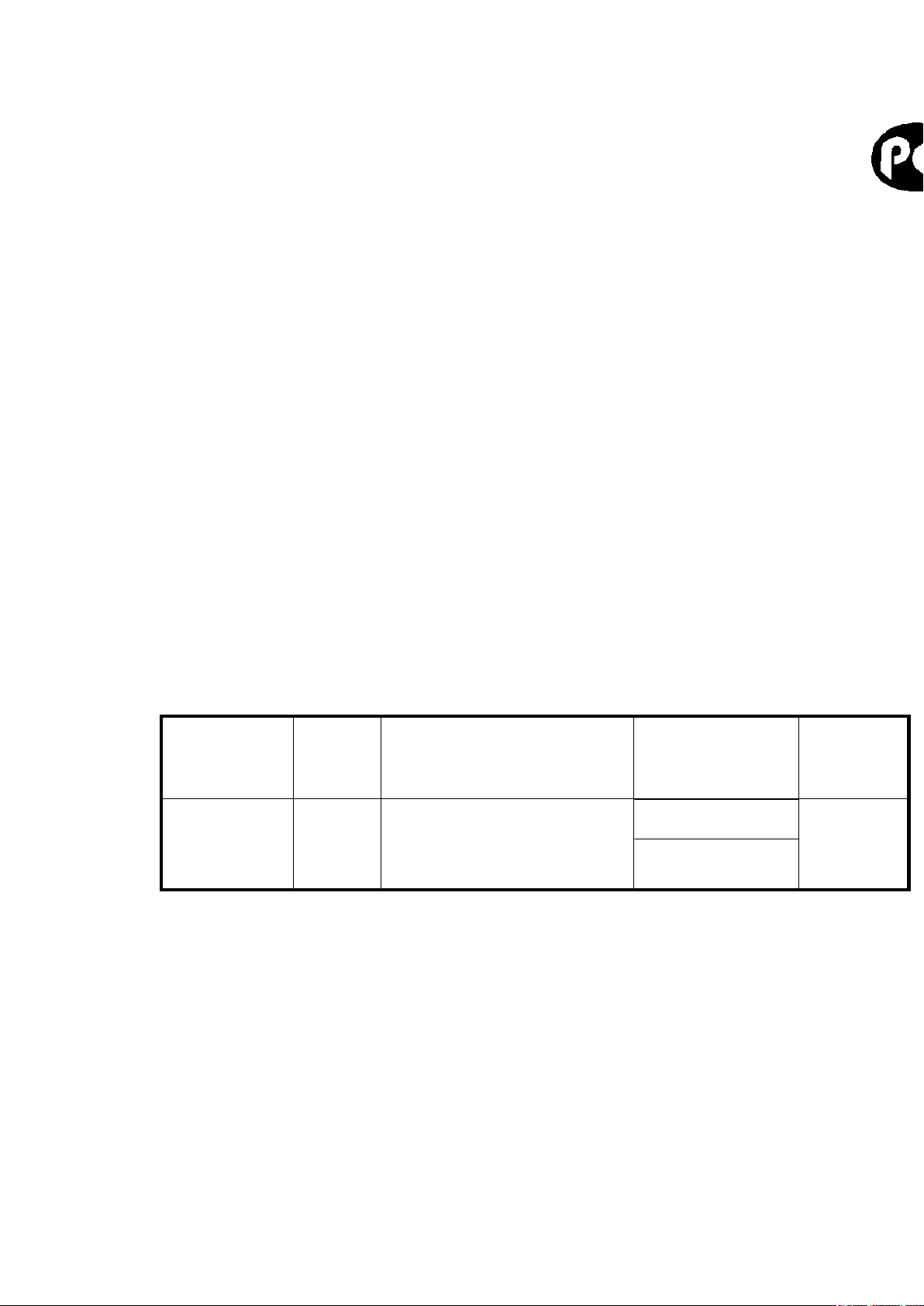
У С Т Р О Й С Т В О
№
сертификата
соответствия
Орган по
сертифи-
кации
Нормативные документы
Наименование
сертифицированно
й продукции
Срок
действия
сертификат
а
POCC
JP.АЯ46.B7864
1
OC
"РосТестМосква"
ГОСТ P МЭК 60065-2002,
ГОСТ 5651-89, ГОСТ 22505-97,
ГОСТ Р 51515-99
ГОСТ Р 51317.3.2-99
ГОСТ Р 51317.3.3-99
Устройства
радиоприемные
29. 07.2009 –
10.07.2012
АЯ 46
Р А Д И О П Р И Е М Н О Е
O N K Y O
ТX- S R 8 07
( Р У К О В О Д С Т В О П О Э К С П Л У А Т А Ц И И )
Вы приобрели устройство радиоприемное производства компании
"Тоттори Онкио Корпорейшн", Япония ("Tottori Onkyo Corporation", Japan).
Модель TX-SR807 является аудио/видео ресивером (декодер/усилитель/тюнер)
и предназначена для декодирования и усиления аудио сигналов, коммутации
видеосигналов и приема радиопередач в домашних аудио/видео системах. Эти
изделия широко известны в кругах истинных ценителей высококлассного звука.
Их качество и безопасность подтверждены множеством тестов, проведенных
как зарубежными, так и российскими испытательными лабораториями.
Изготовитель в течение 3 лет (срок службы) после выпуска данного
изделия обеспечивает наличие комплектующих в целях возможности
проведения ремонта и технического обслуживания, по истечении которого
эксплуатация и техническое обслуживание продолжаются в соответствии с
действующими нормативными документами. Изделие остается безопасным для
жизни, здоровья человека и окружающей среды в течение всего срока
эксплуатации. Гарантийный срок - 1 год.
Информация о Российской сертификации
Основные технические характеристики
Cм. в конце инструкции
ВН ИМ АН ИЕ :
Если Вы приобрели аудиоаппаратуру надлежащего
качества, то, по Российским законам, она не подлежит возврату или
обмену на аналогичный товар других размера, формы и т.д.
Т о т т о р и О н к и о К о р п о р е й ш н
2 4 3 С ю ю к и , К у р а ѐ с и - с и , Т о т т о р и 6 8 2 , Я п о н и я
T o t t o r y O n k y o C o r p o r a t i o n
2 4 3 S h u u k i , K u r a y o s h i - s h i , T o t t o r i 6 8 2 , J a p a n
Page 2
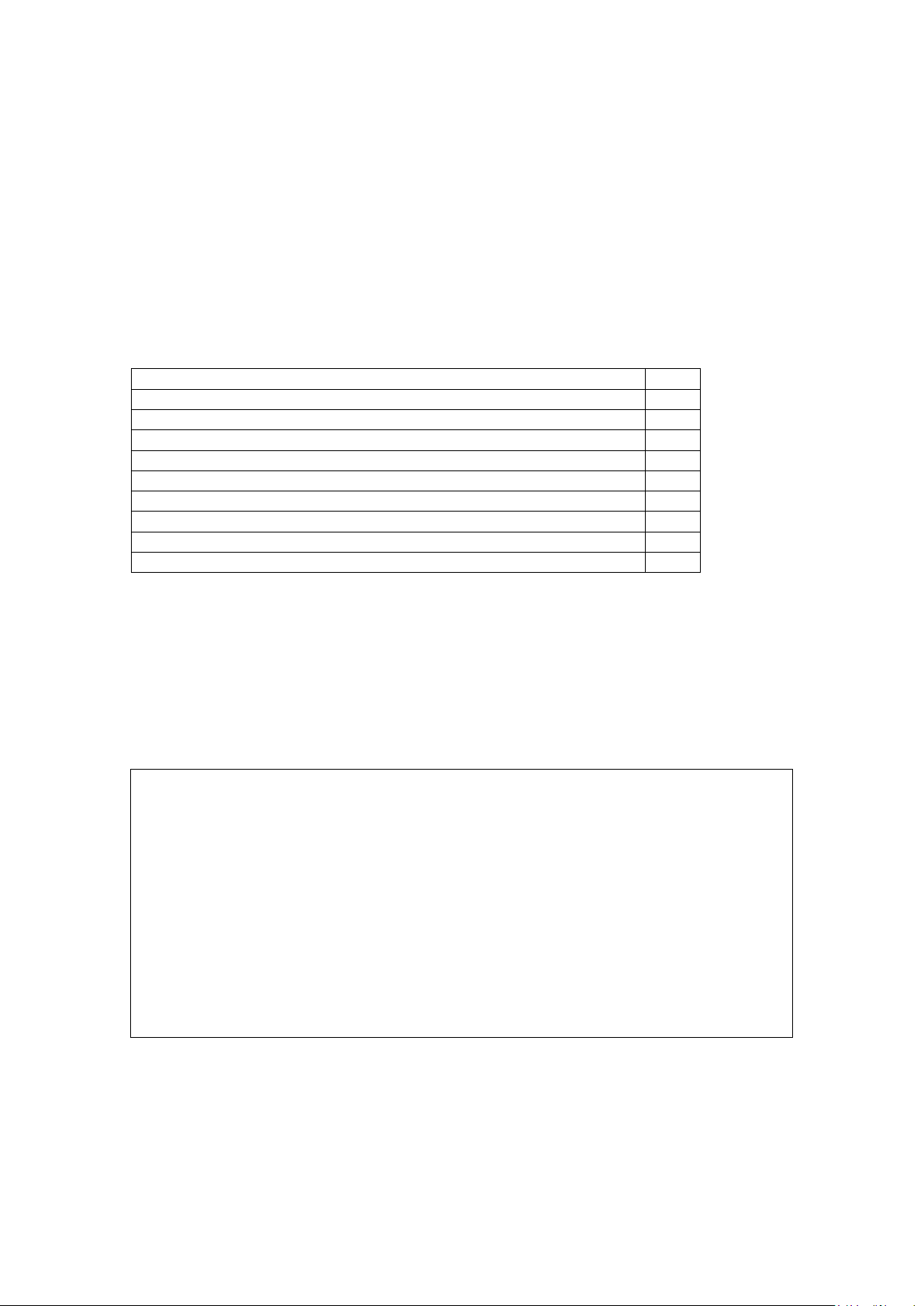
Введение
2
Подсоединение
18
Включение и первоначальная настройка
42
Основные операции
60
Использование режимов прослушивания
74
Дополнительные настройки
84
Сетевые функции (NET)
107
Мультизонные функции (Multi Zone)
115
Управление другими компонентами
123
Прочее
138
страница 1
Onkyo
AV-ресивер TX-NR807
HT-RC180
Руководство по эксплуатации
Содержание (краткое)
Благодарим вас за приобретение аудио/видео ресивера Onkyo. Пожалуйста,
прочитайте это руководство до конца перед выполнением соединений и
включением прибора в сеть.
Следование всем инструкциям данного руководства позволит вам получить
оптимальное качество и удовольствие от прослушивания вашего нового
аудио/видео ресивера.
Пожалуйста, сохраните это руководство для обращения в будущем.
страница 2
Предостережение:
Для уменьшения риска возгорания или удара электрическим током, не
подвергайте данное устройство воздействию дождя или влаги.
Предупреждение:
Для уменьшения опасности удара электрическим током, не снимайте крышку
корпуса (или заднюю панель). Внутри прибора нет деталей, обслуживаемых
пользователем. Обращайтесь за обслуживанием к квалифицированным
специалистам.
Изображение молнии в равностороннем треугольнике предупреждает пользователя о
наличии внутри корпуса изделия неизолированного «опасного напряжения», величина
которого может создавать опасность поражения человека электрическим током.
Изображение восклицательного знака в равностороннем треугольнике предназначено
для предупреждения пользователя о присутствии важных инструкций по управлению и
уходу (обслуживанию) в документации, поставляемой с данным устройством.
Важные наставления по безопасности
1. Прочитайте эти инструкции.
2. Сохраните эти инструкции.
3. Обратите внимание на все предостережения.
4. Следуйте всем наставлениям.
5. Не используйте данный прибор вблизи воды.
Page 3
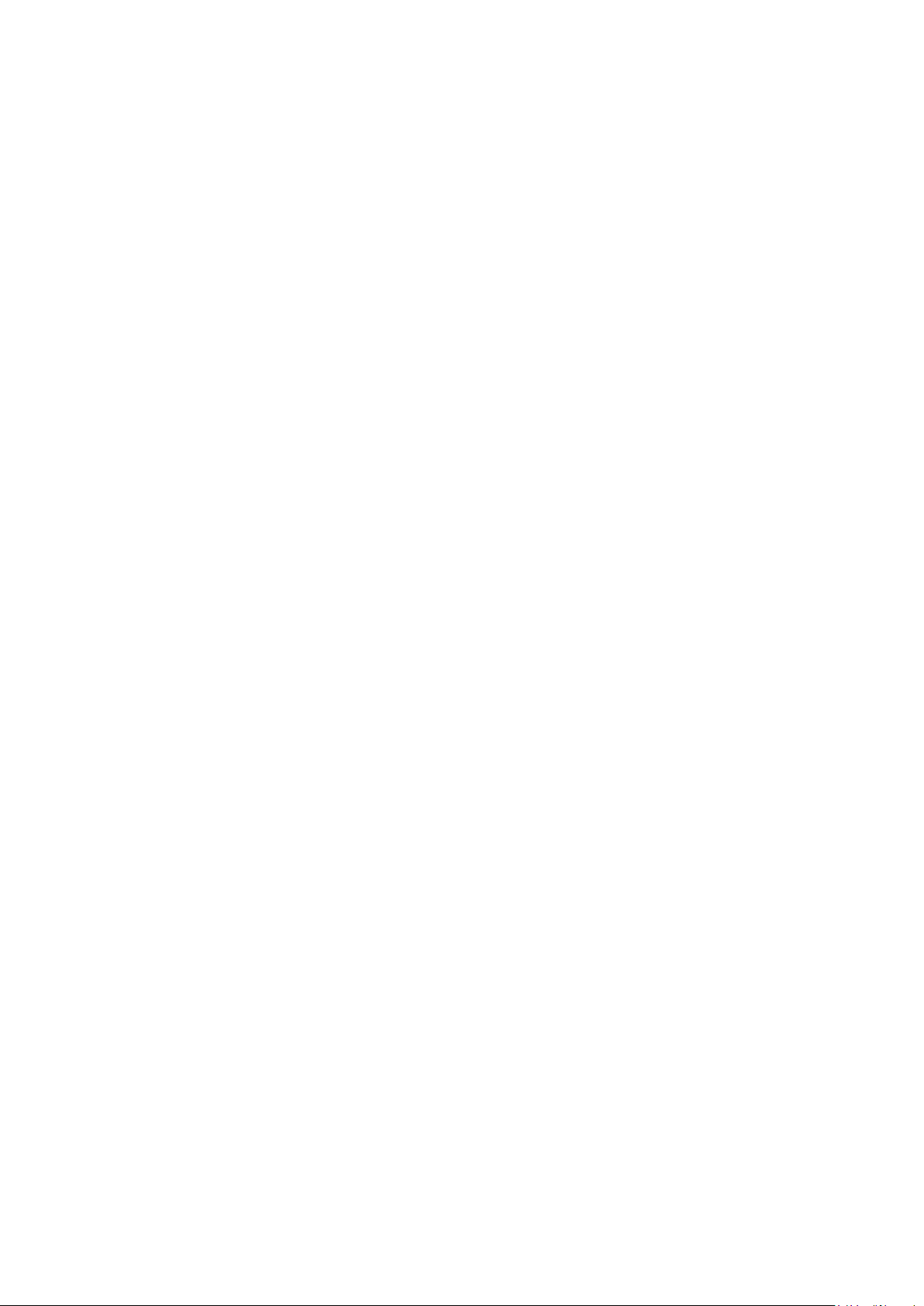
6. Очищайте только сухой тряпкой.
7. Не загораживайте никакие вентиляционные отверстия. Устанавливайте в
соответствие с инструкциями производителя.
8. Не устанавливайте рядом с источниками тепла, такими как нагреватели,
калориферы, печи и другие устройства (включая усилители), выделяющие
тепло.
9. Не пренебрегайте полярностью или заземляющим контактом сетевого
штекера, предназначенными для безопасности. Поляризованный штекер
имеет два ножевых контакта разной ширины. Штекер с заземляющим
контактом имеет два ножевых контакта и третий штырь заземления.
Широкий контакт или третий штырь сделаны для обеспечения вашей
безопасности. Если они не подходят к вашей стенной розетке, обратитесь к
электрику для замены устаревшей розетки.
10. Предохраняйте сетевой кабель от перемещения или неполного зажима в
штекерах, розетках или точках входа в устройство.
11. Используйте только принадлежности, рекомендованные изготовителем.
12. Используйте только тележки, подставки, штативы, кронштейны или полки,
рекомендованные производителем, или проданные вместе с прибором. При
использовании тележки, передвигайте ее осторожно с установленным
аппаратом, чтобы избежать повреждения от опрокидывания. (рисунок
справа)
13. Отключайте прибор от сети во время грозы или когда он не используется
длительные периоды времени.
14. Доверяйте все обслуживание квалифицированному персоналу.
Обслуживание является необходимым, когда устройство повреждено
любым способом, поврежден сетевой кабель или штекер, внутрь аппарата
была пролита жидкость или упал предмет, прибор подвергся воздействию
дождя или влаги, не функционирует нормально либо его уронили.
15. Повреждение, требующее обслуживания
Отключите прибор от сетевой розетки и обратитесь к квалифицированному
ремонтному персоналу при следующих условиях:
А. Когда поврежден сетевой кабель или штекер,
В. Если внутрь аппарата была пролита жидкость или упал предмет,
С. Если прибор подвергся воздействию дождя или влаги,
D. Если аппарат работает не нормально при эксплуатировании согласно
инструкциям. Регулируйте только те органы управления, которые описаны в
инструкции по эксплуатации, поскольку неправильная регулировка других
органов управления может привести к повреждению и потребовать
дополнительной работы квалифицированного техника, чтобы восстановить
нормальное функционирование прибора,
Е. Если аппарат уронили и повредили каким-либо способом, и
F. Когда прибор демонстрирует значительное отклонение от параметров,
которое свидетельствует о необходимости в обслуживании.
16. Проникновение предмета и жидкости
Никогда не проталкивайте предметы любого вида внутрь аппарата через
отверстия, т.к. они могут коснуться точек с опасным напряжением или замкнуть
накоротко детали, что может привести к возгоранию или удару электрическим
током.
Устройство не следует подвергать воздействию капель или брызг, и предметы,
наполненные жидкостью, например вазы, не следует устанавливать на прибор.
Не ставьте свечи или другие горящие предметы на крышку прибора.
17. Батареи
При утилизации батарей всегда учитывайте экологические аспекты и следуйте
местным правилам.
Page 4
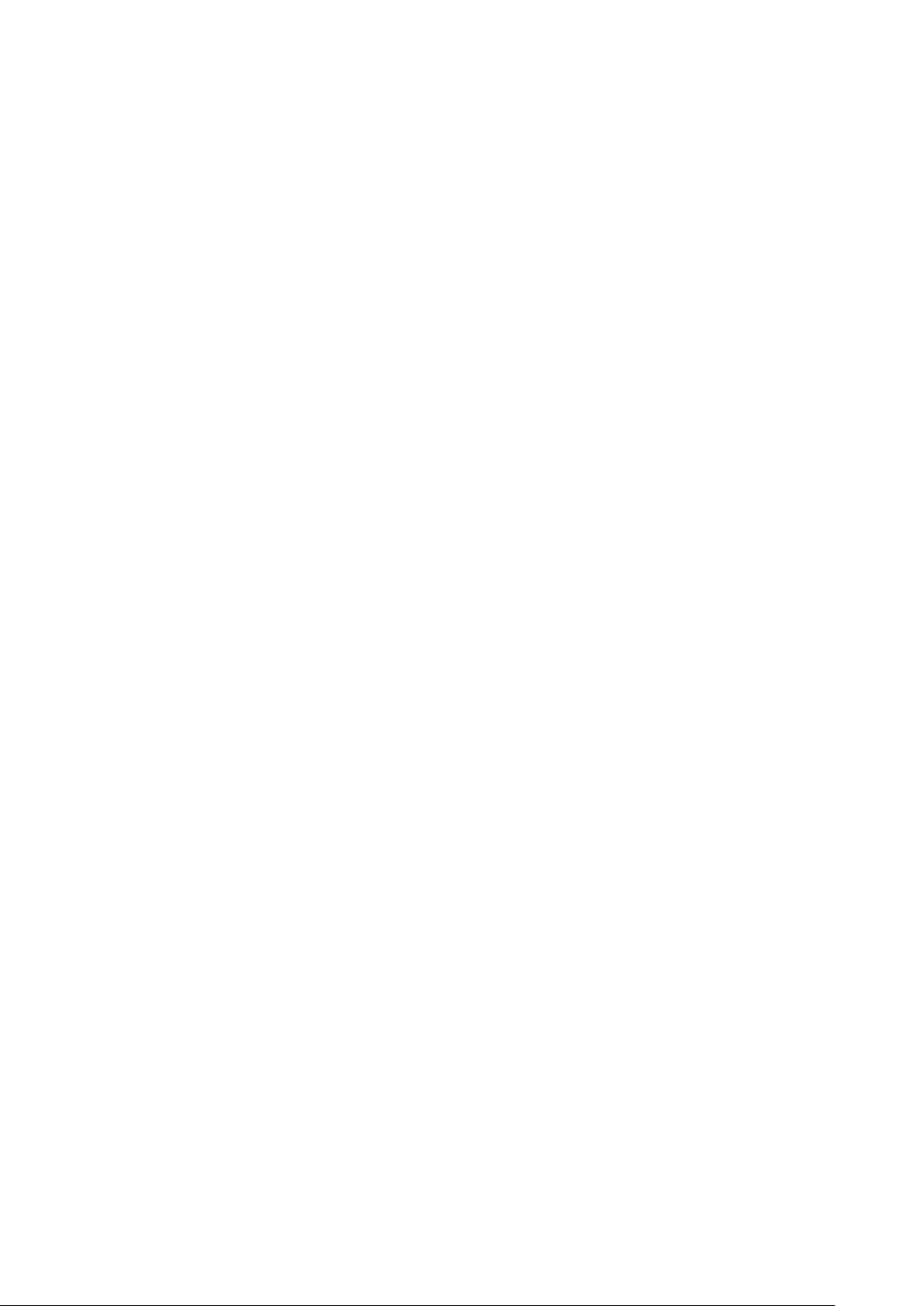
18. Если вы размещаете аппарат внутри встраиваемой конструкции, - книжной
полки или шкафа, обеспечьте адекватную вентиляцию. Оставляйте
свободное пространство 20 см сверху и с боков прибора и 10 см сзади него.
Задний край полки или крышки над прибором должен располагаться на
расстоянии 10 см от задней панели или стены, создавая зазор вроде
дымохода для отвода теплого воздуха.
страница 3
Меры предосторожности
1. Права на копирование записи - За исключением использования только в
личных целях, запись материала, защищенного авторским правом, является
незаконной без разрешения держателя прав.
2. Сетевой предохранитель - Сетевой предохранитель, установленный
внутри прибора, не предназначен для обслуживания пользователем. Если
вы не можете включить проигрыватель, обратитесь к вашему дилеру Onkyo.
3. Уход - Иногда вам следует вытирать пыль со всего прибора при помощи
мягкой тряпки. Для неподатливых загрязнений, используйте мягкую тряпку,
смоченную в слабом растворе моющего средства и воды. Сразу после этого
вытирайте насухо проигрыватель чистой тряпкой. Не применяйте
абразивные тряпки, растворители, спирт или другие химические
растворители, т.к. они могут повредить отделку или удалить надписи на
панели проигрывателя.
4. Питание
Предупреждение
Перед первым включением прибора внимательно прочитайте следующий
раздел.
Напряжение в сети переменного тока отличается в разных странах. Убедитесь,
что напряжение в вашем регионе соответствует требованиям, напечатанным на
задней панели проигрывателя (т.е. 230 В, 50 Гц или 120 В, 60 Гц).
Вилка сетевого кабеля используется для отключения данного устройства от
источника переменного тока. Убедитесь, что к вилке обеспечен постоянный,
удобный доступ.
Установка переключателя STANDBY/ON в положение STANDBY не полностью
отключает этот прибор. Если намереваетесь не использовать данный прибор
длительное время, отключите сетевой шнур от розетки переменного тока.
5. Предотвращение потери слуха
Излишнее звуковое давление от ушных и головных телефонов может привести
к потере слуха.
6. Предупреждение о воздействие тепла на батареи
Батареи (батарейный блок или установленные батареи) не должны
подвергаться воздействию излишнего тепла, такого как солнечный свет, огонь и
т.п.
7. Никогда не трогайте данный прибор мокрыми руками - Никогда не берите
данный прибор или его сетевой кабель, пока ваши руки являются мокрыми или
потными. Если вода или любая другая жидкость попадет внутрь прибора,
следует доставить его на проверку вашему дилеру Onkyo.
1. Замечание о транспортировке
Если вам требуется транспортировать данный прибор, используйте
оригинальную упаковку, в которой вы его приобрели.
Не оставляйте резиновые или пластмассовые предметы на крышке прибора
длительное время, т.к. они могут оставить следы на корпусе.
Page 5
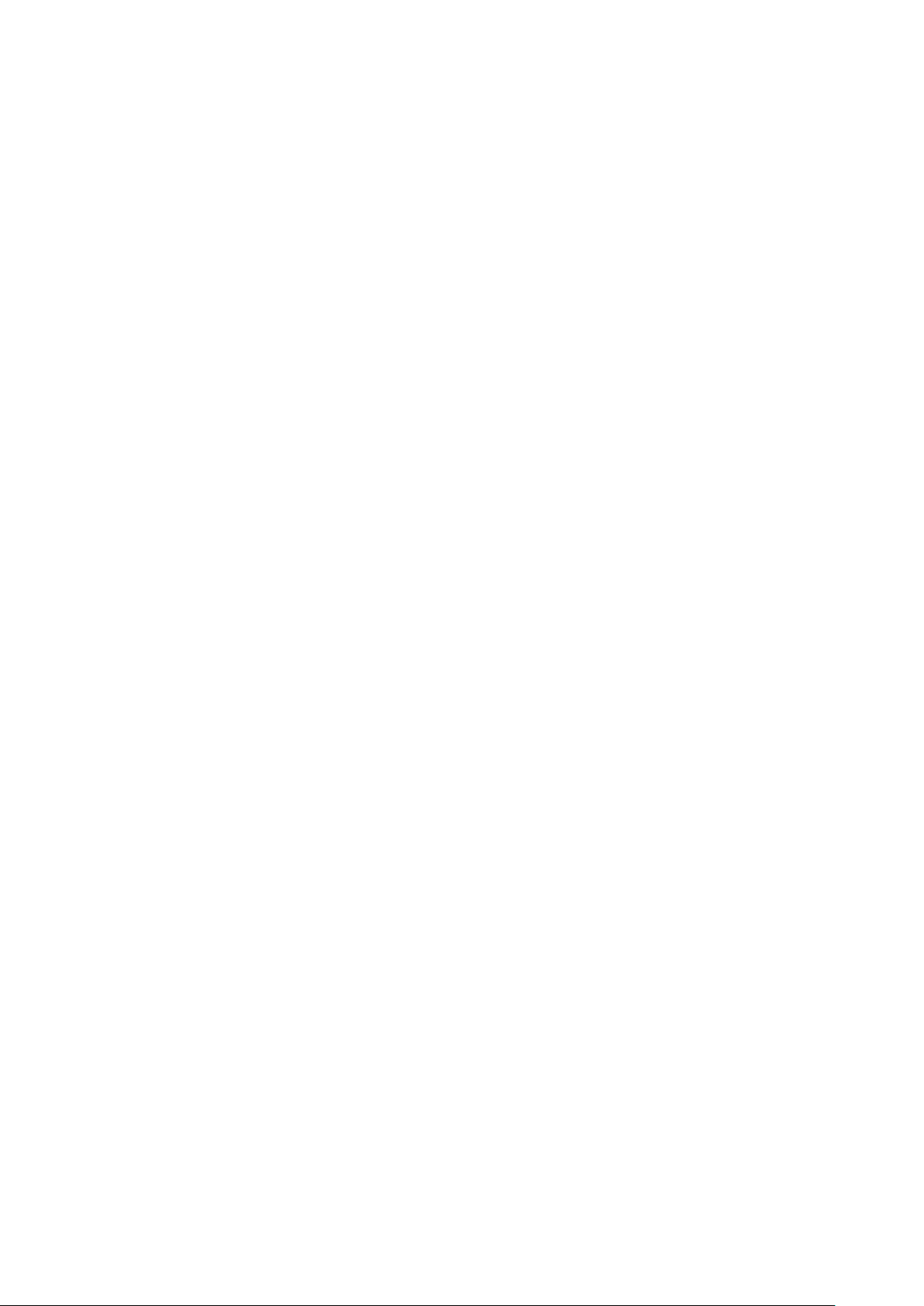
Верхняя крышка и задняя панель прибора могут стать теплыми после
продолжительно использования. Это нормально.
Если вы не используете данный прибор длительное время, возможно, он не
заработает должным образом при следующем включении, поэтому время от
времени используйте прибор.
Модели для США
Информация FCC (Федеральной комиссии по связи) для пользователя.
Предостережение:
Модификации или изменения прибора пользователем, не одобренные в
письменной форме органом, уполномоченным на согласование, могут
аннулировать право пользователя на эксплуатацию данного оборудования.
Примечание:
Данное оборудование было испытано и признано соответствующим
ограничениям для цифрового прибора класса В, согласно Части 15 положений
FCC.
Эти ограничения разработаны для обеспечения необходимой защиты от
вредных воздействий в месте размещения пользователем. Это оборудование
генерирует, использует и может излучать энергию на радиочастоте и, если оно
установлено и используется не в соответствии с инструкциями, может
обусловливать вредные помехи для радиосвязи. Однако нет гарантии, что
данная интерференция проявится в каждом конкретном случае.
Если данное оборудование все-таки обусловливает вредную интерференцию с
радиосвязью или приемом телевизионных программ, которая может быть
определена путем включения и выключения данного оборудования,
пользователь уполномочен попытаться исправить данную интерференцию при
помощи одной или нескольких регулировок, описанных ниже:
Переориентировать или установить в другое место приемную антенну.
Увеличить расстояние между данным оборудованием и приемником.
Подключить данное оборудование к другой сетевой розетке.
Обратиться за помощью к дилеру или опытному радио/телевизионному
технику.
Модели для Канады
Примечание: Данное цифровое устройство класса В соответствует Канадскому
стандарту ICES-003.
Для моделей, снабженных сетевым кабелем с поляризованной вилкой:
Предостережение: для предотвращения удара электрическим током,
совместите широкий ножевой контакт вилки с широкой прорезью в розетке и
полностью вставьте вилку.
(тот же текст на французском языке)
страница 4
Модель для Великобритании
Замена и монтаж вилки на сетевом шнуре данного прибора должна быть
выполнена только квалифицированным обслуживающим персоналом.
Важно
Провода в сетевом шнуре имеют цветовую маркировку в соответствие со
следующим кодом:
Желто-зеленый: земля
Синий: нейтраль
Коричневый: фаза
Page 6
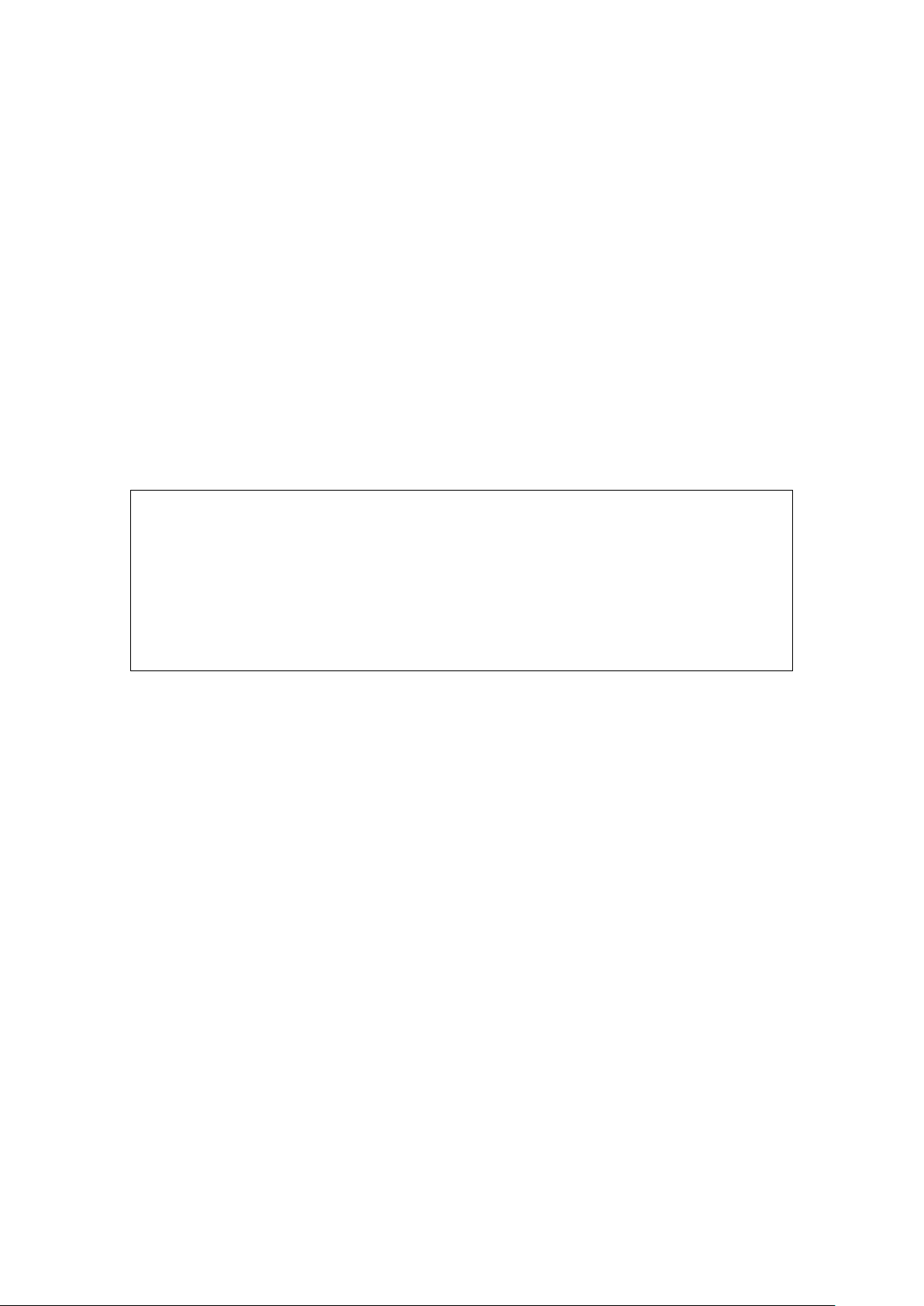
Поскольку цвета проводов в сетевом кабеле этого прибора могут не
соответствовать цветовой маркировке выводов вашей вилки, выполните
следующее:
Провод, имеющий желто-зеленую изоляцию, должен быть соединен с выводом
вилки маркированным буквой Е (земля) или знаком «(рисунок)», или
обозначенным зеленым или желто-зеленым цветом.
Провод, имеющий синюю изоляцию, должен быть соединен с выводом вилки,
маркированным буквой N (нейтраль), или обозначенным черным цветом.
Провод, имеющий коричневую изоляцию, должен быть соединен с выводом
вилки, маркированным буквой L (фаза), или обозначенным красным цветом.
Важно
Предохранитель встроен в данную вилку. При необходимости замены
предохранителя, пожалуйста, убедитесь, что предохранитель для замены
имеет тот же паспортный ток и что он соответствует стандарту ASTA или BSI,
вплоть до BSI1362. Проверьте отметку ASTA или BSI на корпусе
предохранителя. Если вилка не подходит к розетке в вашем доме, отрежьте его
и снарядите подходящую вилку и плавкий предохранитель.
Модели для Европы
Декларация соответствия
Мы, Onkyo Europe Electronics GmbH Liegnitzerstrasse 6, 82194 Groebenzell,
Germany, заявляем о собственной ответственности, что изделие Onkyo,
описанное в данной Инструкции по эксплуатации, соответствует следующим
техническим стандартам, таким как EN60065, EN55013, EN55020 и EN61000-3-
2, -3-3.
Groebenzell, Germany
(подпись) K.Miyagi
Onkyo Europe Electronics GmbH
Принадлежности, поставляемые в комплекте
Убедитесь, что у вас есть следующие принадлежности.
(рисунок)
Пульт дистанционного управления (ДУ) и две батареи (АА/R6) (не поставляются
с устройствами, продаваемыми в Китае).
(рисунок)
Микрофон для настройки акустических систем.
(рисунок)
Комнатная антенна УКВ-ЧМ
(рисунок)
Рамочная антенна АМ.
(рисунок)
Сетевой шнур. (Отличается от страны к стране.)
(рисунок)
Наклейки на кабели для акустических систем
Адаптер сетевой вилки
Поставляется только в некоторых странах. Используйте его, если ваша
розетка не согласуется с вилкой на сетевом кабеле AV-ресивера.
*Как смонтировать вилку:
* Буква в конце названия изделия, найденная в каталоге и на упаковке,
обозначает цвет ресивера. Хотя цвет меняется, характеристики и эксплуатация
одинаковы.
Page 7
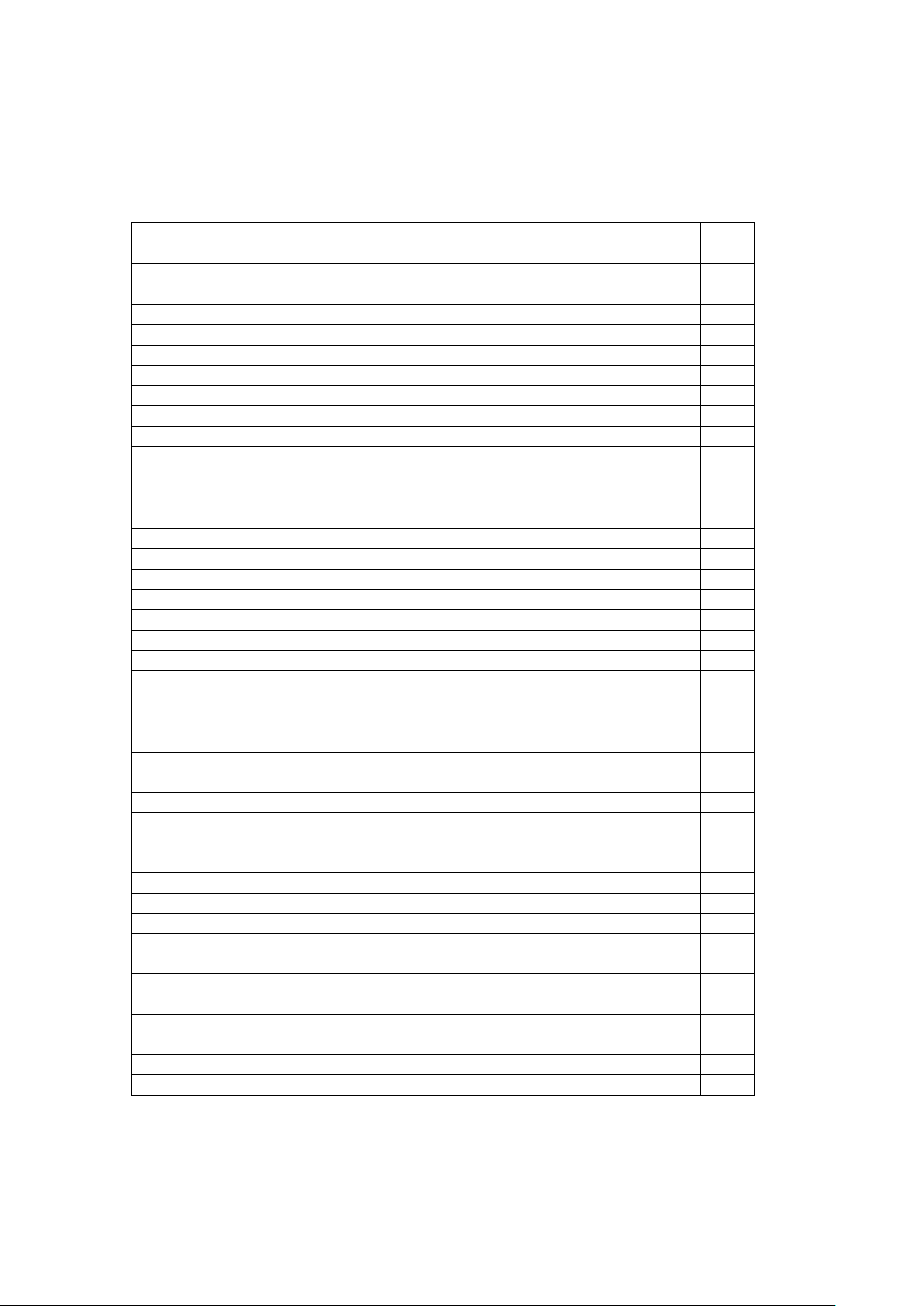
Введение
Важные наставления по безопасности
2
Меры предосторожности
3
Поставляемые принадлежности
4
Основные характеристики
6
Передняя и задняя панель
8
Передняя панель
8
Дисплей
10
Задняя панель
11
Пульт дистанционного управления
14
Установка батарей
14
Нацеливание пульта
14
Управление AV-ресивером
15
О домашних театрах
17
Использование домашнего театра
17
Подсоединения
Подсоединение AV-ресивера
18
Подсоединение ваших акустических систем
18
Двухканальная схема (би-ампинг) для фронтальных АС
21
Подсоединение антенны
22
Об аудио/видео соединениях
24
Подсоединение компонентов, оборудованных HDMI
25
Подключение и аудио, и видео сигналов
27
Какие соединения мне следует использовать?
27
Подключение телевизора или видеопроектора
30
Подсоединение DVD-проигрывателя
31
Подсоединение видеомагнитофона или DVD-рекордера для
воспроизведения
32
Подсоединение видеомагнитофона или DVD-рекордера для записи
33
Подсоединение приемника спутникового или кабельного
телевидения, телевизионной приставки или другого источника
видеосигнала
34
Подсоединение игровой приставки
35
Подсоединение видеокамеры или другого аудио/видео компонента
36
Подключение проигрывателя компакт-дисков или грампластинок
37
Подсоединение кассетного магнитофона, минидиска, устройства
для записи компакт-дисков или DAT-магнитофона
38
Подсоединение усилителя мощности
39
Подключение RI Dock
40
Подсоединение док-станции с помощью разъема универсального
порта
40
Подключение RI-компонентов Onkyo
41
Подсоединение сетевого шнура
41
страница 5
Содержание
Page 8
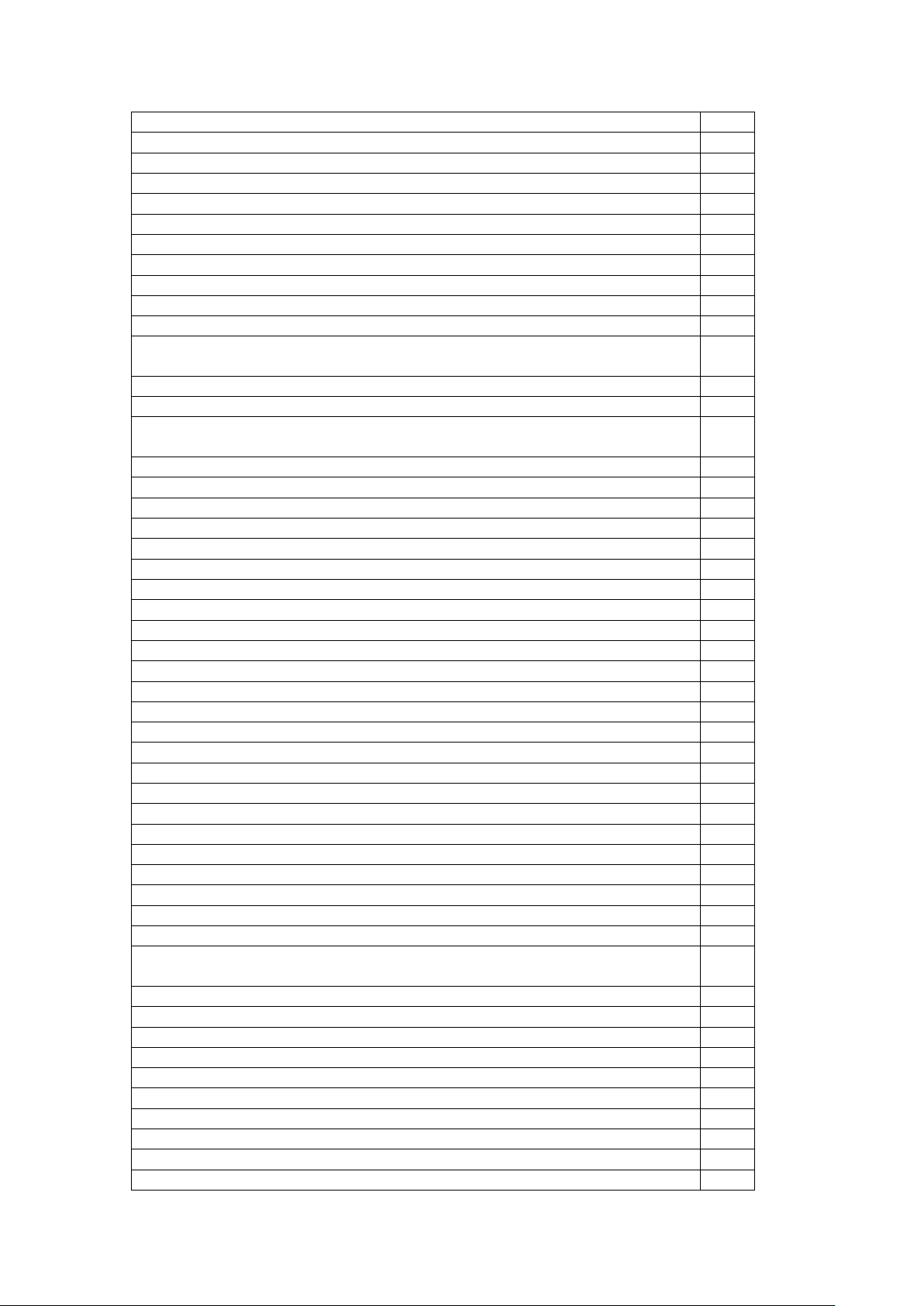
Включение и первоначальная настройка
Включение питания ресивера
42
Включение и переход в ждущий режим
42
Первоначальная настройка
43
Выбор языка экранного меню настройки
44
Использование экранного меню для настройки
45
Использование дисплея для смены установок
45
Настройка выхода на монитор
46
Настройка видео входов
48
Настройка цифровых аудио входов
50
Настройки акустических систем
51
Настройка формата изображения телевизора (для Европейских,
Австралийских и Азиатских моделей)
52
Настройка шага по частоте для FM/АМ
52
Смена отображения входа на дисплее
53
Автоматическая коррекция акустики помещения и настройка
акустических систем (Audyssey MultEQ)
54
Основные операции
Основные операции
60
Выбор входного источника
60
Регулировка тембров по НЧ и ВЧ
61
Вывод на дисплей информации об источниках
61
Настройка яркости дисплея
62
Приглушение громкости ресивера
62
Использование таймера отключения (сна)
62
Выбор размещения акустических систем
63
Использование наушников
63
Использование простых макрокоманд
64
Прослушивание радио
66
Использование тюнера
66
Предварительная настройка на радиостанции АМ/FM
67
Использование RDS (для Европейских моделей)
68
Док-станция UP-A1 для плееров iPod
70
О серии док-станций UP-A1 для плееров iPod
70
Совместимые модели iPod
70
Обзор функций
70
Управление плеерами iPod
71
Запись
73
Использование режимов прослушивания
Использование режимов прослушивания
74
Выбор режимов прослушивания
74
Режимы прослушивания, доступные для каждого формата входного
источника
75
О режимах прослушивания
81
Расширенная настройка
Расширенная настройка
84
Экранные меню настройки
84
Настройка акустических систем
85
Меню Audio Adjust
89
Настройка входных источников Source Setup
93
Назначение режимов прослушивания для входных источников
97
Прочие настройки (Volume/OSD)
98
Настройка аппаратной части Hardware Setup
99
Page 9
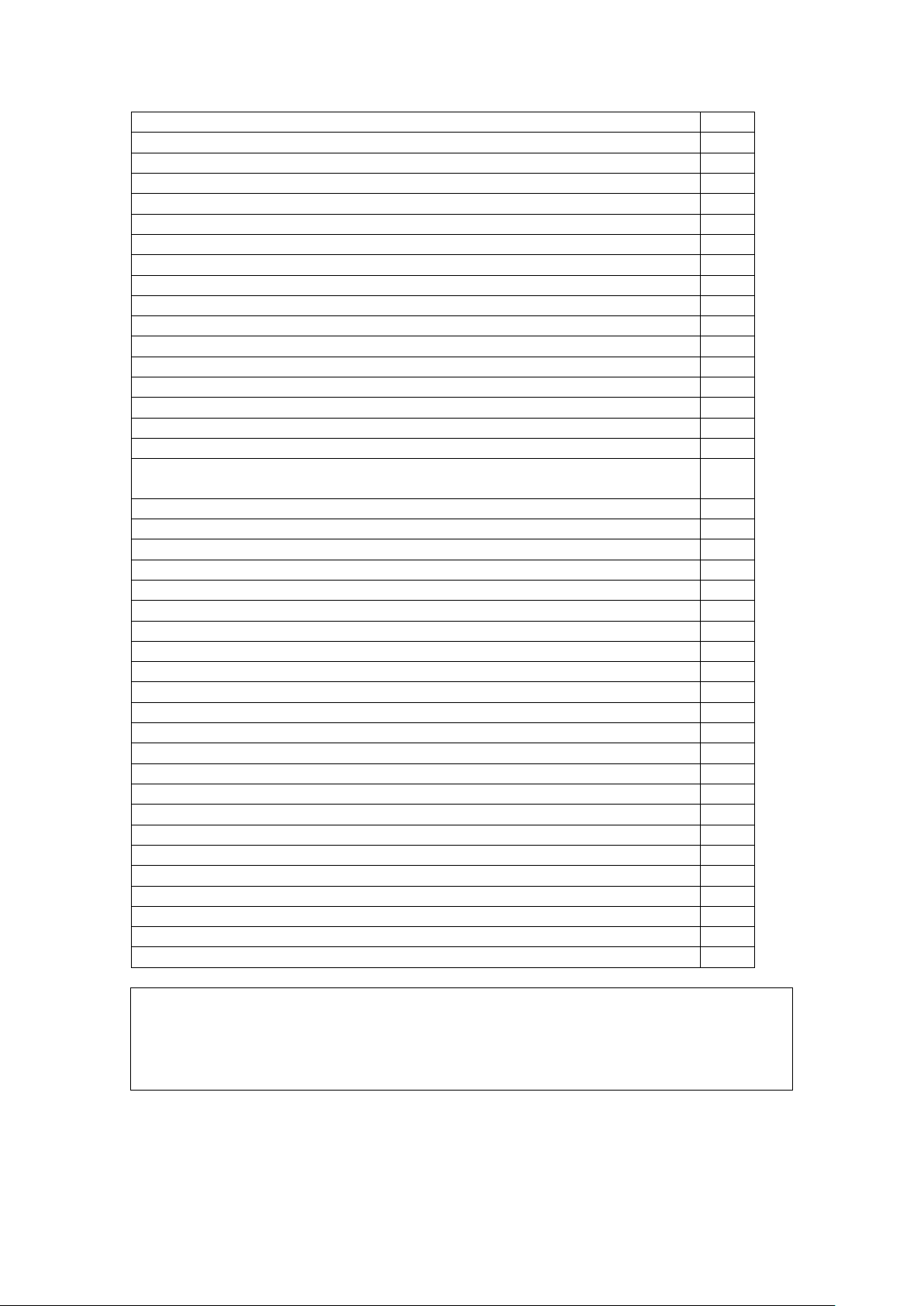
Настройка «замка» Lock Setup
103
Форматы входных цифровых сигналов
103
Настройка с использованием кнопки AUDIO
104
Сетевые функции (NET)
NET
107
О сетевых режимах - NET
107
Подсоединение AV ресивера
107
Прослушивание Интернет- радио
108
Воспроизведение музыкальных файлов на сервере
109
Настройки сети
113
Мультизонные функции
Мультизонные функции
115
Подсоединение Зоны 2
116
Подсоединение Зоны 3
117
Настройка мощного выхода на Зоны 2/3
118
Настройка мультизонных режимов
119
Использование Зон 2/3
120
Использование пульта ДУ в Зоне 2/3 и комплекты для
мультирумного управления
122
Управление другими компонентами
Управление другими компонентами
123
Заранее запрограммированные коды пульта ДУ
123
Поиск кодов для пульта ДУ
123
Ввод кодов в пульт
125
Коды для компонентов Onkyo, подключенных по RI
126
Сброс установок для кнопок REMOTE MODE
126
Переустановка пульта ДУ
126
Управление телевизором
127
Управление DVD-проигрывателем или DVD-рекордером
128
Управление видеомагнитофоном или PVR-рекордером
129
Управление спутниковым или кабельным ресивером
130
Управление CD-плеером, CD-рекордером или MD-плеером
131
Управление док-станцией RI Dock
132
Управление кассетным магнитофоном
133
Настройка Активностей - Activities
134
Обучение командам
136
Использование обычных макросов
137
Прочее
Возможные неисправности
138
Технические характеристики (TX-NR807)
144
Технические характеристики (HT-RC180)
145
Таблица видео разрешения
146
Для переустановки AV-ресивера к его заводским настройкам по умолчанию,
включите его и, удерживая в нажатом состоянии кнопку VCR/DVR, нажмите
кнопку STANDBY/ON. (см. стр. 138). Отметим, что переустановка ресивера
удалит ваши предварительные настройки на радиостанции и пользовательские
установки.
страница 6
Page 10
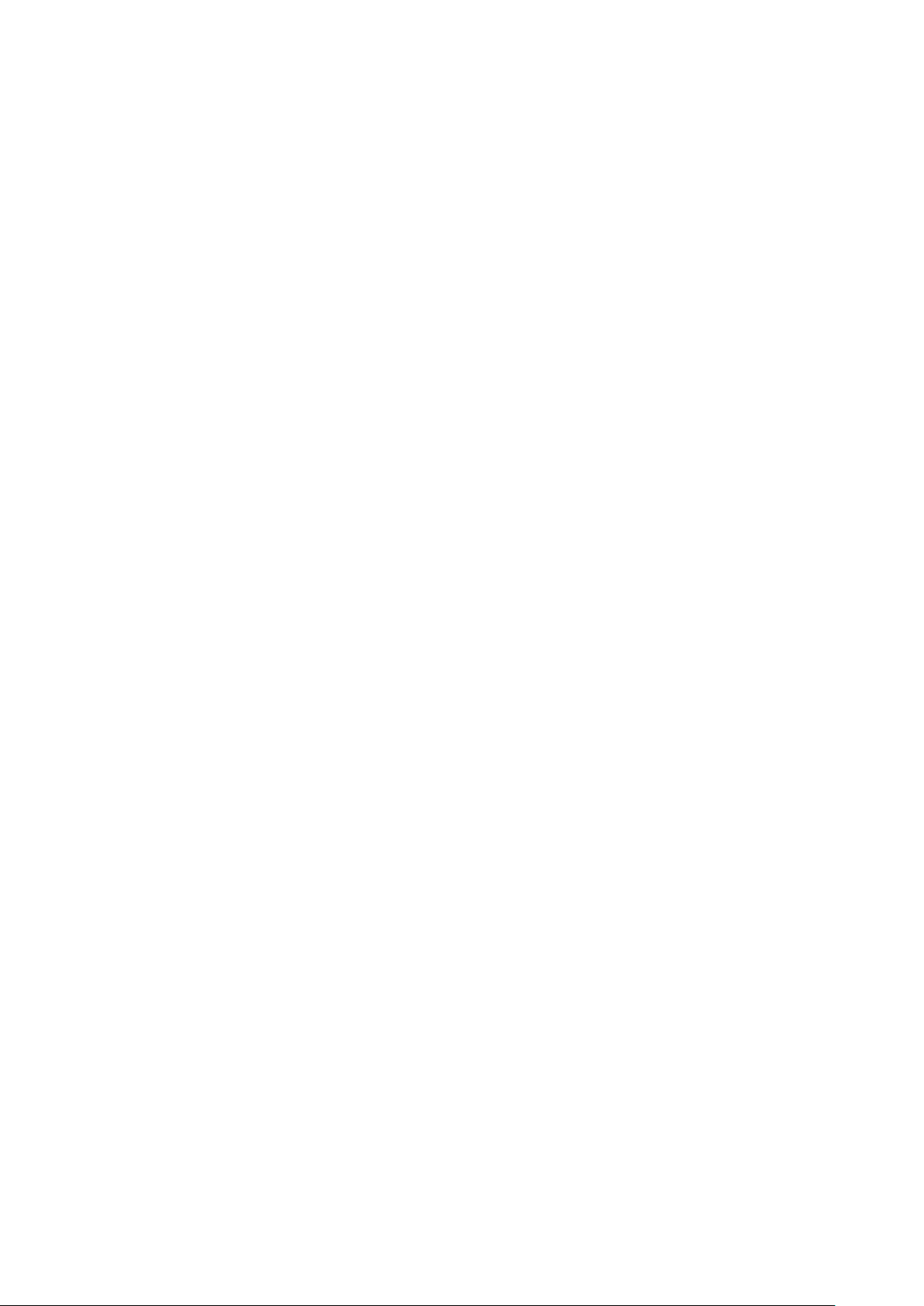
Основные характеристики
Усилитель
(TX-NR807)
135 Вт на канал, на 8 Ом, (FTC)
180 Вт на канал, на 6 Ом, (IEC)
230 Вт на канал, на 6 Ом, (JEITA)
(HT-RC180)
110 Вт на канал, на 8 Ом, (FTC)
Технология широкополосного усилителя WRAT (5 Гц – 100 кГц)
Cхемотехника оптимальной регулировки громкости
Двухтактная схема усиления с трехкаскадными обратными
дарлингтоновскими транзисторами
Массивный силовой трансформатор с большим током (H.C.P.S.)
Обработка
Сертификация THX Select 2 Plus*1
Масштабирование HDMI видео (до 1080p) процессором Faroudja DCDi
Cinema™
HDMI версии 1.3a с поддержкой Deep Color, x.v. Color, Lip Sync, DTS*2-HD
Master Audio, Dolby TrueHD*3, DSD и Multi-CH PCM
Новый формат окружающего звука Dolby Pro Logic IIz
фронтальных каналов - “front-high”)
Новый формат окружающего звука Audyssey Dynamic Surround
Expansion™*9 с новыми каналами (фронтальными широтными и верхними
фронтальными - front-wide/front-high)
Технология окружения звуком DTS Surround Sensation Speaker Technology*2
4 DSP режима для компьютерных игр: Rock/Sports/Action/RPG
Не-масштабирующая конфигурация
Режимы Direct Mode и Pure Audio
Алгоритм Music Optimiser*4 для восстановления сжатых музыкальных
файлов
Память режимов прослушивания A-Form
Новейший ЦАП 192 кГц/24 бит от Burr-Brown, подавляющий джиттер для
более чистого звучания
Два мощных 32-разрядных DSP-процессора TI (Aureus)
Соединения
6 HDMI*5 входов и 1 выход (TX-NR807)
5 HDMI*5 входов и 1 выход (HT-RC180)
Системное управление по RIHD (Remote Interactive Over HDMI)
6 цифровых входов (3 оптических, 3 коаксиальных)
Универсальный порт для док-станций UP-A1 (для iPod/HD Radio*6 тюнерного
модуля - для североамериканских моделей) / DAB+ тюнерного модуля - для
европейских и австралийских моделей)
Двойной выход предусилителя на сабвуферы
Подсоединение к спутниковому радио SIRIUS*8 (только TX-NR807 для
Северной Америки)
Колоночные клеммы, совместимые с разъемами «бананами»*7
Мощный выход на Зоны 2/3
Прием интернет-радиостанций* (интернет-радио SIRIUS*8
vTuner/Last.fm/Pandora/Rhapsody)
*3
(с режимом верхних
Page 11
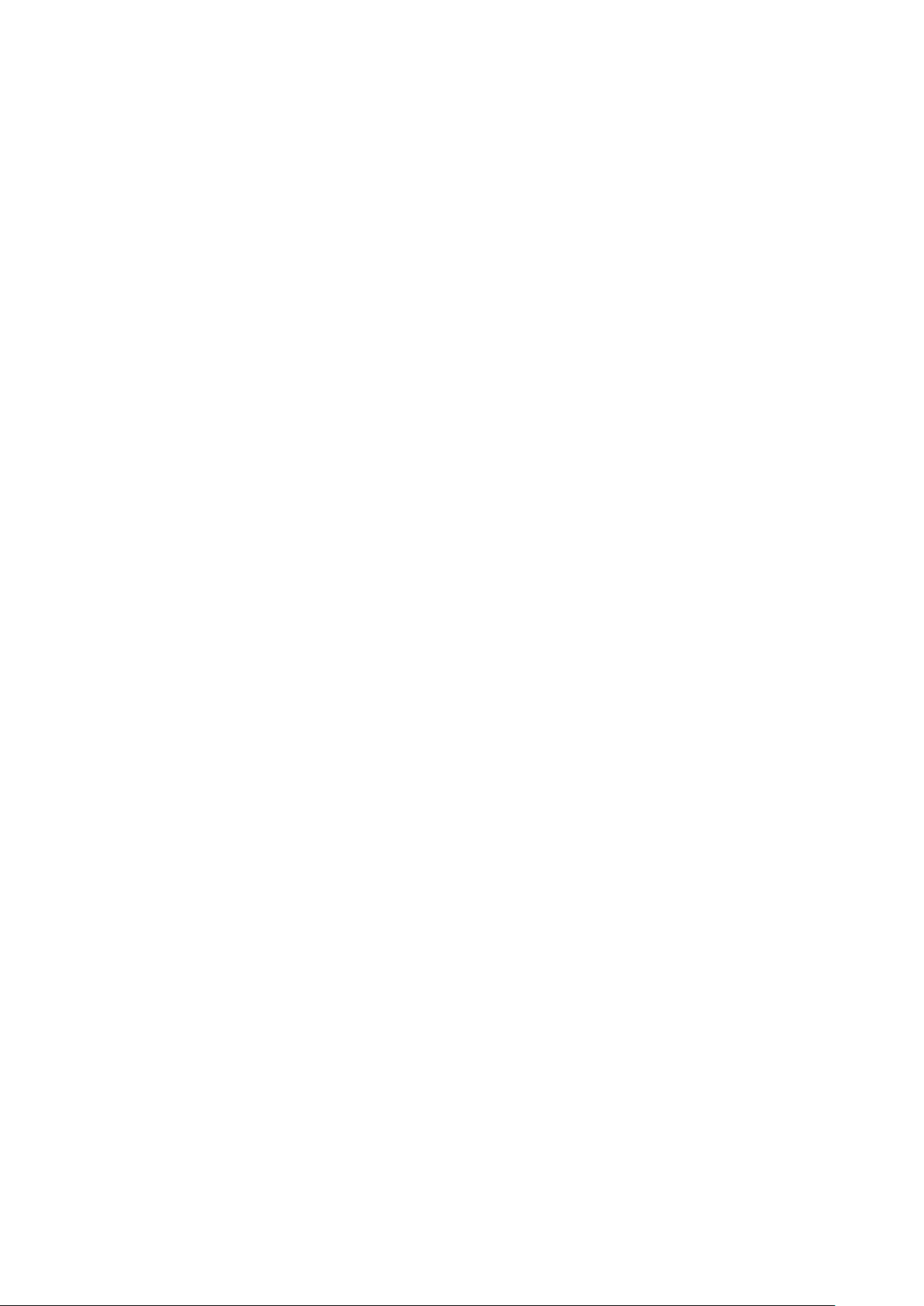
*Доступность сервисов зависит от региона.
Сетевое воспроизведение для потоковых аудио файлов
Соединение би-ампингом (Bi-Amping) для FL/FR каналов с помощью
SBL/SBR
Прочее
40 предварительно настроенных радиостанций SIRIUS*8 /AM/FM/ (только
TX-NR807 для Северной Америки)
40 предварительных настроек AM/FM (TX-NR807 для Европы, Австралии,
Тайваня и Азии, а также HT-RC180)
Система коррекции акустики комнаты и калибровки колонок Audyssey
MultiEQ*9
Система Audyssey Dynamic EQ™*9 для коррекции тонкомпенсации
Система Audyssey Dynamic Volume *9 для поддержания оптимальной
громкости и динамического диапазона
Независимые настройки частоты среза кроссовера
(40/50/60/80/100/120/150/200 Гц)
Синхронизация звука и изображения (до 250 мс)
Двунаправленный, запрограммированный RI-совместимый обучаемый пульт
(с настройкой экранного меню) с 4 режимами Активности и светодиодной
индикацией режимов
*1 THX Select 2 Plus
THX и логотип THX являются торговыми марками THX Ltd. THX может быть
зарегистрирован на некоторых территориях. Все права зарезервированы.
*2 “DTS-HD Master Audio” и DTS Surround Sensation”являются торговыми
марками Digital Theater Systems, Inc.
Изготовлено по лицензии и по патентам США: U.S. Patent #’s: 5,451,942;
5,956,674; 5,974,380; 5,978,762; 6,226,616; 6,487,535; 7,212,872; 7,333,929;
7,392,195; 7,272,567 и др. патентов США и всемирных патентов. DTS
зарегистрированная торговая марка, а логотипы DTS, Symbol, DTS-HD Master
Audio и DTS Surround Sensation - торговые марки DTS, Inc.
©1996-2008 DTS, Inc. All Rights Reserved.
*3 Dolby TrueHD*
3
Dolby Pro Logic IIz
Произведено по лицензии Dolby Laboratories. “Dolby”, “Pro Logic”, “Surround EX”
и символ двойного D являются торговыми марками Dolby Laboratories.
*4 Music Optimizer™ является торговой маркой Onkyo Corporation.
*5 HDMI
HDMI, логотип HDMI и High Definition Multimedia Interface являются торговыми
марками или зарегистрированными торговыми марками HDMI Licensing, LLC.
*6 HD Radio Ready
HD Radio и логотип HD Radio Ready – это фирменная торговая марка iBiquity
Digital Corp. Для приема передач HD Radio вы должны установить тюнер Onkyo
UP-HT1 HD Radio (модуль продается отдельно).
*7 Использование разъемов «бананов» для подсоединения колонок в Европе
запрещено.
страница 7
*8 SIRIUS READY SIRIUS Internet Radio - радио (только для США)
Page 12

SIRIUS, ХМ, и все связанными с ними марки и логотипы являются торговыми
марками SIRIUS ХМ Radio Inc. и ее филиалов. Доступно только на территории
США (за исключением Аляски и Гавайских островов) и Канады.
*9. Audyssey MultEQ, Audyssey Dynamic EQ, Audyssey Dynamic Volume
Произведено по лицензии Audyssey Laboratories. Защищено патентами США и
другими иностранными патентами. Audyssey MultEQ®, Audyssey Dynamic
Surround Expansion™, Audyssey Dynamic Volume и Audyssey Dynamic EQ
являются торговыми марками Audyssey Laboratories.
THX Select2 Plus
Перед тем, как компонент домашнего театра может быть сертифицирован
Select2 Plus, он должен пройти серию жестких испытаний на качество работы и
эксплуатационные параметры. Только тогда устройство может быть оснащено
логотипом THX Select2 Plus, который является вашей гарантией, что изделия
для домашнего театра, купленные вами, будут превосходно работать долгие
годы. Требования THX Select2 Plus определяют сотни параметров, включая
параметры усилителя, предварительного усилителя и работу цифровых и
аналоговых трактов. Ресиверы THX Select2 Plus также оснащены
специальными технологиями THX (например, режим THX), которые точно
передают аудио дорожки кинофильма для воспроизведения в домашнем
театре.
*”Xantech” является зарегистрированной торговой маркой Xantech Corporation.
*”Niles” является зарегистрированной торговой маркой Niles Audio Corporation.
*Apple и iPod являются торговыми марками Apple Computer, Inc.,
зарегистрированной в США и других странах.
* x.v. Color - это торговая марка Sony Corporation
*Rhapsody и логотип Rhapsody являются зарегистрированными торговыми
маркыми RealNetworks, Inc.
* “DLNA ® , логотип DLNA и DLNA CERTIFIED™ являются торговыми марками,
сервисными марками или сертификационными марками Digital Living Network
Alliance.”
(TX-NR807) Данное изделие содержит технологию, защищенную авторским
правом, которая находится под защитой патентов США и других прав на
интеллектуальную собственность. Использование этой защищенной авторским
правом технологии должно быть авторизовано Macrovison Corporation и
предназначено исключительно для домашнего и другого ограниченного
использования, если оно не авторизовано для другого компанией Macrovision.
Обратный инженерный анализ и дизассемблирование запрещены.
страница 8
Передняя и задняя панель
Передняя панель
(рисунок)
Реальная передняя панель имеет различные напечатанные на ней логотипы.
Они не показаны на рисунке. Для получения подробной информацией, см.
страницы, номера которых указаны в скобках.
(1) Кнопка STANDBY/ON (42)
Устанавливает аудио/видео ресивер в положение On (включено) или Standby
(ждущий режим).
(2) Индикатор STANDBY (42)
Page 13
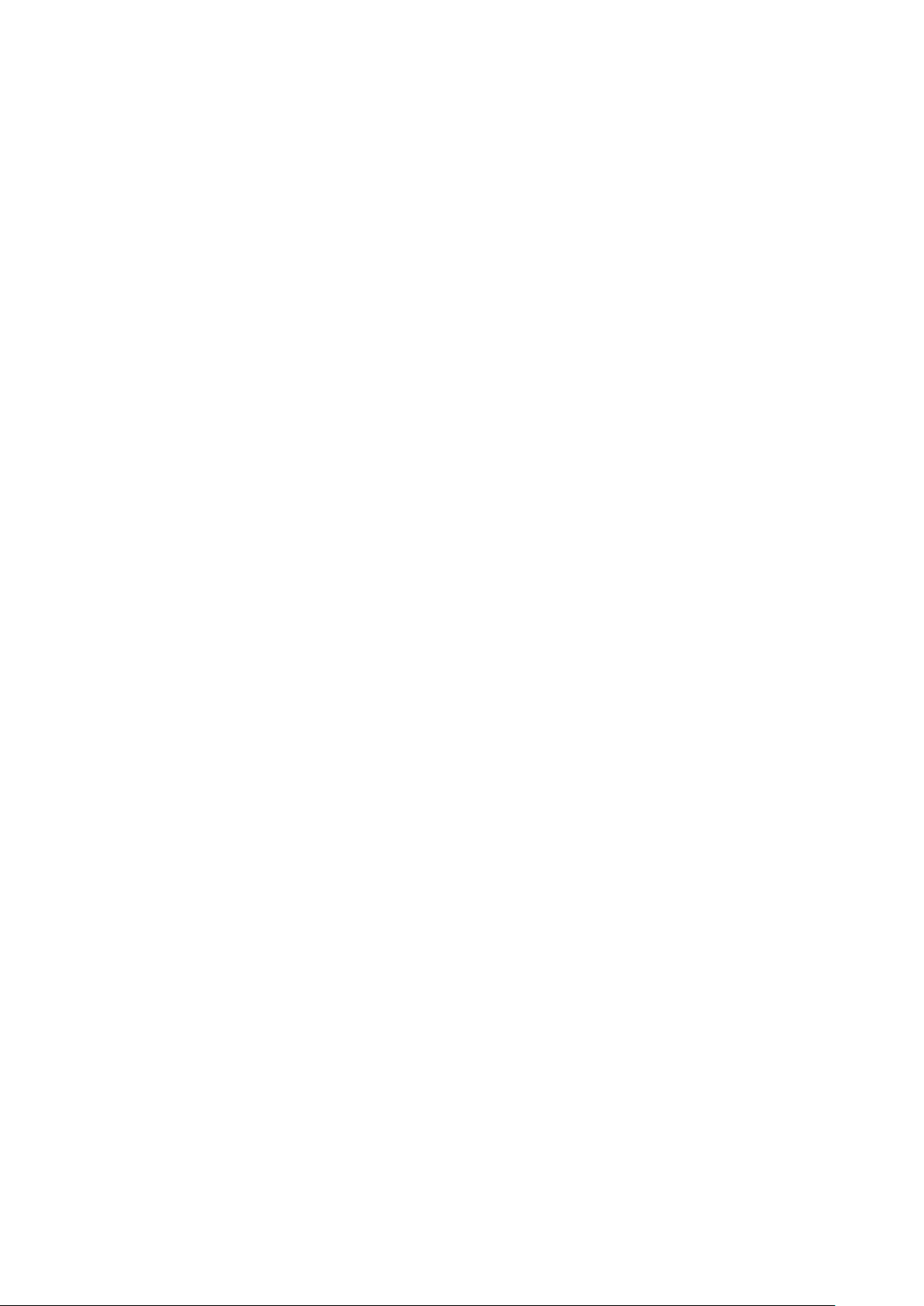
Загорается, когда аудио/видео ресивер находится в ждущем режиме и
вспыхивает, когда принимается сигнал от пульта ДУ.
(3) Индикатор ZONE 2 (120)
Горит, когда Зона 2 включена.
(4) Индикатор ZONE 3 (120)
Горит, когда Зона 3 включена.
(5) Кнопки селектора входов (60)
Выбирают следующие входные источники: DVD/BD, VCR/DVR, CBL/SAT, GAME,
AUX, TV/TAPE, TUNER, CD, PHONO, PORT, NET.
(6) Датчик дистанционного управления (14)
Принимает сигналы от пульта дистанционного управления.
(7) Дисплей
См. «Дисплей» на стр.10.
(8) Кнопка DISPLAY (57)
Отображает различную информацию о текущем выбранном входном источнике.
(9) Ручка громкости MASTER VOLUME (60) и индикатор
Устанавливает громкость ресивера от - дБ, -81,5 дБ, вплоть до +18 дБ
(относительные показания).
Уровень громкости также может быть отображен в абсолютных единицах. См.
«Установка громкости» на стр.98.
(10) Кнопка и индикатор PURE AUDIO (74)
Выбирает режим прослушивания Pure Audio. Этот индикатор загорается, когда
выбран этот режим. Повторное нажатие этой кнопки выбирает предыдущий
режим прослушивания.
страница 9
Передняя и задняя панель - продолжение
(11) Гнездо для наушников PHONES (63)
Это 6,3-мм телефонное гнездо предназначено для подключения пары
стандартных стереофонический головных телефонов, для индивидуального
прослушивания
(12) Кнопки ZONE 2, ZONE 3 и OFF (120)
Кнопка [ZONE 2] используется для включения выхода на Zone 2.
Кнопка [ZONE 3] используется для включения выхода на Zone 3.
Кнопка [OFF] используется для выключения выхода на Zone 2 и Zone 3.
(13) Кнопки TONE (61, 121)
Используется для регулировки тембра (bass/treble) в главной комнате и для
регулировки тембра и баланса в Зоне 2 и Зоне 3.
(14) Кнопка LEVEL (121)
Используется для регулировки громкости для акустических систем в Зоне 2 и
Зоне 3.
(15). Кнопка MONITOR OUT (TX-NR807) (43)
Используется для настройки выхода “Monitor Out”.
Кнопка Re-EQ (HT-RC180) (105)
Используется для включения и выключения функции Re-EQ.
(16) Кнопки LISTENING MODE (74)
Кнопка MOVIE/TV
Выбирает режимы прослушивания, предназначенные для кино и ТВ
Кнопка MUSIC
Выбирает режимы прослушивания, предназначенные для музыки.
Кнопка GAME
Выбирает режимы прослушивания, предназначенные для игр.
Page 14
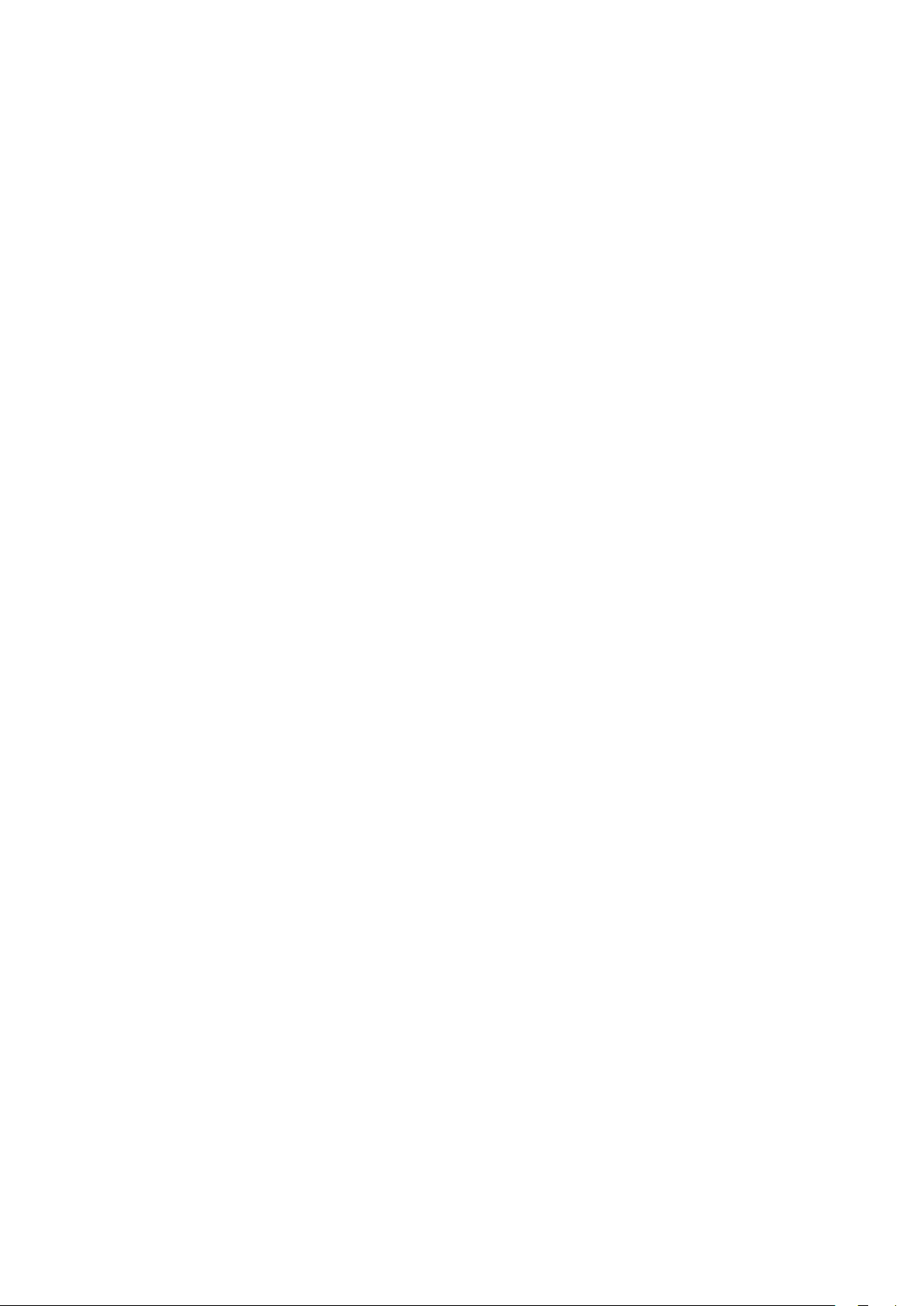
Кнопка THX
Выбирает режимы прослушивания THX.
(17) Кнопка DIMMER (62)
(для американских и тайваньских моделей)
Подстраивает яркость дисплея.
Кнопка RT/PTY/TP (68)
(для европейских, азиатских и австралийских моделей)
Предназначена для системы RDS (система передачи данных по радио).
Кнопка RT/PTY/TP не работает в регионах, где недоступна система RDS. См.
«Использование RDS (только в Европейской модели)» на стр.68.
(18) Кнопка MEMORY (67)
Используется для сохранения и удаления предварительных настроек на
радиостанции.
(19) Кнопка TUNING MODE (66)
Выбирает режим Auto или Manual для радиостанций АМ и ЧМ.
(20) Кнопки Arrow/TUNING/PRESET и ENTER
Когда выбран диапазон АМ или FM, кнопки TUNING / используются для
настройки на радиостанции, а кнопки PRESET / используются для выбора
предварительных настроек на радиостанции (см. стр.67, 69).
Вместе с экранными меню, они работают как кнопки стрелок и используются
для выбора и настройки параметров. Кнопка ENTER также используется в
экранных меню настройки.
(21) Кнопка SETUP
Открывает и закрывает экранные меню настройки, которые отображаются на
подключенном телевизоре.
(22) Кнопка RETURN
Выбирает предыдущее отображенное экранное меню настройки.
страница 10
Передняя и задняя панель - продолжение
(23) Гнездо SETUP MIC (55)
В это гнездо подключается микрофон для автоматической настройки
акустических систем с помощью системы коррекции акустики комнаты и
калибровки колонок Audyssey MultiEQ.
(24) AUX INPUT (36)
Используется для подключения видеокамеры, игровой приставки и т.п.
Имеются разъемы для композитного видеосигнала, оптического цифрового
аудио сигнала и аналогового аудио сигнала.
(25) Кнопки Up ► и Down ◄ (61, 104, 121)
Используются для настройки тембра, громкости и баланса Зоны 2 и Зоны 3.
(26) Кнопка MUSIC OPTIMIZER (105)
Используется для включения и выключения алгоритма MUSIC OPTIMIZER
(27) Выключатель POWER (42)
(для европейских, азиатских и австралийских моделей)
Он является выключателем сетевого питания. При установке OFF, AV ресивер
полностью обесточен. Он должен быть установлен в положение ON, чтобы
установить AV ресивер в рабочий или ждущий режим.
Дисплей
(рисунок)
Page 15
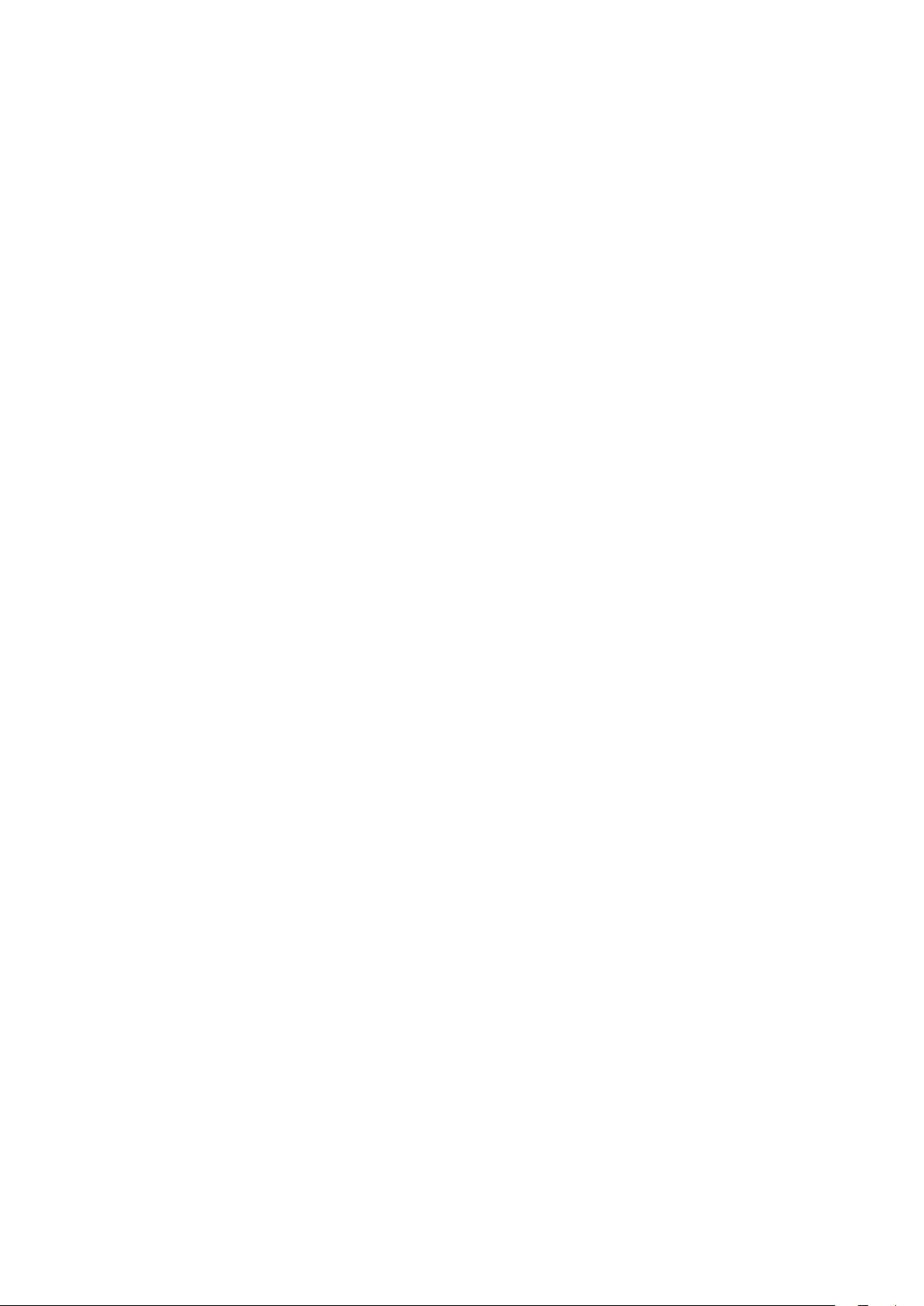
Для получения подробной информацией, см. страницы, номера которых
указаны в скобках.
[1] Индикаторы акустическая система/канал
Указывают конфигурацию АС и каналы, используемые текущим входным
источником.
Следующие сокращения указывают, какие аудио каналы содержатся в текущем
входном сигнале.
FW: фронтальный широтный левый
LH: фронтальный верхний левый
RH: фронтальный верхний правый
RW: фронтальный широтный правый
FL: фронтальный левый
C: центральный
FR: фронтальный правый
SL: боковой левый
SW: сабвуфер (LFE - НЧ-эффекты)
SR: боковой правый
SBL: тыловой задний левый
SB: тыловой задний
SBR: тыловой задний правый
[2] Индикатор ZONE 2 (120)
Горит, когда используется мощный выход на Зону 2.
[3] Индикатор ZONE 3 (120)
Горит, когда используется мощный выход на Зону 3.
[4] Индикаторы режимов прослушивания и форматов (74)
Показывают выбранный режим прослушивания и форматы аудио входных
сигналов.
[5] Индикатор NETWORK сети (108)
Загорается, когда ресивер может установить соединение с медиа-сервером или
интернет-радио станцией.
[6] Индикаторы настройки
RDS (только Европейская модель) (68): Загорается, когда ресивер настроен
на радиостанцию, которая поддерживает RDS (систему передачи данных по
радио).
AUTO (66): Для радиостанций AM/FM, загорается, когда выбран режим Auto
Tuning (автонастройка), и исчезает, когда выбран режим Manual Tuning (ручная
настройка).
TUNED (66): Загорается, когда радиостанция настроена.
FM STEREO (66): Загорается при настройке на стереофоническую FM
радиостанцию.
[7] Индикатор SLEEP (62)
Загорается, когда была установлена функция Sleep.
[8] Индикатор Bi AMP (21)
Загорается, когда “Speakers Type (Front)” установлена в положение “Bi-Amp”.
[9] Индикатор наушников (63)
Загорается, когда в гнездо PHONES вставлен штеккер головных телефонов.
страница 11
Передняя и задняя панель - продолжение
[10] Индикатор Audyssey (54, 87)
Мигает во время автонастройки АС. Загорается, когда “Equalizer Settings”
установлена в положение “Audyssey” или выбран режим прослушивания
Audyssey Dynamic Surround Expansion™.
Page 16
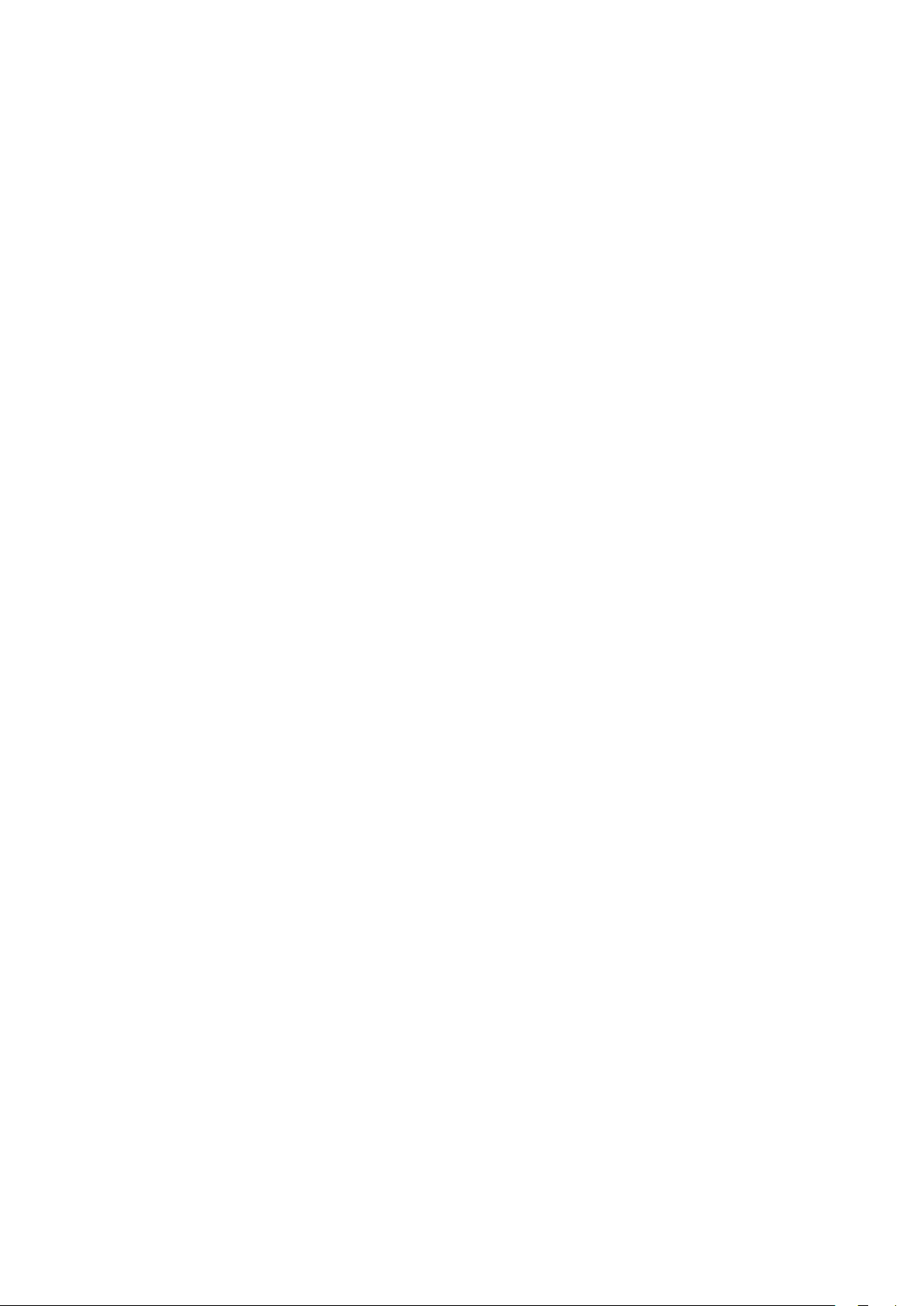
Индикатор Dynamic EQ (91):
“Dynamic EQ” загорается, когда включена система “Dynamic EQ”.
Индикатор Dynamic Volume (91):
“Vol” загорается, когда включена система “Dynamic Volume”.
[11] Область отображения сообщений
Показывает различную информацию о выбранном источнике входного сигнала.
[12] Индикаторы аудио входов
Указывают тип аудио входа, выбранного в качестве входного источника: HDMI,
ANALOG или DIGITAL.
[13] Уровень громкости Volume (60)
Отображает уровень громкости.
[14] Индикатор MUTING (62)
Вспыхивает, когда громкость ресивера приглушена.
Задняя панель
(TX-NR807) *Модель для Северной Америки
(рисунок)
(1) DIGITAL OPTICAL IN 1, и 2
Эти оптические цифровые аудио входы предназначены для подсоединения
компонентов, оборудованных оптическими цифровыми аудио выходами,
например, проигрыватели компакт-дисков или DVD/BD. Они являются
назначаемыми, т.е. вы можете назначить каждый вход на входной селектор,
чтобы удовлетворить вашей настройке. См. “Digital Audio Input Setup” на стр.50.
(2) DIGITAL COAXIAL IN 1, 2 и 3
Эти коаксиальные цифровые аудио входы предназначены для подсоединения
компонентов, оборудованных коаксиальными цифровыми аудио выходами,
например, проигрывателей компакт-дисков или DVD/BD. Они являются
назначаемыми, т.е. вы можете назначить каждый вход на входной селектор,
чтобы удовлетворить вашей настройке. См. “Digital Audio Input Setup” на стр. 50.
(3) Дистанционное управление RI
Этот разъем RI (Remote Interactive) может быть подключен к разъему RI на
другом совместимом с RI компоненте Onkyo для дистанционного и системного
управления. Чтобы использовать RI, вы должны выполнить аналоговое аудио
соединение (RCA) между ресивером и другим компонентом, даже если они
соединены цифровым способом.
(4) RS232 (TX-NR807)
Этот порт предназначен для подсоединения ресивера к домашним средствам
автоматизации и внешним управляющим устройствам.
(5) UNIVERSAL PORT – Универсальный порт
Этот разъем предназначен для подсоединения компонентов с интерфейсом
Universal Port, таких как док-станции серии UP-A1.
(6) ETHERNET
Этот порт предназначен для подсоединения ресивера к сети Эзернет (т.е. к
роутеру или маршрутизатору для воспроизведения музыкальных файлов с
компьютера в сети или с медиа сервера, или же для прослушивания интернетрадио.
страница 12
Передняя и задняя панель – продолжение
(7) Антенна SIRIUS (только TX-NR807 для Северной Америки)
Page 17
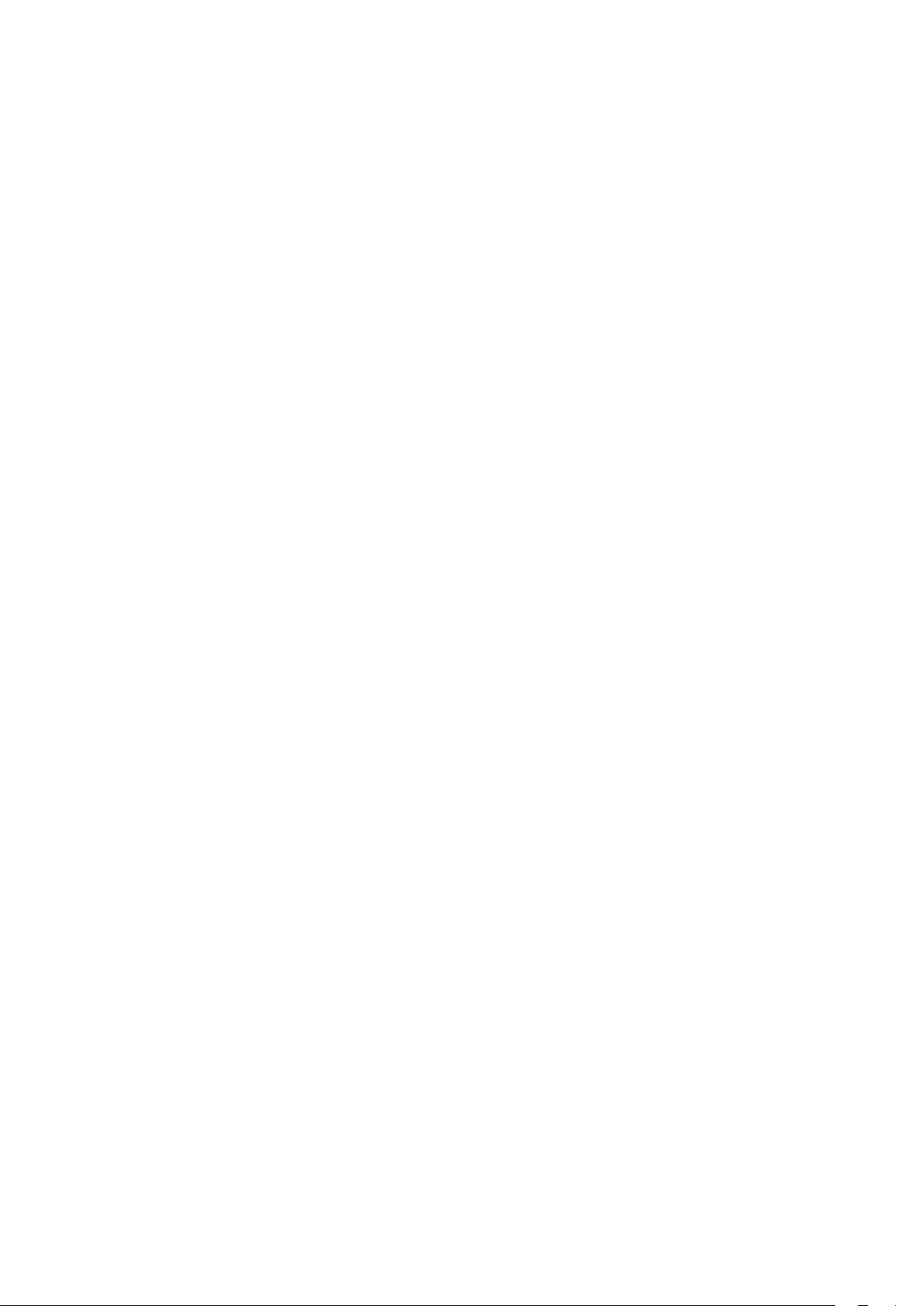
Этот разъем предназначен для подсоединения антенны спутникового радио
SIRIUS Satellite Radio, продаваемой отдельно (см. отдельную инструкция на
SIRIUS модуль).
(8) MONITOR OUT
Разъем S-Video или композитного видеосигнала следует подключить к
видеовходу на вашем телевизоре или видеопроекторе.
(8) HDMI IN 1-6 и OUT (TX-NR807)
HDMI IN 1-5 и OUT (HT-RC180)
Соединения HDMI (High Definition Multimedia Interface, мультимедийный
интерфейс высокого разрешения) передают цифровой аудио сигнал и
цифровой видеосигнал. Входы HDMI предназначены для подсоединения
компонентов, оборудованных выходами HDMI, например, проигрывателей DVD.
Они являются назначаемыми, т.е. вы можете связать каждый вход с одной из
кнопок селектора входов, чтобы удовлетворить вашей настройке. См. “HDMI
Input Setup” на стр.48. Выход HDMI предназначен для подсоединения
телевизора или видеопроектора, оборудованного входом HDMI.
(10) COMPONENT VIDEO IN 1 и 2
Эти компонентные видеовходы RCA предназначены для подсоединения
устройств, оборудованных компонентными видеовыходами, например,
проигрывателей DVD. Они назначаемые, это значит, что вы можете связать
вход с одной из кнопок селектора входов. См. Раздел «Настройка
компонентного входа» на стр. 49.
(11) COMPONENT VIDEO MONITOR OUT
Этот компонентный видеовыход RCA предназначен для подсоединения
телевизора или видеопроектора с компонентным видеовходом.
(12) FM Антенна
Этот разъем предназначен для подсоединения антенны FM .
АМ Антенна
Эти пружинные разъемы предназначены для подсоединения антенны АМ.
(13) IR IN/OUT (TX-NR807)
К разъему IR IN/OUT можно подключить покупной ИК-приемник, что позволит
вам управлять аудио/видео ресивером, находясь в Зоне 2 и Зоне 3, или
управлять им вне зоны видимости, например, когда ресивер установлен в
стойке.
К гнезду IR OUT может быть подсоединен покупной ИК-излучатель, для
передачи ИК-сигналов дистанционного управления на другие компоненты.
(14) 12V TRIGGER OUT ZONE 2 (TX-NR807)
Этот выход может быть подсоединен в 12-вольтовому запускающему входу на
компоненте в Зоне 2. Когда на ресивере включена Зона 2, на этом выходе
появляется 12-вольтовый сигнал.
12V TRIGGER OUT ZONE 3 (TX-NR807)
Этот выход может быть подсоединен в 12-вольтовому запускающему входу на
компоненте в Зоне 3. Когда на ресивере включена Зона 3, на этом выходе
появляется 12-вольтовый сигнал.
(15) AC INLET
Здесь подключается поставляемый в комплекте сетевой шнур. Другой конец
сетевого шнура должен быть подсоединен в подходящую стенную розетку.
(16) Винт GND
Этот винт предназначен для подсоединения земли проигрывателя виниловых
грампластинок.
(17) PHONO IN
Этот аналоговый аудио вход предназначен для подсоединения проигрывателя
грампластинок.
(18) CD IN
Page 18
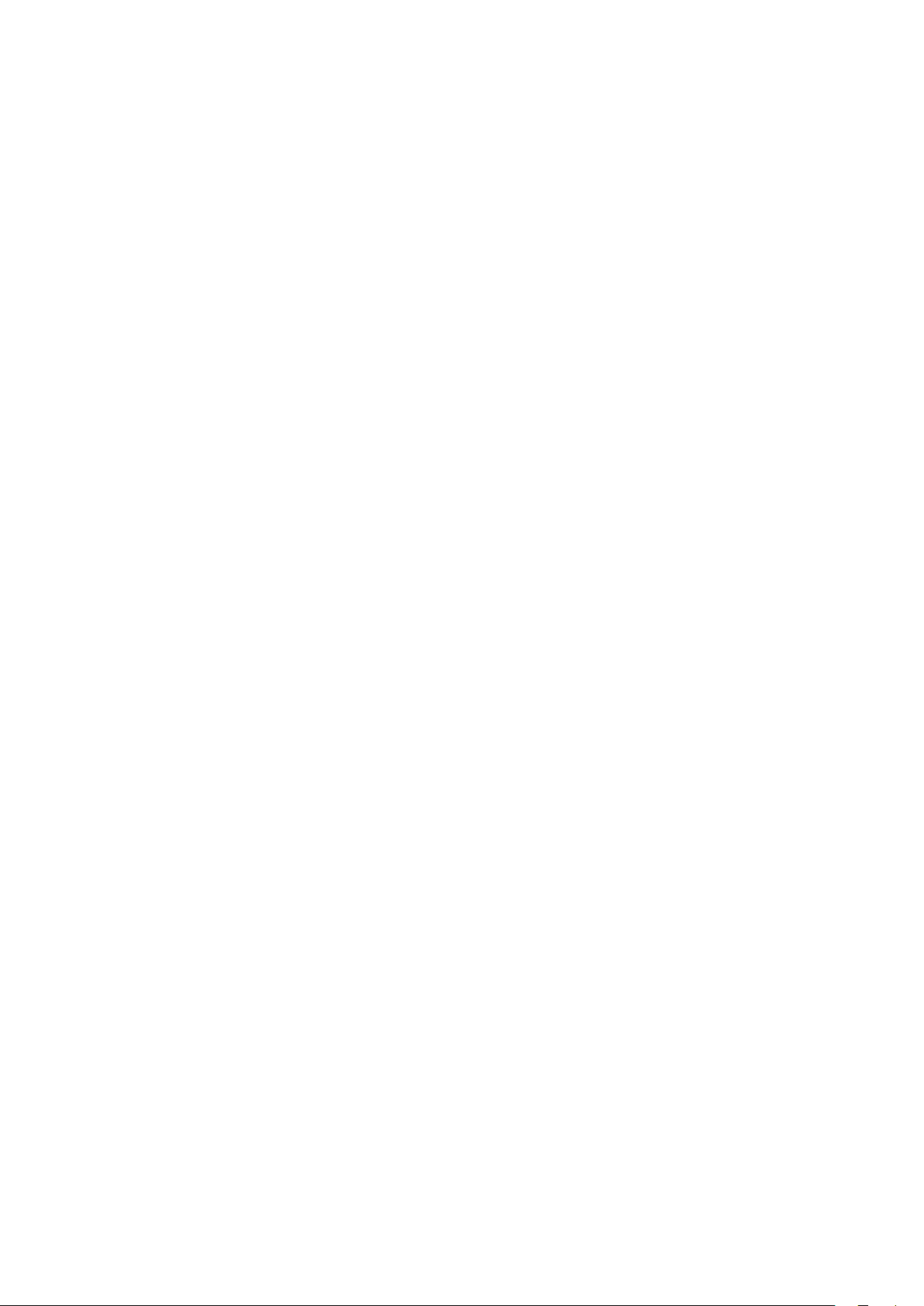
Этот аналоговый аудио вход предназначен для подключения аналогового
аудио выхода проигрывателя компакт-дисков.
(19) TV /TAPE IN/OUT
Эти аналоговые вход и выход предназначены для подсоединения
записывающего устройства с аналоговым аудио входом и выходом, такого как
кассетный магнитофон, мини-диск и и.п.
(20) GAME IN
К этим гнездам можно подключить игровую приставку или выход телевизора.
Имеются композитный и S-Video видеовходы для подсоединения видеосигнала.
(21) CBL/SAT IN
Здесь можно подсоединить кабельный или спутниковый приемник. Имеются
композитный и S-Video видеовходы для подсоединения видеосигнала.
(22) VCR/DVR IN/OUT
Здесь можно подсоединить такой видео компонент, как видеомагнитофон VCR
или DVR (DVD-рекордер). Имеются гнезда S-Video (S-Video) и композитного
входа и выхода для подсоединения видеосигнала.
(23) DVD/BD IN
Этот вход предназначен для подсоединения проигрывателя DVD/BD плееров.
Имеются S-Video, композитный видеовходы для подсоединения видеосигнала,
а также и аналоговый аудио вход. Сюда можно подсоединить DVD / BD плеер с
2-канальным аудио выходом.
(24) PRE OUT: FRONT L/R, CENTER, SURR L/R и SURR BACK L/R
Этот многоканальный аналоговый аудио выход может быть подсоединен к
аналоговому аудио входу на другом усилителе мощности, когда вы используете
этот аудио/видео ресивер исключительно в качестве предварительного
усилителя.
(25) PRE OUT: SUBWOOFER
Эти аналоговые аудио выходы предназначены для подсоединения активных
сабвуферов. Вы можете подключить активный сабвуфер на любой из выходов
PREOUT: SUBWOOFER. Один и тот же сигнала поступает на оба разъема.
(26) PRE OUT: ZONE 2 , ZONE 3 L/R
Эти аналоговые аудио выходы могут быть подсоединены к линейным входам
усилителя в Зоне 2 и Зоне 3.
страница 13
Передняя и задняя панель – продолжение
(27) Акустические системы FRONT L/R, CENTER, SURR/ZONE 3 L/R, SURR
BACK/ZONE 2 L/R, FRONT HIGH L/R и FRONT WIDE L/R
Эти винтовые клеммы предназначены для подключения фронтальной левой и
правой, центральной, боковых левой и правой, тыловых левой и правой,
фронтальной левой и правой верхних, и фронтальной левой и правой
широтных акустических систем.
Винтовые клеммы FRONT L/R и SURR BACK/ZONE 2 L/R могут быть
использованы вместе с фронтальными акустическими системами и тыловыми
акустическими системами, соответственно, или использованы для
двухканальной схемы включения фронтальных акустических систем. См.
«Подключение фронтальных АС би-ампингом», стр.21.
Винтовые клеммы SURR BACK/ZONE 2 L/R могут быть использованы вместе с
тыловыми акустическими системами, соответственно, или использованы для
подключения акустических систем в Зоне 2. См. «Подключение Зоны 2»,
стр.116.
Page 19
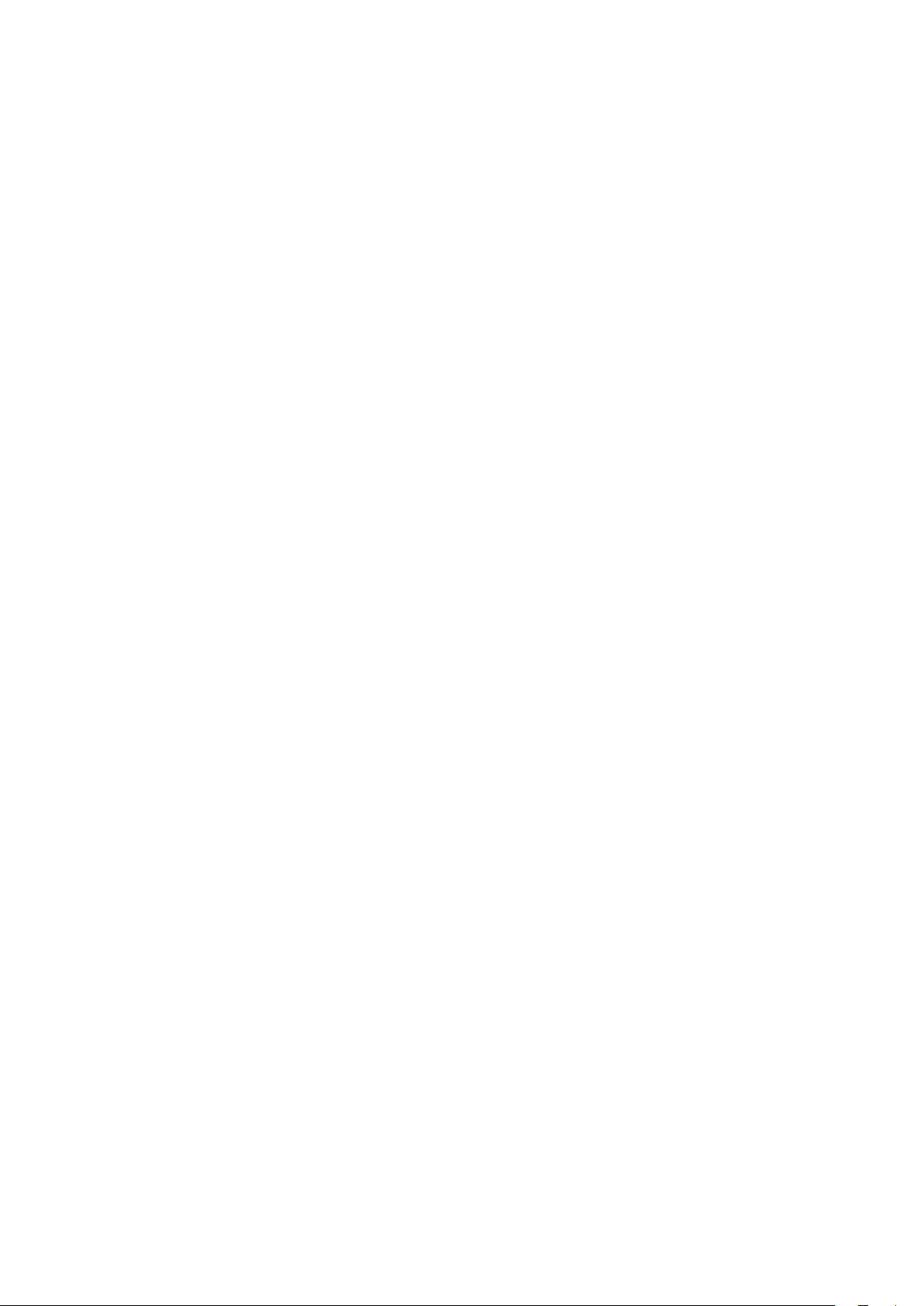
Винтовые клеммы SURR/ZONE 3 L/R могут быть использованы вместе с
тыловыми акустическими системами, соответственно, или использованы для
подключения акустических систем в Зоне 3. См. «Подключение Зоны 3»,
стр.117.
См. информацию о подключении на стр. 18 – 41.
страница 14
Пульт дистанционного управления
Установка батарей
1 Чтобы открыть батарейный отсек, нажмите на небольшой язычок и сдвиньте
крышку.
(рисунок)
2 Вставьте две батареи из комплекта поставки (АА/R6) в соответствии со
схемой полярности внутри батарейного отсека.
(рисунок)
3 Задвиньте крышку.
(рисунок)
Примечания:
Если пульт ДУ работает не надежно, попробуйте заменить батареи.
Не смешивайте новые и старые батареи или батареи различных типов.
Если вы не намерены использовать пульт ДУ длительное время, извлеките
все батареи, чтобы предотвратить повреждение от утечки или коррозии.
Израсходованные батареи следует удалить как можно быстрее, чтобы
предотвратить повреждение от утечки или коррозии.
Использование пульта ДУ
Чтобы использовать пульт ДУ, направьте его на датчик дистанционного
управления аудио/видео ресивера, как показано ниже.
(рисунок)
Примечания:
Пульт ДУ может работать не надежно, если ресивер освещен ярким светом,
например, прямым солнечным светом или светом люминесцентных ламп
инверторного типа. Учитывайте это при размещении ресивера.
Если другой пульт ДУ того же типа используется в той же комнате, или
ресивер установлен близко к оборудованию, которое использует ИК-лучи,
пульт ДУ может работать не надежно.
Не кладите предметы, например, книгу, на пульт ДУ, т.к. кнопки могут быть
случайно нажаты, разряжая батареи.
Пульт ДУ может работать не надежно, если ресивер размещен в стойке за
дверцами из цветного стекла. Учитывайте это при размещении ресивера.
Пульт ДУ не будет работать, если существует препятствие между ним и
датчиком дистанционного управления ресивера.
Если коды для управления зарегистрированы, и вы хотите управлять другим
компонентом (стр. 125), или если вы хотите управлять компонентом Onkyo
без интерфейса RI, направьте пульт на этот компонент и используйте его.
Когда вы хотите управлять компонентом Onkyo с интерфейсом RI или RI –
соместимым компонентом, подключенным по HDMI (стр. 127, 128),
направьте пульт на сенсор AV ресивера.
страница 15
Page 20
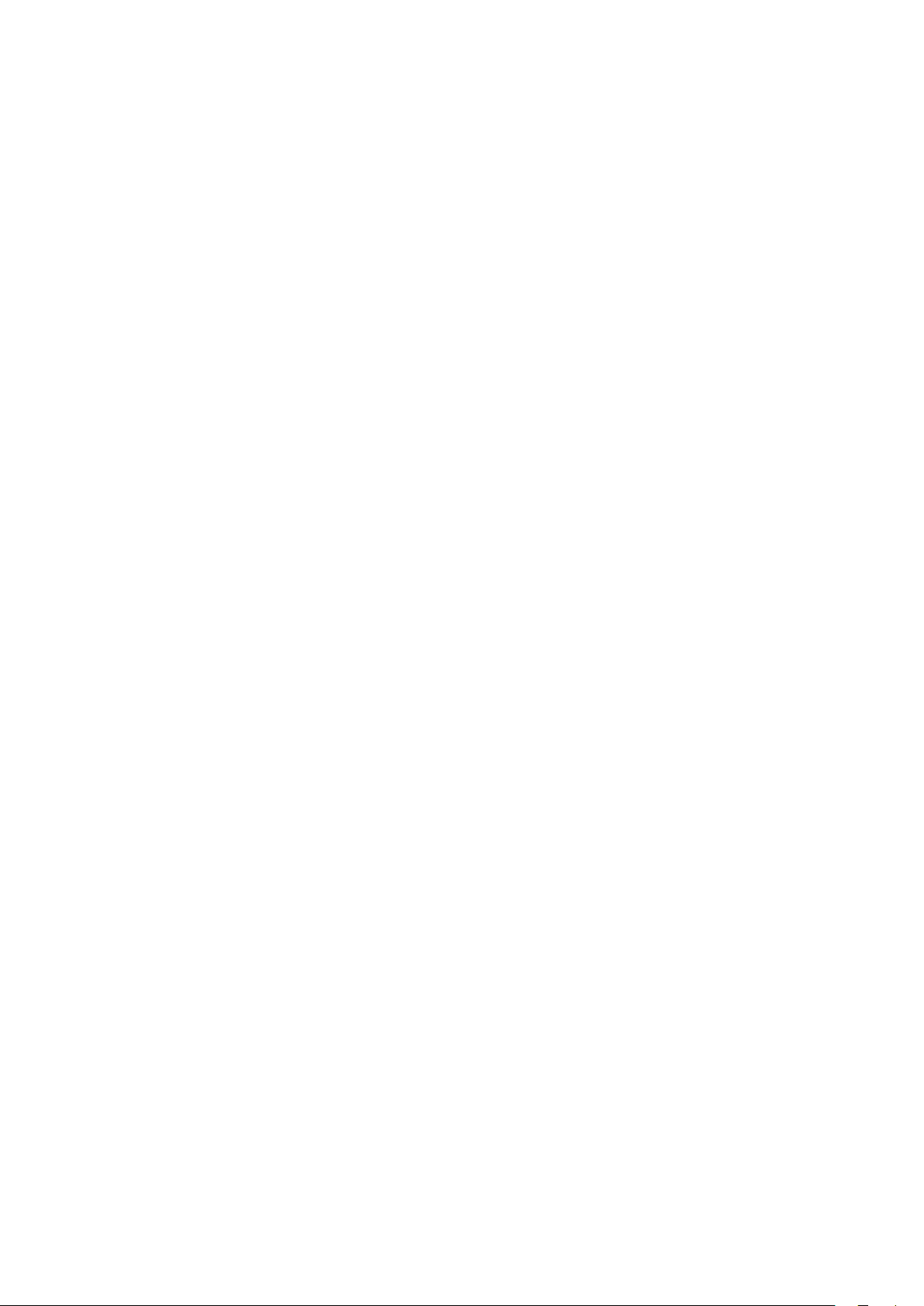
Пульт дистанционного управления - продолжение
Управление AV-ресивером
Для управления AV-ресивером нажмите кнопку [RECEIVER] чтобы выбрать
режим Receiver.
Вы можете также использовать пульт ДУ для управления вашим DVD/BDплеером, CD-плеером и другими компонентами.
За более подробной информацией обращайтесь на стр. 125
*1 Когда вы хотите изменить режим работы пульта, не меняя текущий источник
сигнала, нажмите на кнопку [MODE] и в течение около 8 секунд нажмите на
кнопку REMOTE MODE. Затем, с помощью пульта AV ресивера вы сможете
управлять компонентом, соответствующим нажатой кнопке.
Для получения подробной информации, см. страницы, номера которых
приведены в скобках.
(1) Кнопка STANDBY (42)
Переводит ресивер в ждущий режим STANDBY.
(3) Кнопка ON (42)
Включает питание ресивера
(4) Кнопки ACTIVITIES (64, 137)
Используются вместе с функцией MACRO.
(5) Кнопки REMOTE MODE/INPUT SELECTOR (60, 127 – 133)
Используются для выбора режимов пульта ДУ и для выбора входных
источников.
(6) Кнопка SP LAYOUT (63)
Используется для смены состава колонок окружающего звука: Front High на
Front Wide или на Surround Back.
(6) Кнопки стрелок /// и ENTER
Используются для выбора и регулировки настроек.
(7) Кнопка SETUP
Используется для смены установок
(8) Кнопки LISTENING MODE (74)
Используются для выбора режимов прослушивания.
(9) Кнопка DIMMER (62)
Подстраивает яркость дисплея.
(10) Кнопка DISPLAY (61)
Отображает различную информацию о текущем выбранном входном источнике.
(11) Кнопка MUTING (62)
Включает и выключает приглушение громкости ресивера.
(12) Кнопка VOL / (60)
Регулирует громкость аудио/видео ресивера независимо от текущего
выбранного режима пульта ДУ.
(13) Кнопка VIDEO (43, 47, 95)
Используется для смены видео установок
(14) Кнопка RETURN
Возвращает к предыдущему отображению при изменении настроек.
(15) Кнопка AUDIO (104)
Используется для смены установок аудио. Когда установка “Audio TV Out” в
положении “On”, (стр. 96), эта кнопка отключена.
(16) Кнопка SLEEP (62)
Page 21
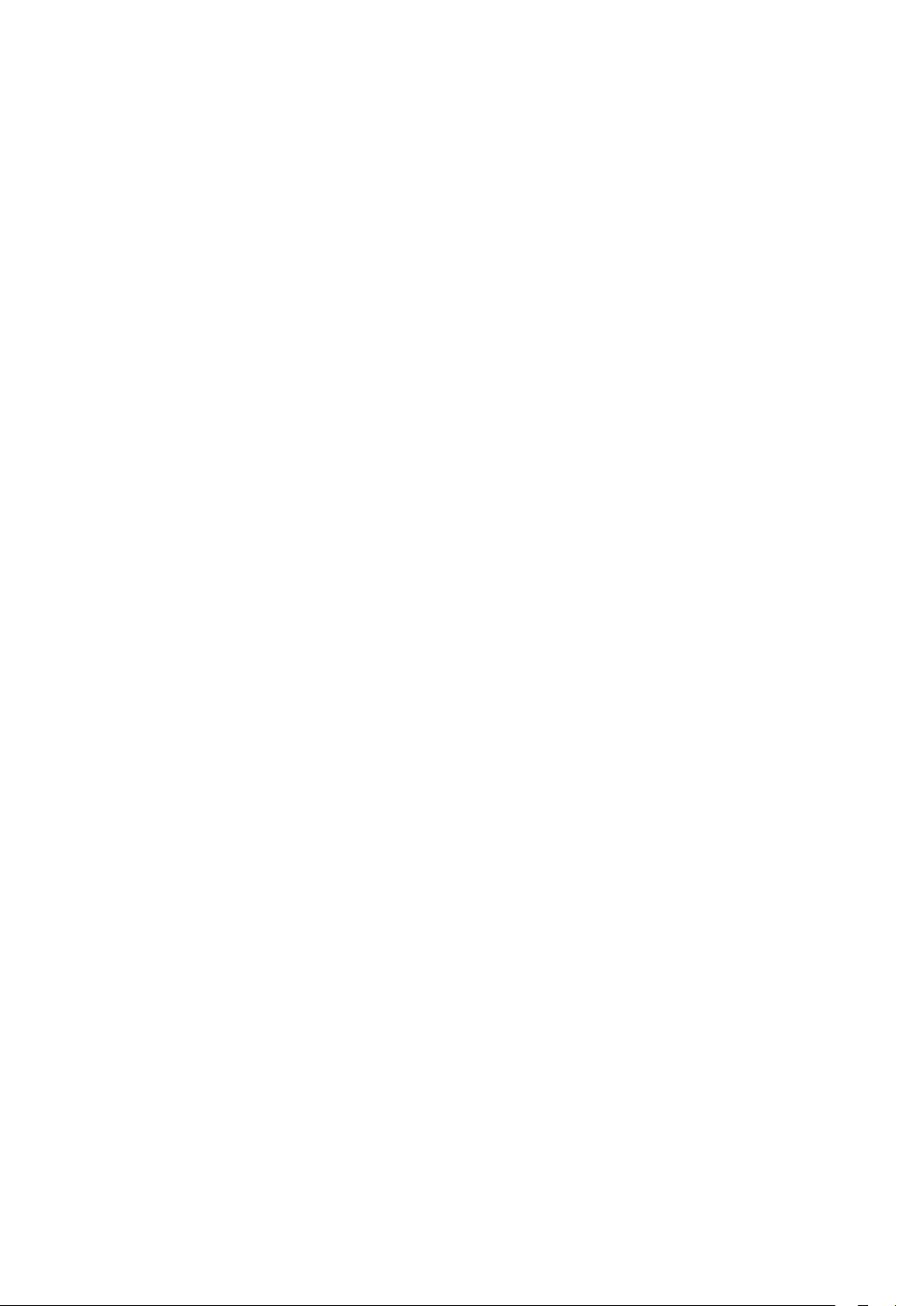
Используется вместе с функцией Sleep.
страница 16
Пульт дистанционного управления - продолжение
Управление тюнером
Для управления тюнером AV-ресивера, нажмите на пульте ДУ кнопку [TUNER]
или [RECEIVER].
Вы можете выбрать диапазон AM или FM , нажимая несколько раз на кнопку
[TUNER]
(1) Кнопки стрелок /
Используются для настройки на радиостанции.
(2) Кнопка D.TUN (66)
(Только в режиме пульта TUNER)
Выбирает режим непосредственной настройки по частоте для радиостанций.
(3) Кнопка DISPLAY
Отображает информацию о диапазоне, частоте, номере пресета и т.п.
(4) Кнопка CH +/- (67)
Используются для выбора пересетов
(5) Цифровые кнопки (66, 67)
Используются для прямой настройки по частоте на радиостанции. С их
помощью можно также прямо выбирать пресеты.
Примечание: Кассетным магнитофоном Onkyo, подключенным по шине RI,
можно управлять в режиме ресивер Receiver (см. стр. 133).
страница 17
О домашних театрах
Использование домашнего театра
Благодаря великолепным функциональным возможностям аудио/видео
ресивера, вы можете наслаждаться окружающим звуком с реальным
ощущением движения в вашей собственной комнате – почти как в кинотеатре
или концертном зале. Вы можете получать удовольствие от дисков DVD,
оснащенных DTS и Dolby Digital. Имея аналоговый или цифровой телевизор, вы
можете наслаждаться Dolby Pro Logic IIx, DTS Neo:6, и режимами
прослушивания с цифровой обработкой сигналов (DSP) компании Onkyo. Вы
также можете получать удовольствие от THX Surround EX (рекомендуются
акустические системы, сертифицированные THX).
(рисунок)
Левая и правая фронтальные акустические системы
Они выдают полный звук. В домашнем театре они являются солидным якорем
для аудио образа. Они должны быть расположены перед слушателем на
уровне ушей, и на равные расстояния удалены от телевизора. Поверните их
немного под углом друг к другу, чтобы создать треугольник со слушателем в
вершине.
Фронтальные верхние левая и правая АС (Front left and right high)
Эти АС необходимы для получения впечатления от верхних каналов формата
Dolby PLIIz, Audyssey Dynamic Surround Expansion™, и др.
Они существенно расширяют пространственное восприятие.
Размещайте их, по крайней мере, на 100 см (3.3 feet) выше фронтальных левой
и правой АС (и настолько высоко, насколько это возможно). Допустимо также
расположение слева и справа под углом немного шире, чем фронтальные
Page 22
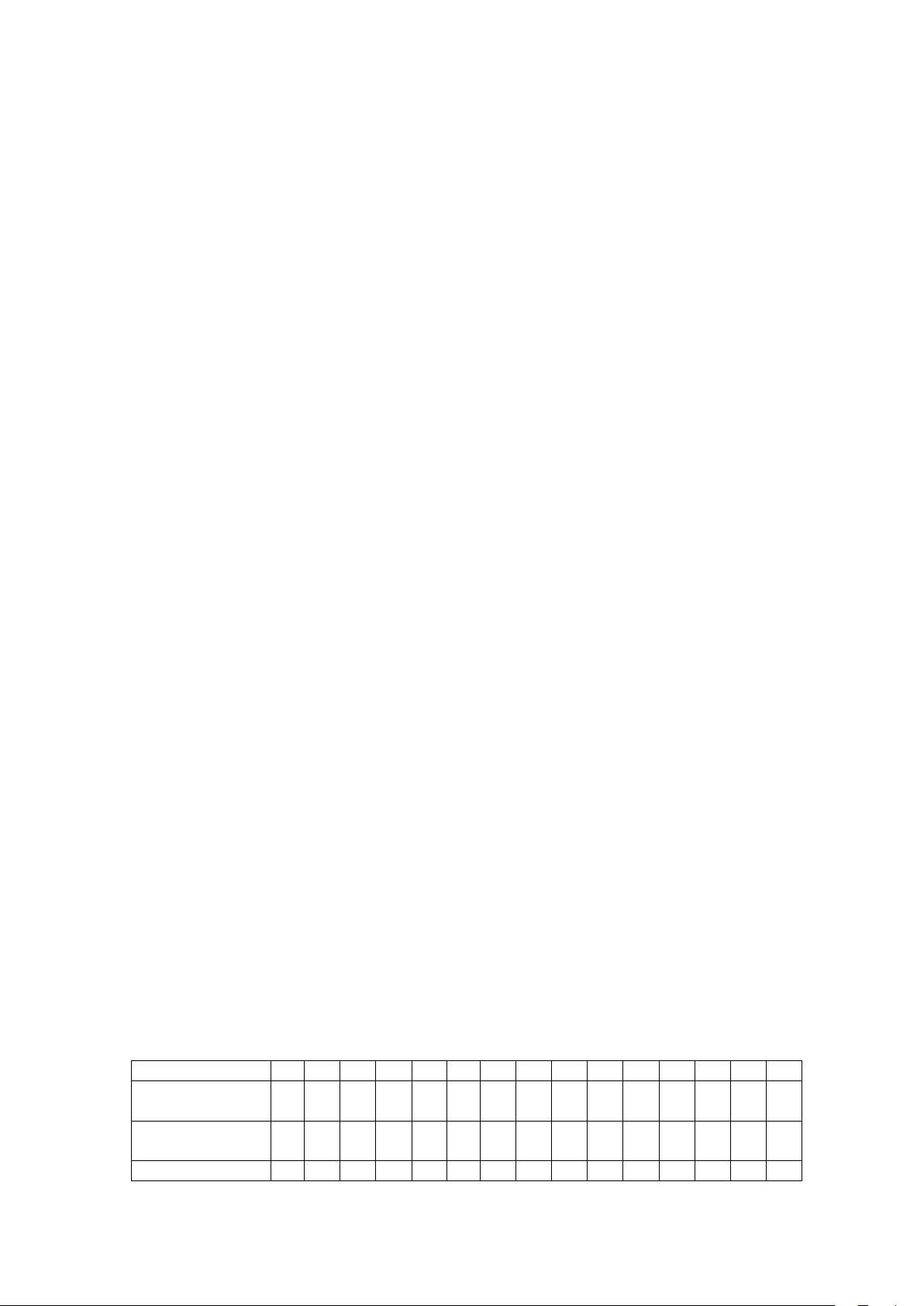
левая и правая АС. В идеале они должны быть размещены прямо над
Количество АС
2 3 4 5 6 7 7 7 8 8 9 9 9
10
11
Фронтальный
левый
Фронтальный
правый
Центральный
фронтальными левой и правой колонками.
Центральная акустическая система
Этот акустическая система усиливает левый и правый фронтальные
акустические системы, проясняя движения звука и обеспечивая полный аудио
образ. В кинофильмах он используется главным образом для передачи
диалога. Расположите его ближе к вашему телевизору (предпочтительно на
нем), направив вперед на уровне ушей, или на той же самой высоте, что и
фронтальные левый и правый акустические системы.
Сабвуфер
Передает басовые звуки канала LFE (низкочастотных эффектов). Громкость и
качество баса на выходе вашего сабвуфера будет зависеть от его
расположения, формы вашей комнаты для прослушивания, а также вашего
положения для прослушивания. В общем случае, хороший басовый звук может
быть получен при установке сабвуфера в углу спереди, или на одну треть
длины стены, как показано на рисунке.
Совет: Чтобы найти наилучшее местоположение для вашего сабвуфера, во
время воспроизведения кинофильма или музыки с хорошим басом,
поэкспериментируйте с различными положениями в пределах комнаты и
выберите одно из них, в котором обеспечиваются наиболее
удовлетворительные результаты. (рисунок)
Фронтальные широтные левая и правая АС (Front wide left and right )
Эти АС необходимы для получения впечатления от широтных каналов формата
Audyssey Dynamic Surround Expansion™, и др.
Они существенно расширяют пространственное восприятие. Размещайте их
шире, чем фронтальные левая и правая АС. Допустимо также расположение
слева и справа под углом немного шире, чем фронтальные левая и правая АС.
Левая и правая задние тыловые акустические системы аудио окружения
Эти акустические системы необходимы для прослушивания Dolby Digital EX,
DTS-ES Matrix, DTS-ES Discrete, THX Surround EX и т.п. Они усиливают реализм
окружающего звука и улучшают локализацию звука позади слушателя.
Расположите из позади слушателя на высоте 60-100 см над уровнем ушей.
Левая и правая акустические системы окружения
Эти акустические системы используются для точного позиционирования звука и
добавления реалистического окружения. Установите их по бокам от слушателя,
или немного сзади, примерно на 60-100 см выше уровня ушей. В идеальном
случае, они должны находиться на равном расстоянии от слушателя.
страница 17
Подсоединение AV-ресивера
Подсоединение акустических систем
Конфигурация акустических систем
Для наилучшего впечатления от окружающего звука в 7.1-канальной системе,
вы должны подключить семь акустических систем и активный сабвуфер.
В нижеследующей таблице показано, какие каналы вы должны использовать в
зависимости от количества имеющихся у вас акустических систем.
Page 23
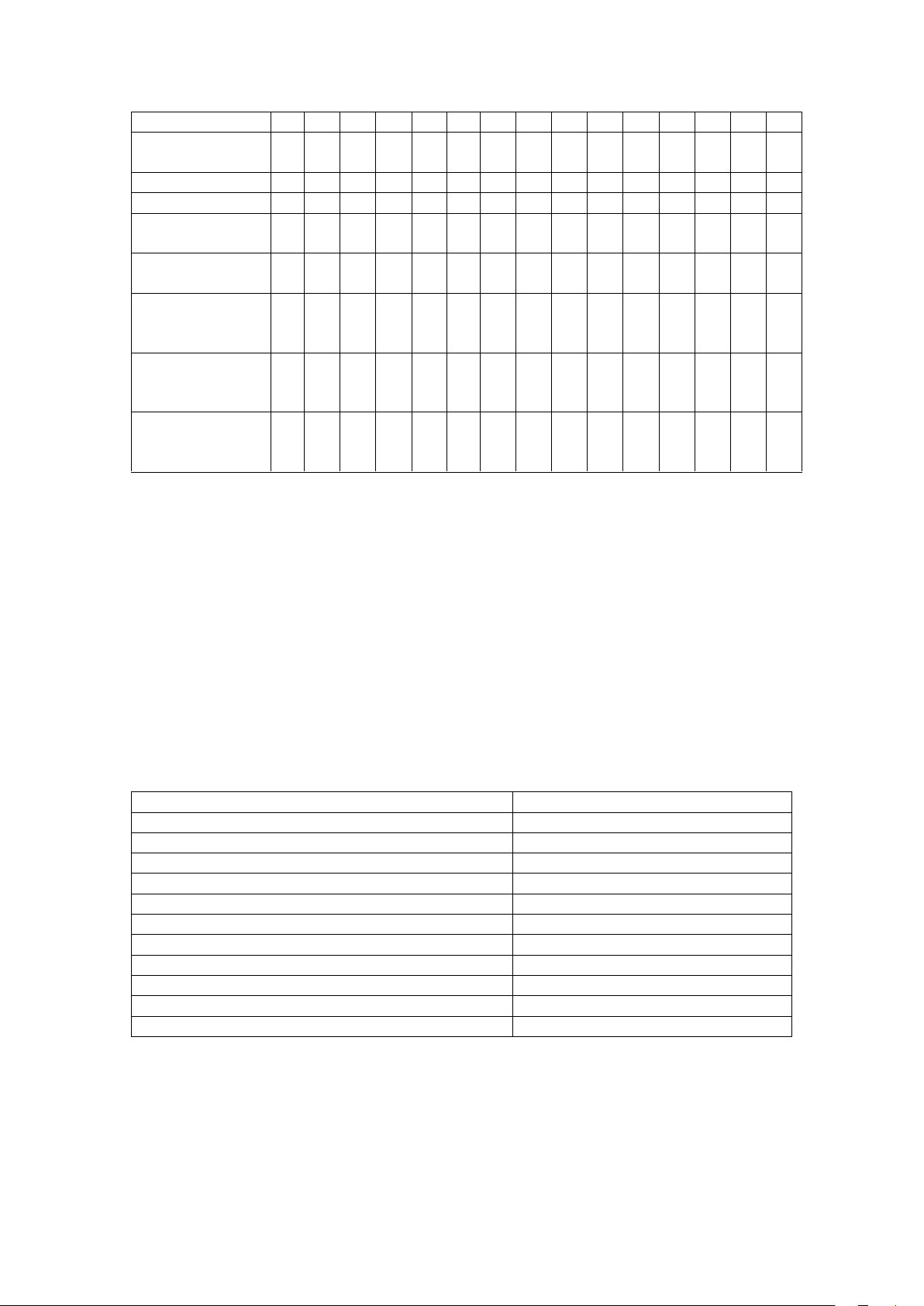
Боковой левый
Боковой
правый
Задний
Задний левый*
Задний
правый*
Фронтальный
верхний левый
Фронтальный
верхний
правый
Фронтальный
широтный
левый
Фронтальный
широтный
правый
*Если вы используете только одну заднюю акустическую системау аудио
Клемма громкоговорителя
Цвет
Левый фронтальный, левый в Зоне 2
Белый
Правый фронтальный, правый в Зоне 2
Красный
Центральный
Зеленый
Левый боковой
Голубой
Правый боковой
Серый
Левый задний
Коричневый
Правый задний
Желтовато-коричневый
Фронтальный верхний левый
Белый
Фронтальный верхний правый
Красный
Фронтальный широтный левый
Белый
Фронтальный широтный правый
Красный
окружения, подключите ее к клеммам SURR BACK/ZONE 2 L.
Вне зависимости от того, сколько акустических систем вы используете,
рекомендуется активный сабвуфер для действительно мощного и
основательного баса.
Для получения наилучшего окружающего звука от вашей системы, вам
понадобится выполнить настройки акустических систем. Вы можете сделать это
автоматически (см. стр.54), либо вручную (см. стр.85).
Примечание: Фронтальные верхние, задние тыловые и фронтальные
широтные АС не могут выдавать звук одновременно.
Прикрепление ярлыков для акустических систем
Плюсовые (+) клеммы для акустических систем на аудио/видео ресивере имеют
цветовую маркировку для удобства опознавания. (Все минусовые (-) клеммы
являются черными.)
Ярлыки в комплекте поставки также имеют цветовую маркировку, и вы должны
прикрепить их к плюсовой стороне каждого кабеля для громкоговорителя в
соответствие с вышеприведенной таблицей. Все, что вам надо потом сделать –
согласовать цвет каждого ярлыка с соответствующей клеммой для
подключения громкоговорителя.
(рисунок)
Page 24
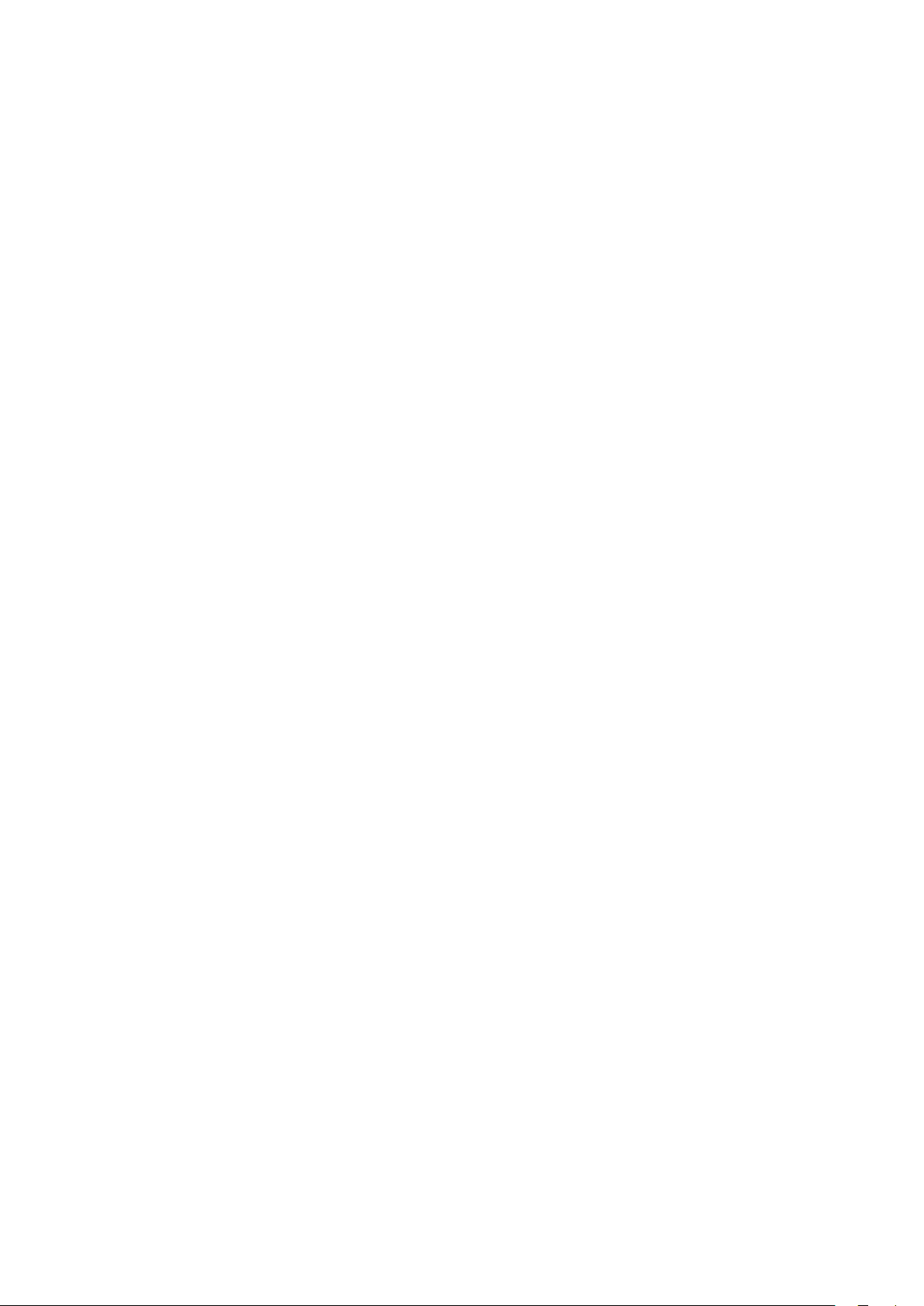
Для северо-американских, тайваньских, австралийских и азиатских
моделей
Если вы используете разъемы "бананы", затяните винтовые клеммы прежде
чем их вставлять.
Не вставляйте цветные ярлыки прямо в центральное отверстие колоночных
клемм.
Подключение активного сабвуфера
При помощи подходящего кабеля, подсоедините выход аудио/видео ресивера
PRE OUT: SUBWOOFER к входу на вашем активном сабвуфере. Если ваш
сабвуфер пассивный, и вы используете внешний усилитель, подсоедините
выход PRE OUT SUBWOOFER к входу усилителя.
Вы можете подсоединить активный сабвуфер на любой из двух разъемов
PREOUT: SUBWOOFER. На них подается один и тот же сигнал.
(рисунок)
страница 19
Подсоединение AV-ресивера - продолжение
Использование дипольных акустических систем
Вы можете применить дипольные акустические системы для боковых и задних
акустических систем окружающего звука. Дипольные акустические системы
выдают одинаковый звук по двум направлениям.
Дипольные акустические системы обычно имеют маркировку в виде стрелки,
указывающую как они должны быть расположены. Левый и правый боковые
дипольные акустические системы должны быть расположены так, чтобы их
стрелки были направлены на телевизор/экран, тогда как задние левый и
правый дипольные акустические системы должны быть направлены так, чтобы
их стрелки были направлены друг на друга, как показано на рисунке ниже.
(рисунок)
1. Сабвуфер
2. Фронтальная левый акустическая система
3. Центральная акустическая система
4. Фронтальная правая акустическая система
5. Боковая левая акустическая система
6. Боковая правая акустическая система
7. Тыловая левая акустическая система
8. Тыловая правая акустическая система
9. Фронтальная верхняя левая
10. Фронтальная верхняя правая
11. Фронтальная широтная левая
12. Фронтальная широтная правая
Предосторожности при подсоединении акустических систем
Прочитайте следующее перед подсоединением ваших акустических систем:
Вы можете подключить акустические системы с импедансом от 4 до 16 Ом.
Если импеданс любой из подключенных акустических систем составляет 4
Ом и более, но меньше 6 Ом, убедитесь, что установлен минимальный
импеданс громкоговорителя 4 Ом (см. стр.51). Если вы используете
акустические системы с меньшим импедансом, и используете усилитель при
больших уровнях громкости длительное время, может быть активирована
встроенная схема защиты усилителя.
Page 25
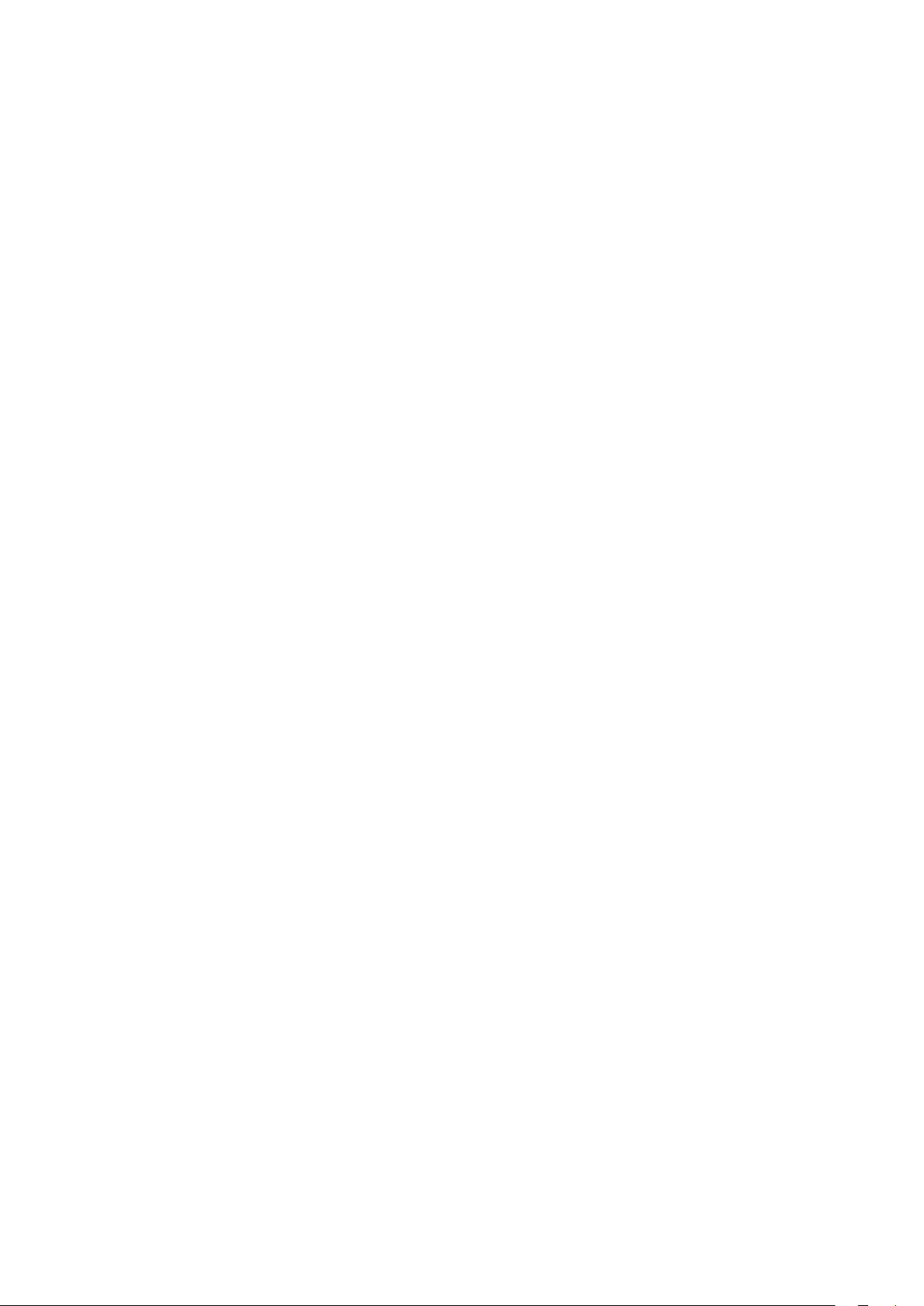
Отсоедините сетевой шнур от стенной розетки перед выполнением любых
соединений.
Прочитайте инструкции, сопровождающие ваши акустические системы.
Уделите особое внимание полярности подключения громкоговорителя. Т.е.,
подключайте плюсовые (+) клеммы только к плюсовым (+) клеммам, и
минусовые (-) клеммы только к минусовым (-) клеммам. Если вы их
перепутаете, звук будет не в фазе и не натуральным.
Излишне длинные или очень тонкие кабели для акустических систем могут
повлиять на качество звучания, и их следует избегать.
Если вы используете 4 или 5 АС, подсоедините каждую из двух тыловых
боковых колонок к клеммам SURR/ZONE 3 L/R. Не подключайте их к
клеммам SURR BACK/ZONE 2 L/R, FRONT WIDE L/R, или FRONT HIGH L/R.
Будьте осторожны, не закорачивайте плюсовые и минусовые проводники.
Это может повредить ресивер.
Убедитесь, что металлические жилы проводника не касаются задней панели
ресивера. Это может повредить ресивер.
Не подключайте к каждой клемме более одного кабеля. Это может
повредить ресивер.
Не подключайте акустическую систему к нескольким клеммам.
(рисунок)
страница 20
Подключение кабелей акустических систем
1 Зачистите примерно 15 мм изоляции с концов кабелей акустических систем и
скрутите плотно зачищенные проводники, как показано (рисунок справа).
2 Отвинтите клемму.
(рисунок)
3 Полностью вставьте зачищенный провод.
(рисунок)
4 Затяните клемму.
(рисунок)
На нижеследующем рисунке показано, какой акустическая система следует
подсоединять к каждой паре клемм.
Если вы используете только одну заднюю акустическую систему аудио
окружения, подключите ее к клеммам SURR BACK/ZONE 2 L.
(рисунок)
страница 21
Подсоединение AV-ресивера - продолжение
Двухканальное подсоединение (Bi-amping – би-ампинг)
фронтальных акустических систем
Зажимные клеммы FRONT L/R и SURR BACK/ZONE 2 L/R могут быть
использованы вместе с фронтальными и тыловыми АС, соответственно, или
включены по двухканальной схеме, чтобы обеспечить разделение
высокочастотного и низкочастотной секций акустических систем для пары
фронтальных АС, которые поддерживают двухканальное подключение,
улучшая качество басов и высоких частот.
Когда используется двухканальная схема, аудио/видео ресивер способен
приводить в действие до 5.1 акустических систем в основной комнате.
Page 26
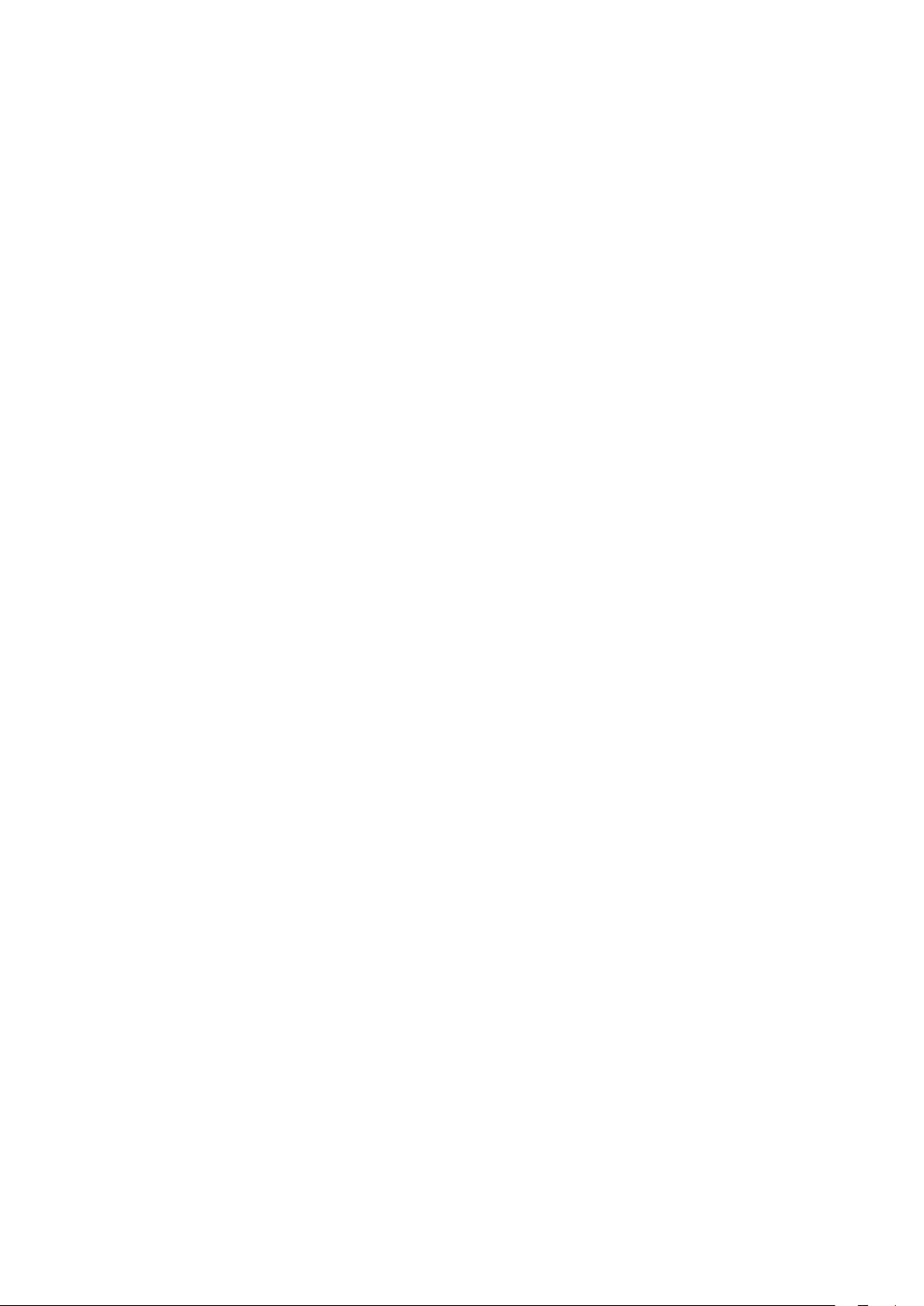
Для 2-канальной схемы, зажимные клеммы FRONT L/R подсоединяются к
низкочастотным клеммам фронтальных акустических систем. А зажимные
клеммы SURR BACK/ZONE 2 L/R подсоединяются к высокочастотным
клеммам фронтальных акустических систем.
Когда вы завершили 2-канальные соединения, показанные ниже, и
включили ресивер, вы должны установить настройку Speaker Type (Front) в
положение «Bi-amp» для включения 2-канальной схемы (стр.51).
Важно:
При выполнении 2-канальных соединений, убедитесь, что вы удалили
перемычки, которые связывают клеммы высокочастотной (high) и
низкочастотной (low) секций акустических систем.
Двухканальная схема может быть использована только вместе с АС,
которые поддерживают bi-amping. См. руководство на ваши АС.
Двухканальное подсоединение АС
1 Подсоедините плюсовую (+) FRONT R клемму ресивера к плюсовой клемме
Woofer (НЧ) правой акустической системы. Подсоедините минусовую (-) клемму
ресивера FRONT R к минусовой клемме Woofer (НЧ) правой акустической
системы.
2 Подсоедините плюсовую (+) клемму ресивера SURR BACK/ZONE 2 R к
плюсовой клемме Tweeter (ВЧ) правой акустической системы. Подсоедините
минусовую (-) клемму ресивера SURR BACK/ZONE 2 R к минусовой клемме
Tweeter (ВЧ) правой акустической системы.
3 Подсоедините плюсовую (+) клемму ресивера FRONT L к плюсовой клемме
Woofer (НЧ) левой акустической системы. Подсоедините минусовую (-) клемму
ресивера FRONT L к минусовой клемме Woofer (НЧ) левой акустической
системы.
4 Подсоедините плюсовую (+) клемму ресивера SURR BACK/ZONE 2 L к
плюсовой клемме Tweeter (ВЧ) левой акустической системы. Подсоедините
минусовую (-) клемму ресивера SURR BACK/ZONE 2 L к минусовой клемме
Tweeter (ВЧ) левой акустической системы.
(рисунок)
страница 22
Подсоединение AV-ресивера - продолжение
Подсоединение антенн
Данный раздел поясняет, как подсоединить комнатные антенны АМ и FM из
комплекта поставки ресивера, и как подключить покупные внешние антенны АМ
и FM . Ресивер не будет принимать никаких радиосигналов без любой
подключенной антенны, поэтому вы должны подсоединить антенну, чтобы
использовать этот тюнер.
(рисунок)
Подсоединение комнатной антенны FM
Поставляемая комнатная антенная FM предназначена для применения только
внутри помещений.
1 Подсоедините антенну FM , как показано.
Американская модель
(рисунок)
Другие модели
(рисунок)
(вставьте штекер в гнездо до конца)
Page 27
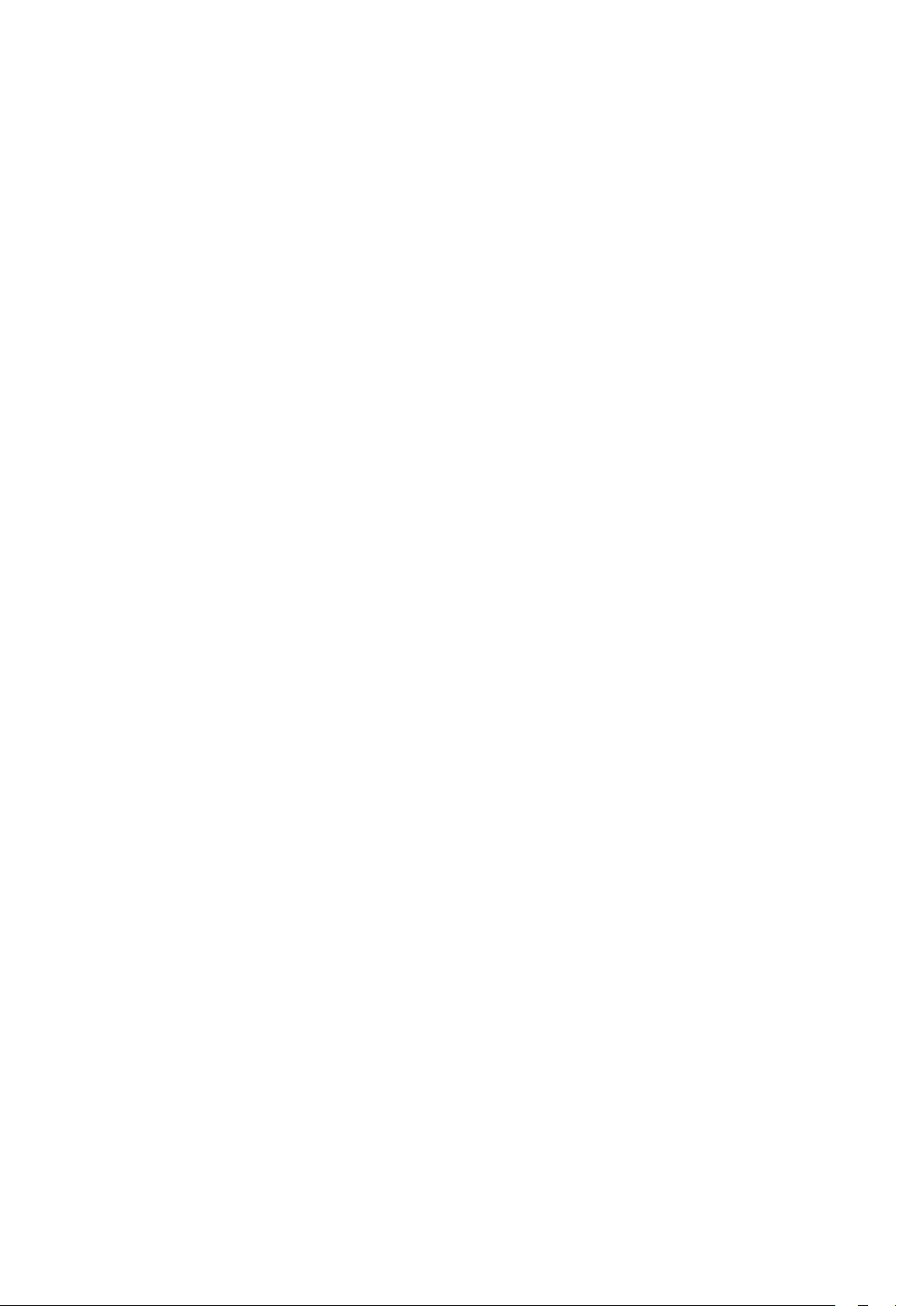
Как только ваш ресивер готов к работе, вам потребуется настроиться на FM -
радиостанцию и отрегулировать положение антенны, чтобы достичь
наилучшего приема.
2 Используйте кнопки или что-то подобное для закрепления антенны УКВ.
(рисунок)
Предостережение:
Не пораньтесь, используя кнопки.
Если вы не можете достичь хорошего приема с поставляемой комнатной
антенной УКВ, попробуйте вместо нее покупную внешнюю антенну УКВ (см.
стр.22).
Подсоединение рамочной антенны АМ
Поставляемая в комплекте с ресивером антенна АМ предназначена только для
использования внутри помещения.
1 Соберите рамочную антенну АМ, вставив язычки в основание, как показано.
(рисунок)
2 Подсоедините оба провода рамочной антенны к нажимным клеммам АМ, как
показано.
(Антенные провода не чувствительны к полярности, поэтому они могут быть
подключены любым способом.)
Убедитесь, что провода закреплены надежно, и что нажимные клеммы
зажимают зачищенные провода, а не изоляцию.
(рисунок)
(нажмите – вставьте провод – отпустите)
Как только ресивер готов к работе, вам потребуется настроиться на АМ-
радиостанцию и отрегулировать положение антенны АМ для получения
наилучшего приема.
Проведите антенну как можно дальше от вашего ресивера, телевизора,
кабелей акустических систем и сетевых шнуров.
Если вы не можете достичь хорошего приема с поставляемой комнатной
рамочной антенной АМ, попробуйте вместо нее покупную внешнюю антенну АМ
(см. стр.23).
страница 23
Подсоединение AV-ресивера - продолжение
Подсоединение внешней FM антенны
Если вы не можете достичь хорошего приема с поставляемой комнатной
антенной УКВ, попробуйте вместо нее покупную внешнюю антенну УКВ.
(рисунок)
Примечания:
Внешние антенны УКВ лучше работают вне помещений, но приемлемые
результаты иногда могут быть получены при установке на фронтоне или
чердаке.
Для получения наилучших результатов, устанавливайте внешнюю антенну
УКВ подальше от стен зданий, предпочтительно, на линии прямой
видимости на ваш местный FM передатчик.
Внешняя антенна должна быть расположена вдали от возможных
источников помех, таких как неоновые вывески, загруженные
автомагистрали и т.п.
По соображением безопасности, внешняя антенна должна быть проложена
достаточно далеко от силовых проводов и высоковольтного оборудования.
Page 28
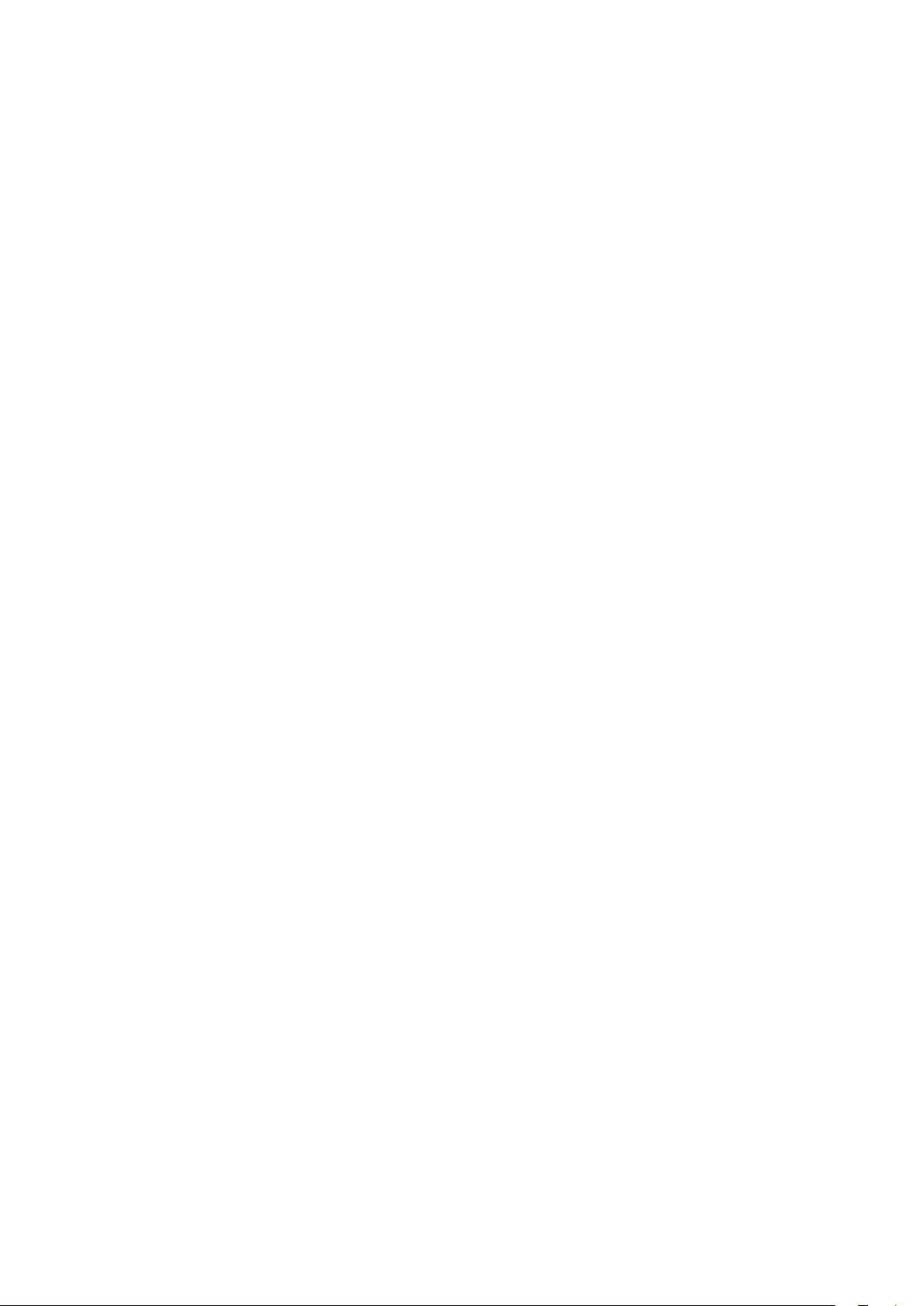
Внешняя антенна должна быть заземлена в соответствие с местными
правилами, чтобы предотвратить опасность удара электрическим током.
Применение антенного разветвителя (сплиттера) ТВ/УКВ
Лучше не использовать одну и ту же антенну для приема телевидения и FM ,
поскольку это может привести к взаимным помехам. Если обстоятельства
требуют этого, используйте антенный разветвитель (splitter), как показано ниже.
(рисунок)
Подсоединение внешней антенны АМ
Если вы не можете достичь хорошего приема с поставляемой комнатной
рамочной антенной АМ, попробуйте использовать вместе с ней внешнюю
антенну, как показано ниже.
(рисунок)
Внешние антенны АМ работают наилучшим образом, когда установлены
горизонтально вне помещения, но хорошие результаты могут быть иногда
получены внутри помещения при горизонтальной установке над окном.
Отметим, что рамочную антенну АМ отключать не следует. Внешняя антенна
должна быть заземлена в соответствие с местными правилами, чтобы
предотвратить опасность удара электрическим током.
страница 23
Подсоединение AV-ресивера - продолжение
Об аудио и видео соединениях
Перед выполнением каких-либо аудио/видео соединений, прочитайте
руководства, сопровождающие ваши другие аудио/видео компоненты.
Не подключайте сетевой шнур, пока не закончите и дважды не проверите
все аудио и видео соединения.
Оптические цифровые разъемы
Оптические цифровые разъемы ресивера оборудованы крышками в виде
шторок, которые открываются, когда оптический разъем вставлен, и
закрываются, когда он извлечен. Вставляйте разъемы до конца.
Предостережение: Для предотвращения повреждения шторки, держите
оптический штекер прямо, когда вставляете и извлекаете.
Цветовое кодирование аудио и видео соединения
Аудио и видео соединения типа RCA обычно имеют цветового кодирование:
красное, белое и желтое. Используйте красные разъемы для подключения
входов и выходов правого канала (типовая маркировка “R”). Используйте белые
разъемы для подключения входов и выходов левого канала (типовая
маркировка “L”). Используйте желтые разъемы для подключения входов и
выходов композитного видеосигнала.
(рисунок)
Вставляйте разъемы до конца, чтобы выполнить хорошие соединения
(потеря соединений может привести к помехам или неисправностям).
Для предотвращения помех, прокладывайте аудио и видео кабели вдали от
сетевых шнуров и кабелей акустических систем. (рисунок справа: вверху –
правильно!, внизу – неправильно!)
Аудио/видео кабели и разъемы
Видео-аудио кабели
Page 29
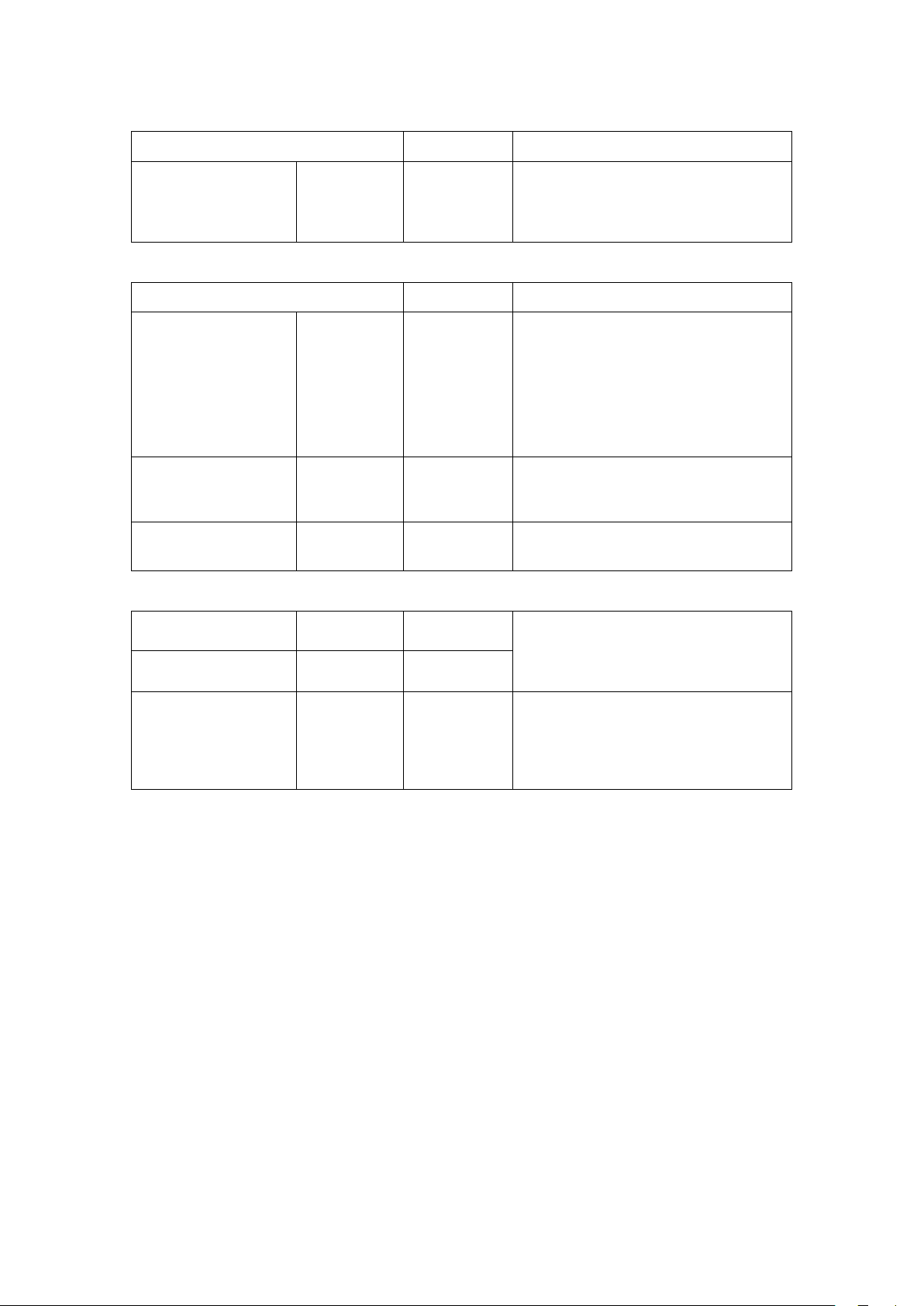
Кабель
Разъем
Описание
HDMI
(рисунок)
(рисунок)
Эти соединения передают несжатые
цифровые видеосигналы стандартного
и высокого разрешения, и цифровые
аудио сигналы, для наилучшего
качества изображения и звука.
Кабель
Разъем
Описание
Компонентный
видеокабель
(рисунок)
(рисунок)
При таком соединении, видеосигнал
раскладывается на два
цветоразностных сигнала и сигнал
яркости (Y, Pb/Cb, Pr/Cr) и передается
через три кабеля, что обеспечивает
наилучшее качество видео. (Некоторые
производители телевизоров
обозначают свои компонентные видео
разъемы немного иначе.)
Видеокабель S-
Video
(рисунок)
(рисунок)
Передает отдельное сигналы яркости и
цветности и обеспечивает лучшее
качество изображения, чем
композитный видеосигнал.
Композитный
видеокабель
(рисунок)
(рисунок)
Широко используется в телевизорах и
видеомагнитофонах, а также в другом
видео оборудовании.
Оптический
кабель
(рисунок)
(рисунок)
Предлагает наилучшее качество звука
и позволяет вам наслаждаться Dolby
Digital и DTS. Качество звучания
оптического и коаксиального
соединений одинаково.
Коаксиальный
кабель
(рисунок)
(рисунок)
Аналоговый аудио
кабель
(рисунок)
(рисунок)
Это соединение передает аналоговый
аудио сигнал. Является наиболее
широко распространенным форматом
соединения для аналогового звука и
может быть обнаружено практически во
всех аудио/видео компонентах.
Видеокабели
Аудио кабели
Примечание: Данный аудио/видео ресивер не поддерживает соединения
SCART.
страница 25
Подсоединение AV-ресивера - продолжение
Подсоединение компонентов, оборудованных HDMI
Несколько слов о HDMI
Мультимедийный интерфейс высокого разрешения, HDMI, был разработан для
удовлетворения запросов цифрового телевидения и является новым
стандартом цифрового интерфейса для подключения телевизоров,
видеопроекторов, проигрывателей DVD, телеприставок и других видео
компонентов. До сегодняшнего дня, для подключения аудио/видео компонентов
требовалось несколько отдельных видео и аудио кабелей. Посредством HDMI,
единственный кабель может передавать управляющие сигналы, цифровой
видеосигнал и до восьми каналов цифрового звука (2-канальный ИКМ сигнал,
многоканальный цифровой аудио сигнал и многоканальный ИКМ сигнал).
Page 30
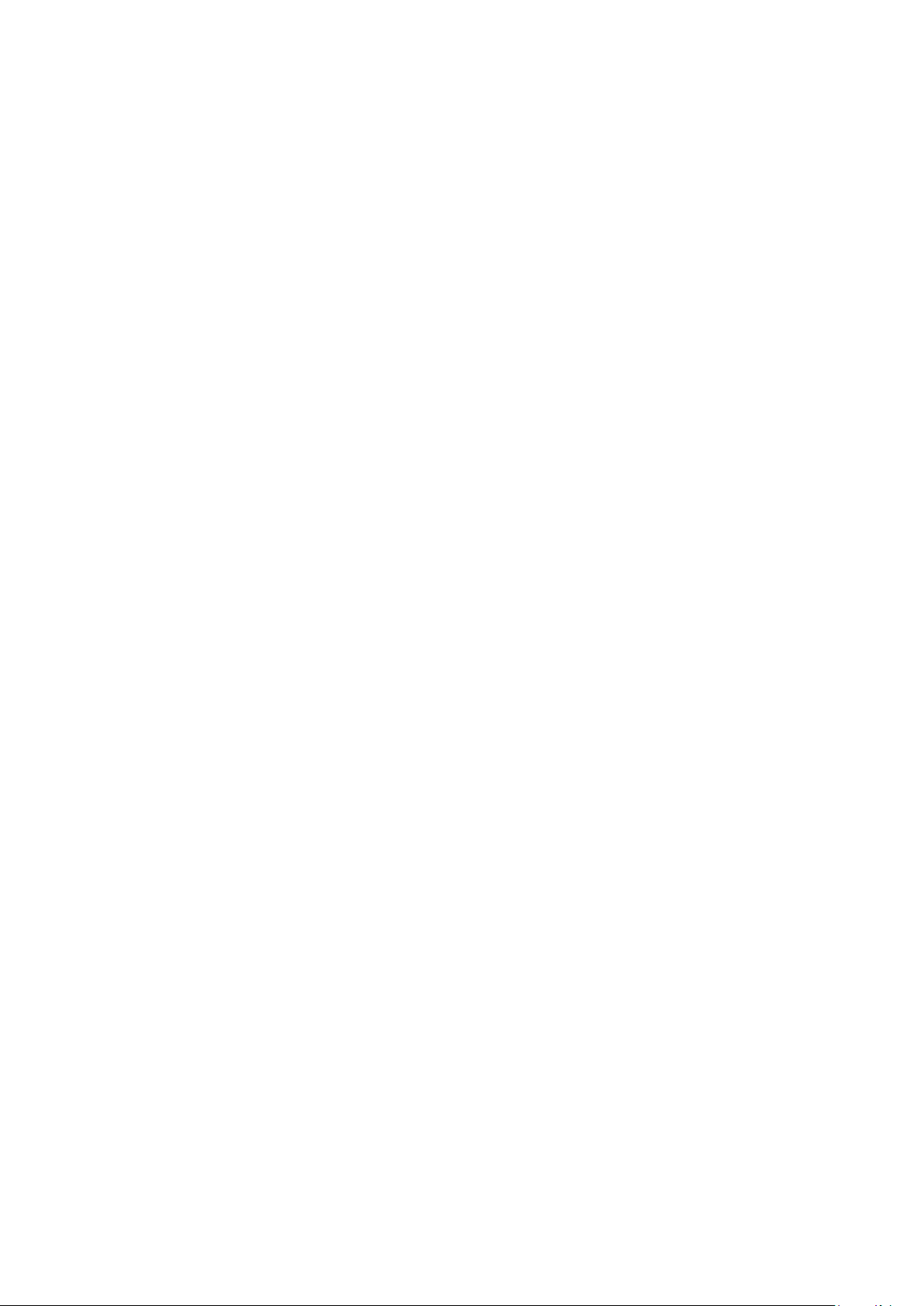
Видеопоток HDMI (т.е. видеосигнал) совместим с цифровым визуальным
интерфейсом DVI *1, поэтому телевизоры и дисплеи, оборудованные входом
DVI, могут быть подключены при помощи переходного кабеля HDMI-DVI. (Это
подключение может не работать с некоторыми телевизорами и дисплеями,
тогда изображение будет отсутствовать.)
Аудио/видео ресивер использует HDCP (защиту цифрового содержимого при
широкополосной передаче)*
2
, поэтому только совместимые с HDCP компоненты
могут показывать изображение.
Интерфейс HDMI данного аудио/видео ресивера основан на следующем
стандарте: x.v. Color, Deep Color, Lip Sync, DTS-HD Master Audio, DTS-HD High
Resolution Audio, Dolby TrueHD, Dolby Digital Plus, DSD и Multichannel PCM.
Поддерживаемые аудио форматы
2-канальная линейная PCM (ИКМ, 32-192 кГц, 16/20/24 разряда)
Многоканальная линейная PCM (ИКМ, до 7.1 каналов, 32-192 кГц, 16/20/24
разряда)
Цифровой поток (DSD, Dolby Digital, Dolby Digital Plus, Dolby TrueHD, DTS,
DTS-HD High Resolution Audio, DTS-HD MAster Audio)
Ваш проигрыватель DVD/BD должен быть способен выдавать эти форматы
через выход HDMI.
Onkyo RIHD для системного управления
RIHD, что означает «Remote Interactive over HDMI», это название функции
системного управления, которой оснащаются компоненты Onkyo. AV ресивер
можно использовать с системой CEC (Consumer Electronics Control), которая
позволяет управлять системой по HDMI и является частью стандарта HDMI.
CEC обеспечивает интероперабельность между различными компонентами,
однако, работа с другими компонентами – не совместимыми с RIHD, не
гарантируется.
• Установите “HDMI Control (RIHD)” в положение “On” (стр. 101).
• См. раздел “Controlling a TV” (стр. 127) и “Controlling a DVD Player, or DVD
Recorder” (стр. 128) для более подробной информации.
Примечание:
Не подсоединяйте более указанного ниже числа компонентов к входному
разъему HDMI, иначе функция связи не будет работать правильно.
• DVD/BD-плееров – до трех.
• DVD/BD-рекордеров – до трех.
• Кабельных/спутниковых приставок (Cable/Satellite Set-top box) – до четырех.
Не подсоединяйте AV-ресивер к другому AV-ресиверу или AV-усилителю по
HDMI.
Когда число RIHD –совместимых компонентов становится больше указанного
выше, работоспособность интерфейса связи не гарантируется.
О защите авторских прав
Аудио/видео ресивер поддерживает HDCP
*2
, - систему защиты от копирования
для цифровых видеосигналов. Другие устройства, подключенные к ресиверу
посредством HDMI, также должны поддерживать HDCP.
Имеющиеся в продаже кабели HDMI (поставляемые с некоторыми
компонентами) должны быть использованы для подключения выхода HDMI
OUT на ресивере к входу HDMI на вашем телевизоре или видеопроекторе.
Page 31

*1 DVI (Digital Visual Interface): цифровой стандарт для дисплейного
интерфейса, установленный DDWG*3 в 1999 году.
*2 HDCP (High-bandwidth Digital Content Protection): Технология шифрования
видеосигнала, разработанная компанией Intel для HDMI/DVI. Спроектирована
для защиты цифрового содержимого и требует наличия устройства,
совместимого с HDCP, для отображения зашифрованного видеосигнала.
*3 DDWG (Digital Display Working Group): Возглавляемая компаниями Intel,
Compaq, Fujitsu, Hewlett Packard, IBM, NEC и Silicon Image, эта открытая
промышленная целевая группа предназначена для формулирования
требований промышленности к спецификации цифрового подключения для
высококачественных персональных компьютеров и цифровых дисплеев.
страница 26
Подсоединение AV-ресивера - продолжение
Выполнение соединений HDMI
Шаг 1: Используйте кабели HDMI для подсоединения разъемов HDMI
аудио/видео ресивера к вашему совместимому с HDMI проигрывателю DVD/BD,
телевизору, видеопроектору и т.п.
Шаг 2: Назначьте каждый вход HDMI IN на селектор входов в меню HDMI Input
Setup (см. стр.48).
Видеосигналы
Цифровые видеосигналы, принимаемые на входы HDMI IN, обычно могут быть
выведены при помощи выхода HDMI OUT для отображения на вашем
телевизоре. Композитный, S-Video и компонентный видео источники могут быть
преобразованы с повышением для выхода HDMI. См. “Video Connection
Formats (TX-NR807)” на стр.27 и “Video Connection Formats (HT-RC180)” на стр.
29 для более подробной информации.
Аудио сигналы
Цифровые аудио сигналы, принимаемые на входы HDMI IN, выводятся через
акустические системы и головные телефоны, подключенные к ресиверу.
Обычно, они не могут быть выведены через выход HDMI OUT, пока параметр
Audio TV OUT не установлен в положение On (см. стр.100).
Совет! Для прослушивания звука, принимаемого на входы HDMI, через
акустические системы вашего телевизора:
- Установите параметр TV Control в положение On (см. стр.102) для RIHD-
совместимых TV,
- Установите параметр Audio TV Out в положение On (см. стр.100), когда
телевизор не совместим с RIHD или если TV Control установлен в положение
Off.
- Установите настройку выхода HDMI вашего проигрывателя DVD/BD в
положение PCM (ИКМ).
(рисунок)
Примечания:
• HDMI видео поток совместим с DVI (Digital Visual Interface), так что TV и
дисплеи с входом DVI могут быть подсоединены с использованием адаптера
HDMI-to-DVI. (Заметим, что DVI передает только видео, так что для аудио надо
сделать дополнительное соединение). Однако надежная работа с таким
Page 32

адаптером не гарантируется. Кроме того, видео сигналы с PC не
поддерживаются.
• При прослушивании HDMI компонента через AV ресивер, установите HDMI
компонент так, чтобы его видео было видно на экране TV (а на TV, выберите
вход для HDMI компонента, подсоединенного к AV ресиверу). Если питание TV
выключено или TV установлен на другой источник, звук может быть не слышен.
• Когда настройка “Audio TV Out” установлена в положение On (см. стр.100),
чтобы прослушивать звук через акустические системы вашего телевизора, то
если вы поворачиваете регулятор громкости ресивера, звук будет выведен
также через акустические системы ресивера. Если "TV Control" установлен в
положение "On", чтобы прослушивать звук через акустические системы вашего
RIHD-совместимого телевизора, то если вы поворачиваете регулятор громкости
ресивера, звук будет слышен только через акустические системы ресивера, а
звук телевизора будет заглушен. Чтобы звук не выводился через АС ресивера,
измените настройки ресивера, измените настройки вашего телевизора или
понизьте громкость ресивера до нуля.
• Параметры аудио сигнала HDMI (частота дискретизации, разрядность, и т.п.)
могут быть ограничены подключенным компонентом источником. Если качество
изображения плохое или нет звука от компонента, подключенного по HDMI,
проверьте его установки. За более подробной информацией обращайтесь к
инструкции на компонент.
страница 27
Подсоединение AV-ресивера - продолжение
Подключение как аудио, так и видео сигналов
Подключив как аудио, так и видеовыходы вашего проигрывателя DVD/BD и
других аудио/видео компонентов к аудио/видео ресиверу, вы сможете
одновременно переключать аудио и видеосигналы простым изменением
входного источника на ресивере.
(рисунок) ( Прохождение сигнала)
Какие соединения мне следует использовать?
Аудио/видео ресивер поддерживает несколько форматов соединений для
совместимости с широким диапазоном аудио/видео оборудования. Выбор
формата будет зависеть от форматов, поддерживаемых другими вашими
компонентами. Используйте нижеприведенный раздел в качестве руководства.
Для видео компонентов, вы должны выполнить два соединения – одно аудио и
одно видео соединение.
Форматы видео соединений (TX-NR807)
Видео оборудование может быть подключено к аудио/видео ресиверу при
помощи одного из следующих форматов видео соединений: композитного, S-
Video, компонентного или HDMI, последнее предлагает наилучшее качество
изображения.
AV ресивер может преобразовывать видео форматы с понижением и
повышением, в зависимости от настройки "Monitor Out", которая в общем
случае определяет, какой из видео сигналов преобразуется с повышением для
компонентного видео выхода или выходов HDMI.
Для оптимального качества видео, THX рекомендует, чтобы
видеосигналы проходили через систему без повышающего
преобразования (например, компонентный видеовход – насквозь без
обработки на компонентный видеовыход). Также рекомендуется, чтобы
Page 33

вы нажали кнопки VCR/DVR и RETURN на ресивере одновременно.
Выберите «Skip» в установках VideoProcessor на дисплее. Для
восстановления первоначальных установок, нажмите те же самые кнопки
одновременно еще раз.
Настройка "Monitor Out" устанавлена в "HDMI"
С настройкой "Monitor Out", установленной в "HDMI" (см. стр. 43), сигналы на
видеовходе проходят через AV ресивер как показано, а источники композитного
видео, S-Video и компонентного видео преобразуются с повышением для
соответствующего выхода HDMI.
Используйте эту настройку, если вы подсоединяете выход AV ресивера HDMI
OUT к вашему телевизору.
Композитные, S-Video и компонентные видеовыходы проходят через
соответствующие входные сигналы без изменений.
Прохождение видеосигнала (рисунок) (Схема прохождения видеосигнала)
Примечание:
Если телевизор не подсоединен к выходу HDMI OUT, установка “Monitor
Out” будет автоматически переключена в положение “Analog” (см. стр. 28). В
таком случае установка выходного разрешения будет такой же, как для выхода
HDMI (см. стр. 46). Более того, она будет переключена в положение “1080i”,
крогда выбрано “1080p”, и в положение “Through” (сквозной пропуск) при
выборе “Auto”.
страница 28
Подсоединение AV-ресивера - продолжение
Настройка "Monitor Out" установлена в "Analog"
С настройкой "Monitor Out", установленной в "Analog" (см. стр. 43), входные
видеосигналы проходят через AV ресивер как показано, а композитные и S-
Video источники преобразуются с повышением для соответствующего
компонентного видеовыхода. Используйте эту настройку, если вы
подсоединяете выход AV ресивера COMPONENT VIDEO MONITOR OUT к
вашему телевизору.
Композитный видеосигнал преобразуется с повышением в S-Video, а сигнал S-
Video преобразуется с понижением в композитный видеосигнал. Отметим, что
эти преобразования применяются только к выходам MONITOR OUT V и S, но не
к выходам VCR/DVR OUT V и S.
Композитные, S-Video и компонентные видеовыходы проходят через
соответствующие входные сигналы без изменений.
Этот маршрут сигнала также применяется, когда настройка "Resolution" для
мониторного выхода установлена в "Through" (см. стр. 46).
Маршрут видеосигнала и настройка разрешения
(рисунок справа)
Когда настройка "Monitor Out" установлена в "Analog" (см. стр.43), то если
настройка "Resolution" мониторного выхода установлена в положение, отличное
от "Through" (см. стр.46), маршрут видеосигнала будет таким, как показано
здесь, где источники композитного и S-Video сигналов преобразуются с
повышением для компонентного видеовыхода.
Композитные, S-Video и компонентные видеовыходы проходят через
соответствующие аналоговые входные сигналы без изменений. Сигналы со
входа HDMI не выдаются на выход.
(рисунок справа)
Page 34

страница 29
Форматы видео соединений (HT-RC180)
Видео оборудование может быть подключено к аудио/видео ресиверу при
помощи одного из следующих форматов видео соединений: композитного, S-
Video, компонентного или HDMI, последнее предлагает наилучшее качество
изображения.
Для оптимального качества видео, THX рекомендует, чтобы видеосигналы
проходили через систему без повышающего преобразования (например,
компонентный видеовход – насквозь без обработки на компонентный
видеовыход). Также рекомендуется, чтобы вы нажали кнопки [VCR/DVR] и
[RETURN] на ресивере одновременно. Выберите «Skip» в установках
«VideoProcessor» на дисплее. Для восстановления первоначальных установок,
нажмите те же самые кнопки одновременно еще раз.
Сигналы на видеовходе проходят через AV ресивер как показано, а источники
композитного видео, S-Video и компонентного видео преобразуются с
повышением для соответствующего выхода HDMI.
Композитные, S-Video и компонентные видеовыходы проходят через
соответствующие входные сигналы без изменений.
Прохождение видеосигнала (рисунок) (Схема прохождения видеосигнала)
Форматы аудио соединений
Аудио оборудование может быть подсоединено к AV ресиверу при помощи
одного из нижеследующих форматов аудио соединений: аналогового,
оптического, коаксиального или HDMI.
При выборе формата соединения, помните, что AV ресивер не
преобразовывает цифровые входные сигналы для аналоговых линейных
выходов, и наоборот. Например, звуковые сигналы, подсоединенные к
оптическому или коаксиальному цифровому входу, на выводятся при помощи
аналогового выхода TV/TAPE OUT.
*1 Зависит от установки «Audio TV Out» (см. стр. 100)
Если сигналы присутствуют более, чем на одном входе, входы будут
выбираться автоматически в следующем порядке приоритетов: HDMI,
цифровой, аналоговый.
страница 30
Подсоединение AV-ресивера - продолжение
Подключение телевизора или видеопроектора
См. Раздел “Connecting Components with HDMI” на стр. 25 для получения
информации по HDMI соединению.
Шаг 1: Подсоединение видео
Выберите видео соединение, которое подходит вашему телевизору (A, B или
C), и затем выполните подключение.
Шаг 2: Подсоединение звука
Выберите аудио соединение, которое подходит вашему телевизору (a, b или c),
и затем выполните подключение.
Page 35

Посредством соединения а, вы можете слушать и записывать звук от
Соеди
нение
Аудио/видео ресивер
Прохожден
ие сигнала
Телевизор
A
COMPONENT VIDEO
MONITOR OUT
Компонентный
видеовход
B
MONITOR OUT S
Вход S-Video
C
MONITOR OUT V
Композитный
видеовход
a
TV/TAPE IN L/R
Аналоговый аудио
выход L/R
b
DIGITAL COAXIAL IN 2
(VCR/DVR)
Цифровой
коаксиальный выход
c
DIGITAL OPTICAL IN 1
(GAME)
Цифровой
оптический выход
вашего телевизора и прослушивать в Зоне 2 или Зоне 3.
Чтобы наслаждаться Dolby Digital и DTS, используйте соединение b или c.
(Для записи или прослушивания в Зоне 2 или Зоне 3 , используйте а и b,
или a и c.)
(рисунок)
Когда вы используете соединение b или c, необходимо назначить цифровой
аудио вход (см. стр . 50)
Совет!
Если ваш телевизор не имеет аудио выходов, подключите аудио выход от
вашего видеомагнитофона, приемника кабельного или спутникового
телевидения к аудио/видео ресиверу и используйте его тюнер, чтобы
прослушивать ТВ-программы через ресивер (см. стр.32 и 34).
страница 31
Подсоединение AV-ресивера - продолжение
Подсоединение DVD-проигрывателя
См. Раздел “Connecting Components with HDMI” на стр. 25 для получения
информации по HDMI соединению.
Шаг 1: Видео соединение
Выберите видео соединение, которое подходит вашему проигрывателю
DVD/BD (A, B или С), и затем выполните подключение. Если вы используете
соединение A, вы должны подсоединить ресивер к вашему телевизору при
помощи того же самого типа соединения.
Шаг 2: аудио соединение
Выберите аудио соединение, которое подходит вашему проигрывателю
DVD/BD (a, b или c), и затем выполните подключение.
Посредством соединения а, вы можете слушать и записывать звук от
вашего проигрывателя DVD/BD и прослушивать в Зоне 2 или Зоне 3.
Чтобы наслаждаться Dolby Digital и DTS, используйте соединение b или c.
(Для записи или прослушивания в Зоне 2 или Зоне 3 , используйте а и b,
или a и c.)
Если ваш проигрыватель DVD/BD имеет основные выходы левого и правого
каналов, а также выходы левого и правого каналов в составе
многоканального, убедитесь, что основные выходы левого и правого
каналов использованы для соединения а.
Page 36

Соедине
ние
Аудио/видео ресивер
Прохожден
ие сигнала
Проигрыватель DVD/BD
A
COMPONENT VIDEO IN
1 (DVD/BD)
Компонентный
видеовыход
B
DVD/BD IN S
Выход S-Video
C
DVD/BD IN V
Композитный видеовыход
a
DVD/BD IN L/R
Аналоговый аудио выход
L/R
b
DIGITAL COAXIAL IN 1
(DVD/BD)
<-
Цифровой коаксиальный
выход
c
DIGITAL OPTICAL IN 1
(GAME)
<-
Цифровой оптический
выход
Соеди
нение
Аудио/видео
ресивер
Прохождени
е сигнала
Видеомагнитофон или
устройство для записи DVD
A
COMPONENT VIDEO
IN 2 (CBL/SAT)
Компонентный видеовыход
B
VCR/DVR IN S
Выход S-Video
C
VCR/DVR IN V
Композитный видеовыход
a
VCR/DVR IN L/R
Аналоговый аудио выход L/R
b
DIGITAL COAXIAL IN
Цифровой коаксиальный
(рисунок)
Когда вы используете соединение c, необходимо назначить цифровой аудио
вход (см. стр . 50)
страница 32
Подсоединение AV-ресивера - продолжение
Подсоединение видеомагнитофона или записывающего устройства
DVD-рекордера для воспроизведения
Совет! При помощи данного подключения, вы сможете использовать тюнер
вашего видеомагнитофона или DVR для прослушивания ваших любимых
телепрограмм посредством аудио/видео ресивера, что полезно, если ваш
телевизор не оборудован аудио выходами.
Шаг 1: Подключение видео
Выберите видео соединение, которое соответствует вашему видеомагнитофону
или устройству для записи DVD (A, B или С), и затем выполните соединение.
Вы должны подключить аудио/видео ресивер к вашему телевизору
аналогичным образом.
Шаг 2: Аудио соединение
Выберите аудио соединение, которое соответствует вашему видеомагнитофону
или устройству для записи DVD (a, b или с), и затем выполните подключение.
Посредством соединения а, вы можете слушать видеомагнитофон или
устройство для записи DVD в Зоне 2 или Зоне 3.
Чтобы наслаждаться Dolby Digital и DTS, используйте соединение b или c.
(Для прослушивания также в Зоне 2 или Зоне 3, также используйте а и b,
или a и c.)
Page 37

2 (VCR/DVDR)
выход
c
DIGITAL OPTICAL IN 1
(GAME)
Цифровой оптический выход
Соеди
нение
Аудио/видео
ресивер
Прохождени
е сигнала
Видеомагнитофон или
устройство для записи DVD
A
VCR/DVR OUT S
Вход S-Video
B
VCR/DVR OUT V
Композитный видеовход
a
VCR/DVR OUT L/R
Аналоговый аудио вход L/R
(рисунок)
Когда вы используете соединение c, необходимо назначить цифровой аудио
вход (см. стр . 50)
Когда вы используете соединение А, необходимо назначить компонентный
видео вход (см. стр . 49).
страница 33
Подсоединение AV-ресивера - продолжение
Подсоединение видеомагнитофона или записывающего устройства
DVD-рекордера для записи
Шаг 1: Подключение видео
Выберите видео соединение, которое соответствует вашему видеомагнитофону
или устройству для записи DVD (A, или B), и затем выполните соединение.
Источник видеосигнала, предназначенного для записи, должен быть подключен
к аудио/видео ресиверу аналогичным образом.
Шаг 2: Аудио соединение
Выполните аудио соединение a .
(рисунок)
Примечания:
Аудио/видео ресивер должен быть включен для осуществления записи.
Запись не возможна, пока ресивер находится в ждущем режиме.
Если вы хотите записывать непосредственно от вашего телевизора или
воспроизводящего видеомагнитофона на записывающий видеомагнитофон
без пропускания сигнала через аудио/видео ресивер, подсоедините аудио и
видео выходы телевизора/видеомагнитофона непосредственно к аудио и
видео входам записывающего видеомагнитофона. Подробности см. в
руководствах, поставленных с вашим телевизором и
видеомагнитофоном/DVR.
Видеосигналы, подключенные к композитным видеовходам, могут быть
записаны только через композитный видео выход. Если ваш
телевизор/видеомагнитофон присоединен к композитному видеовыходу,
записывающий видеомагнитофон должен быть подключен к композитному
видеовыходу. Аналогично, видеосигналы, подключенные к входам S-Video,
могут быть записаны только через выходы S-Video. Если ваш
Page 38

телевизор/видеомагнитофон подсоединен к входу S-Video, записывающий
Соедине
ние
Аудио/видео
ресивер
Прохожден
ие сигнала
Источник видеосигнала
A
COMPONENT
VIDEO IN 2
(CBL/SAT)
Компонентный видеовыход
B
CBL/SAT IN S
Выход S-Video
C
CBL/SAT IN V
Композитный видеовыход
a
CBL/SAT IN L/R
Аналоговый аудио выход L/R
b
DIGITAL COAXIAL
IN 3 (CBL/SAT)
Цифровой коаксиальный
выход
c
DIGITAL OPTICAL
IN 2 (CD)
Цифровой оптический выход
видеомагнитофон должен быть подключен к выходу S-Video.
страница 34
Подсоединение AV-ресивера - продолжение
Подсоединение приемника спутникового, кабельного телевидения,
или приставки наземного цифрового ТВ, или другого источника
видеосигнала
Совет! При помощи данного соединения, вы сможете использовать ваш
спутниковый или кабельный приемник для прослушивания ваших любимых
телепрограмм через аудио/видео ресивер, что полезно в том случае, если ваш
телевизор не оборудован аудио выходами.
Шаг 1: Видео соединение
Выберите видео соединение, которое соответствует вашему источнику
видеосигнала (A, B или С), и затем выполните соединение.
Вы должны подключить аудио/видео ресивер к вашему телевизору
аналогичным образом.
Шаг 2: Аудио соединение
Выберите аудио соединение, которое соответствует вашему источнику
видеосигнала (a, b или с), и затем выполните подключение.
Посредством соединения а, вы можете слушать и записывать звук от
источника видеосигнала и прослушивать в Зоне 2 или Зоне 3 .
Чтобы наслаждаться Dolby Digital и DTS, используйте соединение b или c.
(Для записи или прослушивания в Зоне 2 или Зоне 3, используйте а и b, или
a и c.)
(рисунок)
Когда вы используете соединение c, необходимо назначить цифровой аудио
вход (см. стр . 50)
страница 33
Подсоединение AV-ресивера - продолжение
Подсоединение игровой приставки
Page 39

Шаг 1: Видео соединение
Соеди
нение
Аудио/видео ресивер
Прохожден
ие сигнала
Игровая приставка
A
COMPONENT VIDEO IN
2 (CBL/SAT)
Компонентный видеовыход
B
GAME IN S
Выход S-Video
С
GAME IN V
Композитный видеовыход
a
GAME IN L/R
Аналоговый аудио выход L/R
b
DIGITAL OPTICAL IN 1
(GAME)
Цифровой оптический выход
Соеди
нение
Аудио/видео ресивер
Прохожден
ие сигнала
Видеокамера
А
AUX INPUT S VIDEO
Выход S-Video
а
AUX INPUT L-AUDIO-R
Аналоговый аудио выход L/R
b
AUX INPUT DIGITAL
Цифровой оптический выход
Выберите видео соединение, которое подходит для вашей игровой приставки
(А, В или С), и выполните подключение. Если вы используете соединение А, вы
должны подключить ресивер к вашему телевизора при помощи соединения
аналогичного типа.
Шаг 2: Аудио соединение
Выберите аудио соединение, которое подходит для вашей игровой приставки (a
или b), и затем выполните подключение.
При помощи соединения а, вы можете прослушивать и записывать звук от
вашей игровой приставки или прослушивать звук в Зоне 2 или Зоне 3.
Для наслаждения Dolby Digital или DTS, используйте соединение b. (Для
записи, или для прослушивания в Зоне 2 или Зоне 3, используйте а и b.)
Когда вы используете соединение А, необходимо назначить компонентный
видео вход (см. стр . 49).
страница 36
Подсоединение AV-ресивера - продолжение
Подключение видеокамеры или другого аудио/видео компонента
Шаг 1: Видео соединение
Выполните видео соединение А.
Шаг 2: Аудио соединение
Выберите соединение, которое соответствует вашей видеокамере (а или b), и
затем выполните подключение.
страница 37
Подсоединение AV-ресивера - продолжение
ПОДСОЕДИНЕНИЕ СD-ПРОИГРЫВАТЕЛЯ ИЛИ ПРОИГРЫВАТЕЛЯ
ГРАМПЛАСТИНОК
Page 40

CD-плеер или проигрыватель грампластинок (ММ) со встроенным
Соед
инени
е
AV-ресивер
направле
ние
сигнала
CD-проигрыватель или
проигрыватель грампластинок
a
CD IN L/R
Аналоговый аудио выход L/R
b
DIGITAL COAXIAL IN 2
(VCR/DVR)
Цифровой коаксиальный выход
c
DIGITAL OPTICAL IN 2 (CD)
Цифровой оптический выход
предусилителем-корректором
Шаг 1:
Выберите соединение, которое соответствует вашему проигрывателю CD (a, b
или c). Используйте соединение «а» для проигрывателя грампластинок со
встроенным фоно-корректором.
o С помощью соединения a вы сможете слушать звук или
записывать звук с CD-проигрывателя и прослушивать в Зоне 2
или Зоне 3.
o Для подключения проигрывателя CD по цифровому интерфейсу,
используйте варианты b или c (a и b или a и c для записи).
Когда вы используете соединение b, необходимо назначить цифровой аудио
вход (см. стр . 50)
Подключение проигрывателя грампластинок (ММ) без встроенного
фоно-предусилителя
Вход PHONO IN аудио/видео ресивера предназначен для звукоснимателя типа
ММ (с подвижным магнитом).
Используйте аналоговый аудио кабель для подсоединения гнезд PHONO IN L/R
на ресивере к аудио выходу на вашем проигрывателе грампластинок.
Примечания:
Если ваш проигрыватель имеет провод заземления, подсоедините его к
винту GND на ресивере. С некоторыми проигрывателями, подключение
провода заземления может вызвать слышимый фон. Если это происходит,
отсоедините провод заземления.
Если ваш проигрыватель имеет звукосниматель типа МС (с подвижной
катушкой), вам понадобится покупной усилитель для головки МС и
трансформатор МС. Подсоедините ваш проигрыватель к усилителю для
головки и трансформатору, а тот – к разъемам PHONO IN L/R на ресивере.
Вы также можете использовать усилитель-корректор для подключения
проигрывателя грампластинок со звукоснимателем типа МС. Подробности
см. в руководстве на усилитель-корректор.
страница 38
Подсоединение AV-ресивера - продолжение
Подсоединение кассетного магнитофона, устройства для записи
компакт-дисков, мини-дисковой деки или DAT магнитофона
Шаг 1:
Выберите соединение, которое соответствует вашему записывающему
устройству (a, b или c), и затем выполните подключение.
При помощи соединения а, вы можете воспроизводить и записывать, а
также прослушивать в Зоне 2 или Зоне 3.
Page 41

Чтобы подключить для воспроизведения записывающее устройство
Соеди
нение
Аудио/видео
ресивер
Прохождени
е сигнала
Кассетный магнитофон,
CDR, MD или DAT
a
TV/TAPE IN L/R
TV/TAPE OUT L/R
Аналоговый аудио выход L/R.
Аналоговый аудио вход L/R.
b
DIGITAL COAXIAL IN
3 (CBL/SAT)
Цифровой коаксиальный
выход
c
DIGITAL OPTICAL IN
1 (GAME)
Цифровой оптический выход
цифровым способом, используйте соединения a и b, или a и с.
Когда вы используете соединение b или c, необходимо назначить цифровой
аудио вход (см. стр . 50)
страница 39
Подсоединение AV-ресивера - продолжение
Подсоединение усилителя мощности
(рисунок справа)
Если вы хотите применить более мощный оконечный усилитель и использовать
аудио/видео ресивер в качестве предварительного усилителя, подключите его к
разъемам PRE OUT и присоедините все акустические системы и сабвуфер к
усилителю мощности. Если у вас есть активный сабвуфер, подсоедините его к
одному из разъемов PRE OUT: SUBWOOFER на ресивере. На оба разъема
подается один и тот же сигнал.
1. Левая фронтальная акустическая система
2. Центральная акустическая система
3. Правая фронтальная акустическая система
4. Левая боковая акустическая система
5. Правая боковая акустическая система
6. Тыловая левая акустическая система/ фронтальная левая широтная/
фронтальная левая верхняя АС*
7. Тыловая правая акустическая система/ фронтальная правая широтная/
фронтальная правая верхняя АС*
Активный сабвуфер
За более подробной информацией обращайтесь в Раздел “Connecting a
Powered Subwoofer” на стр. 18.
Примечание:
* Выбирайте аудио каналы, которые вы ходитет выдать на выход в меню
“Speaker Configuration” (см. стр. 85). Задайте “None” для каналов, которые вы не
хотите слушать.
страница 40
Подсоединение AV-ресивера - продолжение
Подключение док-станции RI DOCK
Не все модели iPod выдают видео. За более подробной информацией о
том, какие модели iPod поддерживаются док-станцией RI Dock, смотрите
инструкцию на RI Dock.
Page 42

Если ваш плеер iPod поддерживает видео:
Подсоедините разъемы аналогового аудио выхода RI Dock к разъемам
TV/TAPE IN L/R, а разъем видеовыхода iPod к разъему TV/TAPE IN V на
аудио/видео ресивере. (Пример соединения ниже показывает, как подключить
док-станцию DS-A2.)
Если у вас Onkyo DS-A1 RI Dock
Подсоедините разъем его видеовыхода к разъему аудио/видео ресивера GAME
IN S или VCR/DVR IN S.
Если ваш iPod не поддерживает видео
Подсоедините разъемы аналогового аудио выхода RI Dock к разъемам
TV/TAPE IN L/R на аудио/видео ресивере.
(Пример разводки ниже показывает, как подключить док-станцию Onkyo DS-A2.)
(рисунок)
Примечания:
Введите соответствующий коды для пульта, прежде чем его использовать
(см. стр. 125).
Подключите док-станцию Remote Interactive Dock при помощи кабеля RI (см.
стр.41).
Установите переключатель RI MODE на модуле в положение HDD или HDD/
DOCK .
Установите в меню Input Display ресивера настройку DOCK (см. стр.53).
За более подробной информацией обращайтесь к руководству по
эксплуатации для модуля Remote Interactive Dock
ПОДСОЕДИНЕНИЕ ДОК-СТАНЦИИ С РАЗЪЕМОМ Universal Port
Примечание:
Когда подсоединена док-станция UP-A1 на которую установлен iPod,
потребление в режиме ожидания standby может слегка увеличиться.
страница 41
Подсоединение AV-ресивера - продолжение
Подключение RI-компонентов Onkyo
Шаг 1: Убедитесь, что каждый компонент Onkyo подсоединен к аудио/видео
ресиверу при помощи аналогового аудио кабеля (соединение a в примерах, см.
стр. с 30 по 38, 40).
Шаг 2: Выполните соединение RI (см. рисунок ниже).
Шаг 3: Если вы используете компонент MD, CDR или RI Dock, измените
настройку в меню Input Display (см. стр.53).
При помощи RI (Remote Interactive) вы можете использовать следующие
специальные функции.
Auto Power On/Standby
Когда вы запускаете воспроизведение на компоненте, подключенном
посредством RI, если ресивер находится в ждущем режиме, он автоматически
включится и выберет данный компонент в качестве входного источника.
Аналогичным образом, когда ресивер находится в ждущем режиме, все
компоненты, подключенные через RI, также переходят в ждущий режим.
Page 43

Direct Change
Когда запущено воспроизведение на компоненте, присоединенном по RI,
ресивер автоматически выбирает этот компонент в качестве входного
источника. Если ваш проигрыватель DVD присоединен к многоканальному
входу DVD на ресивере, вам потребуется нажать кнопку MULTI CH, чтобы
прослушивать все каналы (стр.55), поскольку функция Direct Change RI
выбирает только разъемы FRONT L/R .
Remote Control
Вы можете использовать пульт ДУ ресивера для управления вашими другими
компонентами Onkyo, управляемыми по RI, направляя пульт ДУ на датчик
дистанционного управления ресивера вместо данного компонента. Сначала вы
должны ввести соответствующий код дистанционного управления (см. стр. 103).
(рисунок справа)
Примечания:
Используйте только кабели RI для соединений RI. Эти кабели поставляются
в комплекте с проигрывателями (DVD, CD и т.п.) компании Onkyo.
Некоторые компоненты имеют два разъема RI. Вы можете подключить к
ресиверу любой из них. Другой разъем предназначен для дополнительных
RI-компонентов.
К разъемам RI подсоединяйте только компоненты Onkyo. Подключение
компонентов других производителей может привести к неисправности.
Некоторые компоненты могут не поддерживать все функции RI. Обратитесь
к руководствам, поставленных в комплектах с вашими другими
компонентами Onkyo.
Пока включена Зона 2 или Зона 3, функции RI Auto Power On/Standby и RI
Direct Change не работают.
Подсоединение сетевого шнура
Примечания:
Перед подсоединением сетевого шнура, подключите все акустические
системы и аудио/видео компоненты.
Подсоедините сетевой шнур ресивера к подходящей стенной розетке.
Включение ресивера может привести к всплеску сетевого напряжения,
который может взаимодействовать с другим электрооборудованием в той
же цепи. Если это является проблемой, вставьте вилку ресивера в розетку
на другом фидере.
Не используйте сетевой шнур не из комплекта поставки AV ресивера. Этот
сетевой кабель спроектирован исключительно для использования с AV
ресивером и его не следует использовать с другим оборудованием.
Никогда не вынимайте сетевой кабель из AV ресивера, если другой конец
его все еще вставлен в розетку. Это может привести к удару
электричеством. Всегда сначала вынимайте вилку из настенной розетки, а
затем уже из AV ресивера.
Шаг 1: Вставьте сетевой шнур в разъем AC INLET AV ресивера.
Шаг 2: Вставьте сетевой шнур в настенную розетку.
страница 42
Включение ресивера
Для северо-американских и тайваньских моделей (рисунок)
Page 44

Для европейских, австралийских и азиатских моделей (рисунок)
Включение питания и ждущий режим STANDBY
1 (Для европейских, австралийских и азиатских моделей)
Переведите переключатель [POWER] в положение ON
Ресивер перейдет в ждущий режим STANDBY и индикатор ждущего режима
STANDBY загорится.
2 На AV ресивере нажмите кнопку ON/STANDBY.
На пульте ДУ нажмите кнопку RECEIVER, а затем кнопку ON.
Ресивер включится, загорится дисплей, а индикатор ждущего режима STANDBY
погаснет. Нажатие на пульте кнопки ON еще раз включит любые компоненты,
подключенные по шине RI.
Чтобы выключить питание ресивера, нажмите кнопку ON/STANDBY, либо
кнопку STANDBY на пульте ДУ. Ресивер перейдет в ждущий режим STANDBY.
Чтобы предотвратить любые громкие звуки при включении ресивера, всегда
понижайте громкость перед его выключением.
Для европейских, австралийских и азиатских моделей: Для того, чтобы
полностью выключить ресивер, переведите переключатель [POWER] в
положение OFF.
Включение и эксплуатация - за несколько легких шагов
Чтобы обеспечить беспроблемную работу, ниже приведены несколько простых
указаний, которые помогут вам сконфигурировать аудио/видео ресивер перед
самым первым использованием. Эти настройки необходимо сделать только
один раз.
Вы уже подсоединили ваш телевизор к выходу HDMI OUT COMPONENT
VIDEO MONITOR OUT? Если да, см. настройку «Monitor Setup» (TX-NR807)
на стр.43.
Сделайте автоматическую настройку акустических систем и коррекцию
акустики помещения MultEQ – это важно! См. «Автоматическая настройка
акустических систем (Audyssey MultEQ)» на стр.54.
Вы уже подсоединили компонент к входу HDMI, компонентному видеовходу
или цифровому аудио входу? Если да, см. настройку HDMI Input Setup на
стр.48, настройку Component Video Input Setup на стр.49, или настройку
Digital Input Setup на стр.50, соответственно
Вы уже подсоединили Onkyo MD-рекордер, CD-рекордер или док-станцию RI
Dock? Если да, см. настройку “Changing the Input Display” на стр. 53.
страница 43
Первоначальная настройка
Данный раздел поясняет настройки, которые вам необходимо выполнить перед
использованием AV-ресивера в самый первый момент.
Настройки монитора (TX-NR807)
Если вы подсоединяете ваш телевизор к HDMI OUT, настройка "Monitor Out"
автоматически устанавливается в "HDMI", чтобы экранные меню отображались,
и источники композитного, S-Video и компонентного видеосигналов
преобразовывались с повышением* и выводились через HDMI OUT. Экранные
меню настройки отображаются только на HDMI OUT.
(рисунок)
Page 45

В настройках "Monitor Out", вы можете выбрать, иметь или нет изображения
источников видеосигналов через HDMI OUT, а также выводить ли экранное
меню настройки через HDMI OUT или аналоговый выход.
(рисунок)
Если вы подсоединяете ваш телевизор к выходу COMPONENT VIDEO
MONITOR OUT (не HDMI OUT), настройка "Monitor Out" автоматически
устанавливается в "Analog", чтобы экранные меню настройки отображались, и
источники композитного и S-Video видеосигналов преобразовывались с
повышением* и выводились через COMPONENT VIDEO MONITOR OUT.
(рисунок)
Композитное видео, S-Video Компонентное видео
Изменение установки "Monitor Out" вручную.
1 Нажмите кнопку MONITOR OUT.
Отображается текущая настройка.
(рисунок)
2 Нажмите кнопку MONITOR OUT несколько раз для выбора:
Analog:
Выберите, если ваш телевизор подсоединен к выходу COMPONENT VIDEO
MONITOR OUT, S MONITOR OUT или V MONITOR OUT.
HDMI:
Выберите, если ваш телевизор подсоединен к HDMI OUT.
Примечание:
Когда выбран «HDMI», экранные меню настройки выводятся только выходами
HDMI OUT. Если вы не используете выходы HDMI и выбрали «HDMI» по
ошибке, и меню исчезают, нажмите кнопку MONITOR OUT для выбора "Analog".
Советы:
Установку "Monitor Out" можно также выбирать с помощью кнопки VIDEO на
пульте.
Эту настройку можно также сделать с помощью экранного меню Onscreen Setup
Menu (см. стр. 46).
Примечание:
См. на стр. 27 диаграммы, показывающие, как настройки "Monitor Out" и
"Resolution" (см. стр.46) влияют на маршрут прохождения видеосигнала
через аудио/видео ресивер.
Вы можете задать выходное разрешение на выходах HDMI OUT и
COMPONENT VIDEO MONITOR OUT и заставить ресивер масштабировать
разрешение изображения, если это необходимо для согласования с
разрешением, поддерживаемым вашим телевизором (см. стр.46).
страница 44
Первоначальная настройка – продолжение
В данном Руководстве, иллюстрации из экранного меню или пояснения,
касающиеся меню, будут на том же самом языке, как в Руководстве.
Настройкой языка по умолчанию для экранных меню является английский
(English). Если язык вашего Руководства не английский, сначала следуйте
нижеприведенным инструкциям, чтобы сменить язык.
Экранные меню настройки появляются только на TV, который подсоединен к
выходу HDMI OUT. Если ваш телевизор подсоединен к композитному выходу
Page 46

MONITOR OUT, S-Video или компонентному COMPONENT VIDEO MONITOR
OUT, нет необходимости для смены установок.
Выбор языка, используемого для экранных меню настройки
Вы можете задать язык, используемый для экранных меню настройки. Вы
можете выбрать: English, German, French, Spanish, Italian, Dutch, Swedish или
Chinese (русский отсутствует).
1 Нажмите кнопку RECEIVER, затем кнопку SETUP.
На экране появляется главное меню.
Если главное меню не появляется, убедитесь, что на вашем телевизоре
выбран соответствующий внешний вход.
2 Используйте кнопки Up и Down ▲/▼ для выбора "6. Miscellaneous", и
затем нажмите ENTER.
Появляется меню "Miscellaneous" (разное).
(рисунок)
3 Используйте кнопки Up и Down ▲/▼ для выбора "2. OSD Setup", и
затем нажмите ENTER.
Появляется меню "OSD Setup".
(рисунок)
(Для европейских, австралийских и азиатских моделей.
4 Используйте кнопки Up и Down ▲/▼ для выбора "Language" и
используйте кнопки Left и Right ◄/► для выбора:
English, German, French, Spanish, Italian, Dutch, Swedish или Chinese.
5 Нажмите кнопку SETUP.
Меню настройки закрывается.
страница 45
Первоначальная настройка – продолжение
Использование экранных меню настройки
Проделайте все необходимые установки AV ресивера с помощью экранного
меню Onscreen Setup Menu.
1 Нажмите кнопку RECEIVER, а затем кнопку SETUP
На экране появится главное меню. Если оно не появилось, убедитесь. что на
вашем телевизоре выбран необходимый вход.
Подсказка: Для некоторых функций пояснение будет выведено внизу экрана.
2 Используйте кнопки Вверх и Вниз для выбора подменю, а затем
нажмите кнопку ENTER.
На экране появится подменю.
Нажимайте кнопку SETUP для закрытия меню настройки
Нажимайте кнопку RETURN для возврата в предыдущее меню.
Примечание (для HT-RC180):
Экранные меню настройки появляются только на TV, который подсоединен к
выходу HDMI OUT. Если ваш телевизор подсоединен к композитному выходу
или S-Video MONITOR OUT, используйте дисплей ресивера для смены
установок.
Использование дисплея для смены установок.
Настройки AV-ресивера можно менять с помощью дисплея.
1 Нажмите кнопку RECEIVER, а затем кнопку SETUP
На экране появится пункт главного меню.
2 Используйте кнопки Вверх и Вниз ▲/▼ для выбора подменю, а затем
нажмите кнопку ENTER.
Page 47

На экране появится строка подменю с параметром для установки.
Нажимайте кнопку SETUP для закрытия меню настройки
Нажимайте кнопку RETURN для возврата в предыдущее меню.
Экранные меню настройки и дисплей
По мере того, как вы выбирает пункты в экранном меню установки, они будут
один за другим выводиться на дисплей.
Экранные меню настройки - Onscreen Setup Menus
Примечание:
В ходе автоматической калибровки колонок Audyssey MultEQ® Room Correction
и Automatic Speaker Setup, все сообщения и т.п., которые выводятся на экран
телевизора, будут также появляться на дисплее.
страница 46
Первоначальная настройка – продолжение
Настройка выхода для монитора Monitor Out
(рисунок)
(TX-NR807)
Если вы подсоединяете ваш телевизор к HDMI OUT, установите настройку
"Monitor Out" в "HDMI", чтобы отображались экранные меню настройки, и
источники композитного, S-Video и компонентного видеосигналов
преобразовывались с повышением и выводились только через HDMI OUT.
Если вы подсоединяете ваш телевизор к COMPONENT VIDEO MONITOR OUT,
установите настройку "Monitor Out" в "Analog", чтобы отображались экранные
меню настройки, и источники композитного и S-Video видеосигналов
преобразовывались с повышением и выводились через COMPONENT VIDEO
MONITOR OUT.
Вы можете указать выходное разрешение для выходов HDMI OUT и
COMPONENT VIDEO MONITOR OUT и при необходимости повысить
разрешение изображения для соответствия разрешению, поддерживаемому
вашим телевизором.
1 Нажмите кнопку RECEIVER, затем кнопку SETUP.
На экране появляется главное меню.
Если главное меню не появляется, убедитесь, что на вашем телевизоре
выбран соответствующий внешний вход.
2 Используйте кнопки Up и Down ▲/▼ для выбора "1. Input/Output
Assign", и затем нажмите ENTER.
Появляется меню "Input/Output Assign".
(рисунок)
3 Используйте кнопки Up и Down ▲/▼ для выбора "1. Monitor Out", и затем
нажмите ENTER.
Появляется меню "Monitor Out".
(рисунок) (TX-NR807)
4 (TX-NR807)
Используйте кнопки Up и Down ▲/▼ для выбора "Monitor Out", а затем
кнопки Left и Right ◄/► для выбора:
Analog:
Выберите, если ваш телевизор подсоединен к выходу COMPONENT VIDEO
MONITOR OUT, S MONITOR OUT или V MONITOR OUT.
HDMI:
Выберите, если ваш телевизор подсоединен к HDMI OUT.
Page 48

Примечание:
Если монитор не подсоединен на выход HDMI OUT, установка “Monitor Out”
будет автоматически переключена в положение “Analog” (см. стр. 28).
Когда выбран "HDMI", экранные меню настройки выводятся только выходом
HDMI. Если вы не используете выход HDMI и выбрали"HDMI" по ошибке, и
меню исчезают, нажмите на ресивере кнопку MONITOR OUT, чтобы на
дисплее появилось "Monitor Out: Analog".
страница 47
Первоначальная настройка – продолжение
5 Используйте кнопки Up и Down ▲/▼ для выбора "Resolution" и
используйте кнопки Left и Right ◄/► для выбора:
THROUGH:
Выберите, чтобы пропустить видеосигнал через ресивер с тем же самым
разрешением и без преобразования.
Auto*:
Выберите, чтобы ресивер автоматически преобразовывал видеосигнал с
разрешениями, не поддерживаемыми вашим телевизором.
480p (480p/576p):
Выберите для вывода 480p или 576p и преобразования видеосигнала при
необходимости.
720p:
Выберите для вывода 720p и преобразования видеосигнала при
необходимости.
1080i:
Выберите для вывода 1080i и преобразования видеосигнала при
необходимости.
1080p*:
Выберите для вывода 1080p и преобразования видеосигнала при
необходимости.
Совет:
Настройка “Resolution” может быть выставлена также с помощью кнопки
[VIDEO] на пульте.
Примечание (TX-NR807):
Установки, помеченные звездочкой (*) не доступны когда “Monitor Out”
находится в положении “Analog”.
6 Нажмите кнопку SETUP.
Настройка закрывается.
Примечания:
См. на стр.27 диаграммы, показывающие, как настройки "Monitor Out" и
"Resolution" влияют на маршрут прохождения видеосигнала через
аудио/видео ресивер.
Эта процедура также может быть выполнена на AV-ресивере при помощи
его кнопки SETUP, кнопок стрелок, и кнопки ENTER.
страница 48
Первоначальная настройка – продолжение
Настройка видео входов
Настройка входов HDMI
Page 49

Если вы подсоединяете видео компонент к одному из входов HDMI IN, вы
должны назначить этот вход на входной селектор. Например, если вы
подключаете ваш проигрыватель DVD/BD к HDMI IN 1, вы должны его
назначить на входной селектор DVD/BD.
Если вы подсоединили ваш телевизор к AV-ресиверу при помощи HDMI кабеля,
вы можете настроить ресивер так, чтобы композитный, S-Video и компонентный
источники видеосигналов преобразовывались с повышением (*) и выводились
при помощи HDMI OUT*
1
. Вы можете установить такой режим для каждого
селектора входов, выбрав вариант “- - -“.
(рисунок)
*1 (TX-NR807): Это возможно только, когда установка “Monitor Out” в
положении “HDMI”.
1 Нажмите кнопку RECEIVER, затем кнопку SETUP.
Появляется основное экранное меню. Если оно не появилось, убедитесь. что на
вашем телевизоре выбран необходимый вход.
2 Используйте кнопки Up и Down / для выбора “1. Input/Output Assign”,
затем нажмите ENTER.
Появляется меню Input/Output Assign.
3 Используйте кнопки Up и Down / для выбора “2. HDMI Input”, затем
нажмите ENTER.
Появляется меню "HDMI Input".
4 Используйте кнопки Up и Down / для выбора входного селектора, и
используйте кнопки Left и Right / для выбора:
HDMI IN 1, HDMI IN 2, HDMI IN 3, HDMI IN 4, HDMI IN 5, HDMI IN 6 (TX-NR807):
Выберите HDMI IN, к которому подсоединен видео компонент.
--- -: для вывода композитного, S-Video и компонентного источников
видеосигналов посредством HDMI OUT. Сигнал на выходе HDMI OUT будет тот,
который вы сконфигурировали в разделе “Component Video Setup” (см. стр. 49).
Каждый из входов HDMI IN не может быть назначен на более чем одну кнопку
селектора входов. После того, как назначены HDMI IN, вы должны сначала
назначить любую из не используемых кнопок селектора на вариант “- - - - -” или
вы не сможете назначить HDMI IN на селекторы входов
5 Нажмите кнопку SETUP.
Меню настройки закрывается.
Примечания:
Если ни один видео компонент не подсоединен на выход HDMI OUT (даже
если HDMI вход назначен), ресивер выберет источник в соответствии с
установкой Component Video Input.
Когда HDMI IN назначен на входной селектор, ресивер выберет источник аудио
c входа HDMI IN как приоритетный. См. “Digital Audio Input Setup” на стр. 50.
Кнопка селектора TUNER не может быть назначена и зафиксирована на
варианте "----".
Если вы подсоединили компонент (такой, как UP-A1 док-станцию, в которой
установлен плеер iPod) к разъему UNIVERSAL PORT, вы не сможете
назначить никакой вход на селектор PORT.
Если вы установили параметр “TV Control” в положение“On” (см. стр. 102),
не назначайте компонент, подсоединенный к входу HDMI, на селектор
TV/TAPE. В противном случае надлежащая работа CEC (Consumer
Electronics Control) не гарантируется.
Данная процедура может быть также выполнена на ресивере при помощи
его кнопок SETUP, ENTER и стрелок курсора.
Page 50

страница 49
входной селектор
назначение по умолчанию
DVD/BD
IN 1
VCR/DVR
“- - -“
CBL/SAT
IN 2
GAME
“- - -“
AUX
“- - -“
TV/TAPE
“- - -“
TUNER
“- - -“ (фиксированный)
CD
“- - -“
PHONO
“- - -“
PORT
“- - -“
Первоначальная настройка – продолжение
Настройка компонентных видео входов
Если вы подключаете видео устройство к входам COMPONENT VIDEO IN, вы
должны назначить этот вход на селекторе входов. Например, если вы
подключаете проигрыватель DVD к COMPONENT VIDEO IN 2, вы должны
назначить его на входной селектор DVD/BD.
(TX-NR807)
Если вы подсоединили ваш телевизор к ресиверу при помощи компонентного
видео кабеля, вы можете установить ресивер так, чтобы композитный и
раздельный источники видеосигнала преобразовывались с повышением
разрешения* и выводились чрезе выход COMPONENT VIDEO MONITOR OUT*1.
Вы можете установить это для каждого входного селектора, выбрав параметр "-
- -".
(рисунок)
*1 Это возможно только, когда установка “Monitor Out” в положении “Analog”.
1 Нажмите кнопку RECEIVER, затем кнопку SETUP.
На экране появится основное меню. Если оно не появилось, убедитесь. что на
вашем телевизоре выбран необходимый вход.
2 Используйте кнопки Up и Down / для выбора “1.Input Assign”, и
затем нажмите ENTER.
Появится меню Input Assign.
3 Используйте кнопки Up и Down / для выбора “3. Component Video
Input”, затем нажмите ENTER.
Появляется меню Component Video Input.
4 Используйте кнопки Up и Down / для выбора входного селектора,
и кнопки Left и Right / для выбора:
IN1: Выберите, если видео устройство подключено к COMPONENT VIDEO IN 1.
IN2: Выберите, если видео устройство подключено к COMPONENT VIDEO IN 2.
- - -: Выберите, если вы используете HDMI OUT , а не COMPONENT VIDEO
MONITOR OUT чтобы вывести композитный, S-Video и компонентный
источники.
5 Нажмите кнопку SETUP.
Меню настройки закроется.
Примечания:
Page 51

(TX-NR807) Для повышающего преобразования композитного и S-Video
Входной селектор
Аудио вход по умолчанию
DVD/BD
COAX1
VCR/DVR
COAX2
CBL/SAT
COAX3
GAME
OPT1
AUX
FRONT (фиксированный)
TV/TAPE
- - -
TUNER
- - - (фиксированный)
CD
OPT2
PHONO
- - -
PORT
“- - -“
сигналов для выдачи на компонентный выход COMPONENT VIDEO
MONITOR OUT, установка “Monitor Out” должна быть в положении “Analog”
(см. стр. 46), а установка “Component Video Input” должна быть в положении
“- - - - -”. См. стр. 27 для получения более подробной информации о потоках
видео сигналов и их повышающем преобразовании.
(TX-NR807) Если монитор не подсоединен на выход HDMI OUT, установка
“Monitor Out” будет автоматически переключена в положение “Analog” (см.
стр. 28).
Если вы подсоединили компонент (такой, как UP-A1 док-станцию, в которой
установлен плеер iPod) к разъему UNIVERSAL PORT, вы не сможете
назначить никакой вход на селектор PORT.
Данная процедура может быть также выполнена на самом ресивере при
помощи его кнопки SETUP, кнопок стрелок и кнопки ENTER.
страница 50
Первоначальная настройка – продолжение
Настройка цифрового аудио входа
Если вы подсоединяете устройство к цифровому аудио входу, вы должны
назначить этот вход на входной селектор. Например, если вы подсоединяете
ваш проигрыватель компакт-дисков к входу OPTICAL IN 1, вы должны назначить
его на селектор входов CD. По умолчанию COAX IN 1 назначен на селектор
DVD/BD, но эту настройку можно поменять.
Ниже в таблице приведены назначения по умолчанию.
1 Нажмите кнопку RECEIVER, затем кнопку SETUP.
На экране появится основное меню. Если оно не появилось, убедитесь. что на
вашем телевизоре выбран необходимый вход.
2 Используйте кнопки Up и Down / для выбора “1.Input/Output Assign”,
и затем нажмите ENTER.
Появится меню Input/Output Assign.
3 Используйте кнопки Up и Down / для выбора “4. Digital Audio Input”,
затем нажмите ENTER.
Появляется меню Digital Audio Input.
4 Используйте кнопки Up и Down / для выбора входного селектора, и
затем кнопки Left и Right / для выбора:
COAX1, COAX2, COAX3, OPT1, OPT2, или " - - -" (аналогового)
Когда HDMI IN назначен на входной селектор в меню «HDMI Video Setup» на
стр.48, ресивер выбирает аудио с входа HDMI IN, как приоритетный.
Page 52

Нажмите на кнопку [ENTER] если вы не используете аудио сигнал со входа
HDMI IN. На дисплее появится знак “ * ” например – вроде “COAX1“ * ”.
На вход AUX может быть назначен только вход с разъемов на передней
панели - FRONT.
Примеры:
Если вы подключили DVD/BD-плеер к разъему OPTICAL IN 1, установите “
DVD/BD ” в положение “OPT1”.
Если вы хотите слушать аудио с компонента, подключенного к разъему
OPTICAL IN 2, когда выбран входной селектор VCR/DVR, установите
“VCR/DVR” в положение “OPT2”.
Если вы хотите слушать аудио с компонента, подключенного к разъему
COAXIAL IN 1, когда выбран входной селектор CBL/SAT, установите “CBL/
SAT” в положение “COAX1”.
Для тех входных селекторов, которым вы не хотите назначать цифровые
входные разъемы, установите “- - - - - (аналог)”.
5 Нажмите кнопку SETUP.
Настройка закрывается.
Примечание
Если вы подсоединили компонент (такой, как UP-A1 док-станцию, в которой
установлен плеер iPod) к разъему UNIVERSAL PORT, вы не сможете
назначить никакой вход на селектор PORT.
Данная процедура может быть также выполнена на самом ресивере при
помощи его кнопок SETUP, кнопок стрелок и кнопки ENTER.
страница 51
Первоначальная настройка – продолжение
Настройка акустических систем
Если вы изменяете эти настройки, вы должны выполнить автоматическую
настройку акустических систем Audyssey MultEQ® Room Correction еще раз (см.
стр.54).
Если импеданс любого акустической системы составляет от 4 до 6 Ом,
установите настройку Speaker Impedance в 4 Ом.
Если вы подсоединили ваши фронтальные АС к клеммам FRONT и SURR
BACK/ZONE2 L/R для 2-канальной схемы включения (би-ампингом), вы должны
изменить настройку “Speaker Type (Front)”. Подробности соединений см. на
стр.21 в Разделе “Bi-amping the Front Speakers”.
Примечания:
Когда используется 2-канальная схема би-ампинга, аудио/видео ресивер
способен приводить в действие до 5.1 акустических систем в основной
комнате.
Перед тем, как вы измените эти настройки, уменьшите громкость.
1 Нажмите кнопку RECEIVER, затем кнопку SETUP.
Появляется основное экранное меню. Если оно не появилось, убедитесь. что на
вашем телевизоре выбран необходимый вход.
2 Используйте кнопки /для выбора “2. Speaker Setup”, затем нажмите
ENTER.
Page 53

Появляется меню Speaker Setup.
3 Используйте кнопки /для выбора “1. Speaker Settings”, затем
нажмите ENTER.
Появляется меню Speaker Settings.
4 Используйте кнопки /для выбора “Speaker Impedance”, а затем при
помощи кнопок / выберите:
4 ohms: если импеданс любой АС составляет от 4 до 6 Ом.
6 ohms: если импеданс всех АС составляет от 6 до 16 Ом.
5 Используйте кнопки /для выбора “Speaker Type (Front)”, а затем при
помощи кнопок / выберите:
Normal: если вы подсоединили ваши фронтальные АС обычным
способом.
Bi-Amp: если вы подсоединили ваши фронтальные АС для
двухканальной работы.
Примечание: Мощный выход на Зону 2/3 использовать нельзя, если установка
“Speaker Type” в положении “Bi-Amp”.
6 Нажмите кнопку SETUP
Настройка закрывается.
Мощный выход на Зону 2/3
См. раздел «Зона 2/3» на стр. 118
Примечание:
Эта процедура также может быть выполнена на ресивере при помощи его
кнопок SETUP, ENTER и кнопок-стрелок.
страница 52
Первоначальная настройка – продолжение
Настройка формата телевизора (для европейских, австралийских и
азиатских моделей)
Чтобы экранные меню отображались правильно, вы должны указать систему
телевидения, используемую в вашем регионе.
1 Нажмите кнопку RECEIVER, затем кнопку SETUP.
На экране появляется основное меню. Если оно не появилось, убедитесь. что
на вашем телевизоре выбран необходимый вход.
2 Используйте кнопки Up и Down / для выбора “6. Miscellaneous”, и
затем нажмите ENTER.
На экране появится меню Miscellaneous (разное).
3 Используйте кнопки Up и Down / для выбора для выбора “2. OSD
Setup”, затем нажмите ENTER.
Появляется меню OSD Setup.
4 Используйте кнопки Up и Down / для выбора для выбора “TV
Format”, и затем кнопки Left и Right / для выбора:
Auto: Выберите это для автоматического определения системы телевидения по
входным видеосигналам.
NTSC: Выберите, если системой ТВ является NTSC.
PAL: Выберите, если системой ТВ является PAL.
5 Нажмите кнопку SETUP.
Меню настройки закрывается.
Page 54

Примечание: Данная процедура также может быть выполнена на ресивере при
помощи кнопки SETUP, кнопок стрелок и кнопки ENTER.
Изменение шага настройки FM/АМ по частоте
Чтобы настройка в диапазоне FM/АМ работала правильно, вы должны указать
шаг настройки FM/АМ по частоте, используемый в вашей стране. Отметим, что
когда эта настройка изменяется, все предварительные настройки на
радиостанции удаляются.
1 Нажмите кнопку RECEIVER, затем кнопку SETUP.
На экране появится основное меню. Если оно не появилось, убедитесь. что на
вашем телевизоре выбран необходимый вход.
2 Используйте кнопки Up и Down / для выбора “7. Hаrdware Setup”, и
затем нажмите ENTER.
На экране появится меню Hardware Setup.
страница 53
Первоначальная настройка – продолжение
3 Используйте кнопки Up и Down / для выбора для выбора “3. Tuner”,
затем нажмите ENTER.
Появляется меню Tuner.
(Североамериканские и тайваньские модели)
(TX-NR807)
(Европейские, австралийские и азиатские модели)
4 Используйте кнопки Left и Right / для выбора:
(Североамериканские и тайваньские модели)
200 кГц/ 10 кГц: Выберите шаг настройки 200 кГц/ 10 кГц, если он используется
в вашей стране.
50 кГц / 9 кГц: Выберите, если в вашей стране используется шаг настройки 50
кГц / 9 кГц.
(для европейских, австралийских и азиатских моделей):
10 кГц: Выберите, если в вашей стране используется шаг настройки 10 кГц.
9 кГц: Выберите, если в вашей стране используется шаг настройки 9 кГц.
5 Нажмите кнопку SETUP.
Меню настройки закрывается.
Примечание:
Данная процедура также может быть выполнена на ресивере при помощи
кнопки SETUP, кнопок стрелок и кнопки ENTER.
Изменение отображения входов - Input Display
Если вы подключаете RI-совместимые мини-диск рекордер, устройство для
записи компакт-дисков или RI Dock к разъемам TV/TAPE IN/OUT, или
подсоединяете RI Dock к разъемам GAME, для того чтобы RI работал должным
образом, вы обязаны изменить эту настройку.
Эта настройка может быть изменена только на аудио/видео ресивере.
(рисунок)
1 Нажмите кнопку TV/TAPE, GAME или VCR/DVR селектора входов, чтобы
на экране появилось сообщение “ TV/TAPE”, “GAME” или “VCR/DVR”
2 Нажмите и удерживайте кнопку селектора входов TV/TAPE, GAME или
VCR/DVR (примерно 3 секунды), чтобы изменить настройку.
Повторите этот пункт для выбора MD, CDR или DOCK.
Page 55

Для селектора входов TV/TAPE, данная настройка изменяется в следующем
порядке:
TV/TAPE MD CDR DOCK TV/TAPE...
Для селектора входов GAME, данная настройка изменяется в следующем
порядке:
GAME DOCK
Для селектора входов VCR/DVR, данная настройка изменяется в следующем
порядке:
VCR/DVR DOCK
Примечания:
Вариант DOCK может быть выбран для селектора входов TV/TAPE, GAME
или VCR/DVR, но не одновременно.
Введите соответствующие коды для пульта ДУ, перед тем как использовать
этот пульт AV ресивера первый раз (см. стр. 125).
страница 54
Первоначальная настройка – продолжение
Автоматическая настройка акустических систем (Audyssey MultEQ)
При помощи поставляемого в комплекте микрофона для настройки, Audyssey
MultEQ может определить число подключенных акустических систем, их
размеры - для управления басом, частоты разделительных фильтров
(кроссоверов) и расстояние от каждой акустической системы до места
слушателя.
После этого Audyssey MultEQ устраняет искажения, вызванные акустикой
данного помещения, причем за счет выявления проблем в зоне прослушивания
как частотной, так и во временной области. В результате получается ясное и
хорошо сбалансированное звучание для всех слушателей. Применение
системы Audyssey MultEQ позволяет вам также использовать Audyssey Dynamic
EQ™, которая поддерживает правильный по-октавный баланс при любом
уровне громкости (см. стр. 91).
Перед использованием данной функции, подключите и расположите все ваши
акустические системы.
О динамическом эквалайзере Dynamic EQ
Функция Audyssey Dynamic EQ разрешает проблему деградации качества
звучания при уменьшении громкости, с учетом восприятия человеком и
акустики комнаты. Dynamic EQ выбирает правильный частотный диапазон и
моментальные уровни звукового окружения при любой выбранной
пользователем громкости. Результатом является басовый диапазон, тональный
баланс и впечатление от звукового окружения, которые остаются постоянными,
несмотря на изменения громкости. Dynamic EQ сочетает информацию от
входящих уровней источника с реальными уровнями выходного звука в
комнате,- необходимое условие для выдачи решения о коррекции громкости.
Audyssey Dynamic EQ работает в паре с Audyssey 2EQ для обеспечения
хорошо сбалансированного звука для каждого слушателя при любом уровне
громкости.
О функции динамической громкости Audyssey Dynamic Volume
Audyssey Dynamic Volume снимает проблему больших изменений уровня
громкости между телепрограммами, рекламой и между тихими и громкими
пассажами кинофильмов. Функция динамической громкости считывает
Page 56

предпочтительную установку громкости, сделанную пользователем, и затем
отслеживает громкость программного материала, воспринимаемого
слушателями в реальном времени, чтобы решить, требуется или нет
подстройка. При необходимости, Dynamic Volume выполняет быстрые или
постепенные регулировки, чтобы установить желаемый уровень громкости
воспроизведения в процессе оптимизации динамического диапазона. Audyssey
Dynamic EQ интегрирована в Dynamic Volume с тем чтобы, когда громкость
воспроизведения подстраивается автоматически, воспринимаемый диапазон
баса, тональный баланс, впечатление от звукового окружения и четкость
диалога оставались одинаковым при просмотре кинофильмов, переключении
телевизионных каналов или изменении содержимого от стерео к звуковому
окружению.
Позиции для измерений
Для создания аудио окружения, в котором несколько человек могут
наслаждаться вашим домашним театром одновременно, функция Audyssey
MultEQ выполняет измерения максимально в шести позициях в пределах
области прослушивания.
Первое место для измерения
Это место, называемое также - Main Listening Position – главное место
прослушивания является центральным, или же обычным местом для зрителя,
если он один. Система MultEQ использует результаты измерений в этой
позиции для вычисления расстояний до АС, уровней громкости, полярности
подключения и оптимальной настройки кроссовера для сабвуфера.
Второе – шестое места для измерения
Остальные положения для прослушивания (т.е. места, где будут сидеть другие
слушатели). Вы можете измерить до 6 положений.
Нижеследующие примеры демонстрируют некоторые типовые оформления
домашнего театра. Выберите то, которое подходит вам наилучшим образом, и
установите микрофон соответственно указанию.
(рисунок)
страница 55
Первоначальная настройка – продолжение
Использование Audyssey MultEQ
Примечания:
Если какая-либо из ваших акустических систем имеет импеданс 4 Ом,
измените настройку минимального импеданса акустической системы
“Speaker Impedance”перед выполнением автоматической настройки
акустических систем (см. стр.51).
Если ресивер приглушен, приглушение будет снято автоматически при
запуске автоматической настройки акустических систем.
Автоматическая настройка не может быть выполнена, пока подсоединены
головные телефоны.
Требуется примерно 30 минут для завершения автонастройки для шести
положений. Полное время измерения зависит от числа мест и числа
акустических систем.
Page 57

Не отсоединяйте измерительный микрофон в процессе автонастройки, если
вы не хотите ее отменить.
Не подключайте и не отключайте акустические системы во время
автонастройки.
(HT-RC180) Экранные меню настройки появляются только на TV, который
подсоединен к выходу HDMI OUT. Если ваш TV подсоединен к
композитному или S-Video выходу MONITOR OUT, или к компонентному
выходу COMPONENT VIDEO MONITOR OUT, используйте дисплей AV-
ресивера/AV-усилителя для смены настроек.
1 Включите питание ресивера и подсоединенного телевизора.
На телевизоре выберите вход, к которому подключен ресивер.
2 Расположите настроечный микрофон в первом (главном) месте (стр. 54)
для прослушивания и подсоедините его к гнезду SETUP MIC.
На экране появится меню установки АС. (рисунок)
Если вы поменяли эти установки, обращайтесь к шагу 5 в разделе “Speaker
Settings” (стр. 51) или к шагу 4 в разделе “Setting the Powered Zone 2/3” (стр.
118).
3. После завершения нажмите ENTER.
Примечания:
Перед началом настройки с помощью Audyssey MultEQ® Automatic Speaker
Setup, расставьте окончательно мебель и колонки так, как вы будет
смотреть кино. Изменения, проведенные после автонастройки, потребуют
повторения всей процедуры, т.к. акустические характеристики комнаты
могут измениться
Не стойте между колонками и микрофоном. Если между микрофоном и
любым громкоговорителем существует препятствие, автоматическая
настройка не будет работать правильно. Установите мебель, как при
просмотре DVD
Для получения наилучших результатов, расположите микрофон близко к
обычному положению ваших ушей и направьте его в потолок, используя
штатив. Не держите микрофон в руках, т.к. это приведет к неточностям в
измерениях.
страница 56
Первоначальная настройка – продолжение
Обеспечьте в комнате максимально возможную тишину. Фоновый шум
может нарушить измерения. Закройте окна, отключите сотовые телефоны,
телевизоры, радиоприемники и кондиционеры, домашние приборы,
флуоресцентные лампы и диммеры, а также другие устройства.
Сотовые телефоны необходимо отключить или убрать подальше от всей
аудио электроники, т.к. их радио излучение может исказить результаты
измерений (даже если никто их не использует).
Нажмите ENTER.
Запускается автоматическая настройка. Испытательный сигнал выдается
каждым громкоговорителем по порядку. Это занимает несколько минут.
Воздержитесь от разговоров во время измерений и не становитесь между
микрофоном и колонками.
Примечание: Если микрофоном считывается любой посторонний шум,
автоматическая настройка может работать неправильно, поэтому
поддерживайте тишину.
На экране появляются следующие результаты.
Page 58

(рисунок)
Установите микрофон в следующее положение для измерения (см. стр.54),
затем нажмите ENTER.
Audyssey MultEQ выполняет дополнительные измерения. Это занимает
несколько минут.
6 По запросу, установите измерительный микрофон в следующее
положение и повторите п. 5.
7 После третьего или пятого измерения появляется следующий экран.
(рисунок)
Используйте кнопки Up и Down / для выбора параметра, затем
нажмите ENTER.
Nеxt: если вы хотите измерить еще одно положение для прослушивания. После
выполнения шестого измерения процедура автоматически переходит к п.8.
Finish (Calculate): если вы не хотите продолжать, и готовы к вычислению
результатов, переходите к п.8.
8 Когда все вычисления завершены, появляется следующий экран
(рисунок)
страница 57
Первоначальная настройка – продолжение
9 Когда все вычисления завершены, появляется следующий экран
(рисунок)
Используйте кнопки Up и Down / для выбора параметра, затем
нажмите ENTER.
Save: сохранить вычисленные настройки и выйти и автонастройки.
Cancel: Отменить автоматическую настройку.
Примечание: Вы можете проверить рассчитанные установки для заданной
конфигурации колонок, проверить расстояния до АС, и уровни громкости с
помощью кнопок со стрелками.
10 Если вы выбрали “Save”, результаты сохраняются, и появляется
следующий экран.
(рисунок)
11 Отсоедините настроечный микрофон.
(рисунок)
Примечания:
Когда автонастройка будет завершена, настройки эквалайзера (стр.87),
будут установлены в "Audyssey", а “Dynamic EQ” (стр. 91) – в положение
“On”.
Вы можете отменить автоматическую настройку акустических систем в
любой момент, просто отключив микрофон.
Сообщения об ошибках
Во время автоматической настройки акустических систем, может появиться
одно из нижеследующих сообщений:
Ambient noise is too high - фоновый шум слишком велик
(рисунок)
Это сообщение появляется, если фоновый шум слишком велик, и измерения не
могут быть выполнены должным образом. Удалите источник шума и
попробуйте еще раз, или отмените автонастройку.
Retry: Вернуться в предыдущий шаг измерений и повторить настройку.
Cancel: Отменить автоматическую настройку.
Page 59

Speaker Detect Error - акустическая система не обнаружена
Это сообщение появляется, если какая-то акустическая система не
обнаружена. “Yes” означает, что акустическая система была обнаружена. “No”
означает, что акустическая система не была обнаружена. Проверьте
подсоединения ваших АС и попробуйте еще раз, или отмените автонастройку.
Не были обнаружены фронтальные акустические системы.
(рисунок)
Не была обнаружена одна из фронтальных акустических систем.
(рисунок)
страница 58
Первоначальная настройка – продолжение
Не была обнаружена одна из фронтальных широтных акустических
систем.
(рисунок)
Не была обнаружена одна из фронтальных верхних акустических систем.
(рисунок)
Не была обнаружена одна из боковых акустических систем.
(рисунок)
Были обнаружены тыловые АС, а боковые – нет.
(рисунок)
Были обнаружены фронтальные верхние акустические системы, а
боковые тыловые АС – нет.
(рисунок)
Были обнаружены фронтальные широтные акустические системы, а
боковые тыловые АС – нет.
Правая тыловая акустическая система была обнаружена, а левая – нет.
(рисунок)
Левая тыловая акустическая система была обнаружена, а боковые
акустические системы – нет.
(рисунок)
Проблема - тип обнаруженной АС не совпадает с ожидаемым.
Громкоговоритель может быть не того типа или сломан. Проверьте и убедитесь,
что АС нужного типа.
страница 59
Первоначальная настройка – продолжение
Speaker Matching Error - не совпадает число акустических систем
Число АС, обнаруженных при втором или более позднем измерении не
совпадает с первым измерением.
Убедитесь, что АС, которые не были обнаружены, подсоединены должным
образом.
Retry: Возвратитесь к шагу 2 и попробуйте еще раз.
Cancel: Отмените автонастройку АС.
Writing Error! – ошибка при записи в память
(рисунок)
Это сообщение появляется, если произошел сбой при сохранении. Попробуйте
сохранить еще раз, либо отмените автонастройку. Если это сообщение
Page 60

появляется повторно, ресивер может быть неисправен, и вам следует
обратиться к вашему дилеру Onkyo.
Retry: Вернуться в шаг измерений 2 и повторить настройку.
Cancel: Отменить автоматическую настройку.
Изменение настроек акустических систем вручную
В некоторых случаях, измерения, сделанные при помощи автонастройки
Audyssey MultEQ, могут не дать полезных результатов. Если повторная
настройка не помогает, вам придется настраивать АС вручную (см. стр.80-82).
Примечания:
Для сертифицированных АС THX рекомендуется устанавливать частоту
разделительного фильтра «80 Гц (THX)». Если вы устанавливаете ваши
акустические системы при помощи автоматической настройки Audyssey
MultEQ, вам придется вручную установить 80 Гц (THX) для каждой АС,
сертифицированной THX (см. стр. 85).
Ввиду сложностей распространения низкочастотных звуков и эфектов их
взаимодействия с комнатой, THX рекомендует настраивать уровень и
расстояние до сабвуфера вручную.
Иногда из-за взаимодействия с помещением, вы можете получить
противоречивые результаты при установке уровня и расстояния до главных
АС. В таком случае THX рекомендует установить уровень и расстояние
вручную.
Применение активного сабвуфера:
Если вы используете активный сабвуфер, то из-за того, что он установлен
низко на полу и производит очень низкие звуки, его выходной сигнал может
определяться Audyssey MultEQ не правильно. В таком случае, если
“Subwoofer” появляется в меню “Review SP Configuration” как “No”, увеличьте
громкость сабвуфера до половины шкалы, установите частоту его кроссовера
на максимум и выполните автоматическую настройку Audyssey MultEQ снова.
Отметим, что если громкость установлена слишком высокой и звук искажается,
сабвуфер может быть не обнаружен, так что используйте соответствующий
уровень громкости. Если он оборудован переключателем фильтра низких
частот, отключите его или подключите напрямую. Обратитесь к руководству по
эксплуатации на сабвуфер за получением подробной информации.
страница 60
Основные операции
Выбор источника входного сигнала
В этом разделе поясняется, как выбрать источник входного сигнала (т.е., AV
компонент, который вы хотите прослушать или посмотреть).
(рисунок)
1 Используйте кнопки селектора входов на ресивере для выбора
источника входного сигнала.
Чтобы выбрать источник входного сигнала при помощи пульта ДУ, нажмите на
кнопку RECEIVER, а затем используйте кнопки в блоке INPUT SELECTOR.
2 Запустите воспроизведение на компоненте – источнике сигнала.
Чтобы просмотреть DVD или другой источник видеосигнала на вашем
телевизоре, выберите видеовход, который подсоединен к выходу аудио/видео
ресивера HDMI OUT, COMPONENT VIDEO MONITOR OUT или MONITOR OUT.
На некоторых проигрывателях DVD, вам может понадобиться включить
цифровой аудио выход.
Page 61

3 Чтобы отрегулировать громкость, используйте ручку MASTER VOLUME
или кнопки VOL на пульте ДУ.
Громкость может быть установлена от –oo дБ, –81,5 дБ до +18 дБ
(относительное отображение). Аудио/видео ресивер разработан для
наслаждения домашним театром. Он имеет широкий диапазон громкости,
допускающий высокоточную подстройку.
Уровень громкости также может быть отображен в качестве абсолютного
значения. См. «Настройка громкости» на странице 98.
4 Выберите режим прослушивания и наслаждайтесь!
См. «Использование режимов прослушивания» на стр.74.
страница 61
Основные операции - продолжение
Настройки тембра
Вы можете настраивать уровень НЧ и ВЧ в фронтальных АС, за исключением
режимов Direct, Pure Audio или THX.
1 Нажмите на кнопку [TONE] пару раз, чтобы выбрать “Bass” или
“Treble”.
2 Используйте кнопки TONE [–]/[+] для настройки тембров
Совет: Данная процедура также может быть выполнена на AV ресивере при
помощи кнопки [AUDIO] (см. стр. 104).
НЧ - Bass
Вы можете усилить или ослабить низкочастотные звуки в фронтальных АС в
пределах от –10 дБ до +10 дБ с шагом в 2 дБ.
ВЧ - Treble
Вы можете усилить или ослабить высокочастотные звуки в фронтальных АС в
пределах от –10 дБ до +10 дБ с шагом в 2 дБ.
Примечания:
Для обхода регулировок установите режим Direct, Pure Audio или THX.
Отображение информации об источнике
Вы можете отображать различную информацию о текущем источнике входного
сигнала, как показано ниже.
Нажмите кнопку RECEIVER, а затем DISPLAY несколько раз для
циклического отображения доступной информации.
Примечание:
• Данная процедура также может быть выполнена на AV ресивере при помощи
кнопки [DISPLAY].
Обычно, может быть отображена следующая информация:
Входной источник и режим прослушивания (рисунок)
Формат сигнала* или частота выборки (рисунок)
Разрешение входно и выходного сигнала (рисунок)
*Если входной сигнал аналоговый, информация о формате не отображается.
Если входной сигнал РСМ, отображается частота выборки. Если входной
сигнал цифровой, но не РСМ, отображается формат сигнала и число каналов.
Для некоторых входных сигналов, включая многоканальную РСМ, отображается
формат сигнала, частота выборки и число каналов. Информация отображается
примерно 3 секунды, затем восстанавливается предыдущее отображение.
страница 62
Page 62

Основные операции – продолжение
Настройка яркости дисплея
Вы можете настроить яркость свечения дисплея.
Нажмите кнопку RECEIVER, а затем DIMMER на пульте ДУ несколько раз,
чтобы выбрать:
Normal + Volume light on - нормальная яркость и подсветка регулятора
громкости включена
Normal + Volume light off - нормальная яркость и подсветка регулятора
громкости отключена
Dim + Volume light off - пониженная яркость и подсветка регулятора громкости
отключена,
Dimmer + Volume light off - еще более низкая яркость и подсветка регулятора
громкости отключена.
Вы также можете использовать кнопку DIMMER на аудио/видео ресивере
(Североамериканские и тайваньские модели).
Приглушение громкости ресивера
Вы можете временно заглушить звук ресивера.
Нажмите кнопку RECEIVER, а затем кнопку MUTING.
Громкость ресивера, будет приглушена, и на дисплее загорится и станет мигать
индикатор MUTING.
Для отмены приглушения громкости нажмите кнопку MUTING еще раз или же
поверните ручку регулятора громкости. Команда MUTE отменяется также при
переводе ресивера в режим ожидания Standby.
Совет: Можно задать степень приглушения громкости с помощью установки
“Muting Level” (см. стр. 98).
Использование таймера отключения (сна)
При помощи таймера отключения, вы можете установить ресивер так, чтобы он
автоматически выключался через определенное время.
Нажмите кнопку RECEIVER, а затем нажмите кнопку SLEEP на пульте ДУ
несколько раз, чтобы выбрать требуемое время до отключения.
Вы можете установить время до отключения от 90 до 10 минут с интервалами
10 минут.
На дисплее появляется индикатор SLEEP, когда установлен таймер, как
показано ниже. На дисплее, примерно на 5 секунд, появляется время до
отключения, затем предыдущее отображение появляется снова.
(рисунок)
Для отмены установки таймера отключения, нажмите кнопку SLEEP несколько
раз, пока не исчезнет индикатор SLEEP.
Для проверки времени, оставшегося до отключения, нажмите кнопку SLEEP.
Отметим, что если вы нажмете кнопку SLEEP во время отображения времени
до отключения, вы уменьшите это время на 10 минут.
страница 63
Основные операции – продолжение
Выбор конфигурации акустических систем
Вы можете выбрать приоритет для включения верхних фронтальных АС - Front
High speakers, фронтальных широтных АС - Front Wide speakers, или задних
тыловых АС - SurrBack speakers.
Page 63

Нажмите кнопку [RECEIVER], а затем кнопку [SP LAYOUT] несколько раз,
чтобы выбрать желаемую комбинацию колонок: FrontHigh, FrontWide, или
SurroundBack.
FrontHigh:
В первую очередь будет выдаваться звук из фронтальных верхних АС.
FrontWide:
В первую очередь будет выдаваться звук из фронтальных широтных АС.
SurroundBack:
В первую очередь будет выдаваться звук из задних тыловых АС.
Примечания:
• Если установка “Speakers Type(Front)” в положении “Bi-Amp” (стр. 51), или
используется мощный выход на Зону 2/3 - Powered Zone 2/3 (стр. 118), тогда эти
варианты не могут быть выбраны.
• Если выбранный режим прослушивания не соответствует подключению АС,
тогда эти установки также не могут быть выбраны.
Использование наушников
Для индивидуального прослушивания, вы можете подключить наушники
(штекер 6,3 мм) в гнездо PHOHES на ресивере.
(рисунок)
Примечания:
Всегда уменьшайте громкость перед подключением ваших головных
телефонов.
Пока штекер наушников вставлен в гнездо PHONES, индикаторы Headphone
и FL, FR загораются, а акустические системы отключаются. (Акустические
системы в Зоне 2 или Зоне 3 остаются работать.)
Когда вы подключаете пару наушников, режим прослушивания
устанавливается в Stereo, если он не был ранее установлен в Stereo, Mono,
Direct, Pure Audio или DTS Surround Sensation - в таком случае он остается
без изменений.
Режим прослушивания автоматически меняется на DTS Surround Sensation,
когда вы вставляете наушники, если текущий выбранный выбранный режим
- DTS Surround Sensation.
В наушниках можно использовать только режимы прослушивания Stereo,
Direct, Pure Audio, и Mono и DTS Surround Sensation (доступные режимы
прослушивания зависят от выбранного источника).
страница 64
Основные операции – продолжение
Использование простых макрокоманд
Благодаря использованию простых макрокоманд - Easy macro в режиме Easy
macro, вы сможете посылать на компоненты Onkyo последовательности
команд, нажимая всего одну кнопку. Эти команды задаются пользователем (см.
стр. 134) и их действия по умолчанию описаны ниже. Нажимайте кнопку
ACTIVITIES для запуска макрокоманд Easy. Как только AV ресивер войдет в
нормальный макро режим, все кнопки ACTIVITIES автоматически переключатся
в нормальный макро режим. В таком случае, только нажатие кнопки [ALL OFF]
переводит AV ресивер в режим Standby.
1 Нажмите кнопку [MY MOVIE], [MY TV], или [MY MUSIC].
MY MOVIE (по умолчанию):
1. Телевизор, подсоединенный к AV ресиверу, включается.
2. Onkyo DVD-плеер, подсоединенный к AV ресиверу, включается.
Page 64

3. AV ресивер включается.
4. Входной селектор AV ресивера устанавливается в “DVD/BD”.
5. Плеер начинает воспроизведение. *1
MY TV (по умолчанию):
1. Телевизор, подсоединенный к AV ресиверу, включается.
2. Кабельная приставка, подсоединенная к AV ресиверу, включается the.
3. AV ресивер включается.
4. Входной селектор AV ресивера устанавливается в “CBL/SAT”. Вы можете
смотреть кабельное ТВ.
MY MUSIC (по умолчанию):
1. Onkyo CD-плеер, подсоединенный к AV ресиверу, включается.
2. AV ресивер включается.
3. Входной селектор AV ресивера устанавливается в “CD”.
4. Плеер начинает воспроизведение.
Примечание:
Как только вы запустите макрокоманду Easy, вы не сможете использовать
другие кнопки ACTIVITIES в ходе ее исполнения. Если же вы хотите включить
только половину компонентов, нажмите на кнопку [ALL OFF] для остановки и
затем нажмите желаемую кнопку ACTIVITIES.
2 Нажмите кнопку [ALL OFF].
1. Подсоединенный компонент останавливается и выключается.
2. AV ресивер выключается.
3. Телевизор, подсоединенный к AV ресиверу, выключается (Standby). *2*3
*1. В зависмости от времени старта DVD/BD плеера, AV ресивер может не
активизировать эту команду воспроизведения. В таком случае, нажмите на
кнопку Play [] на пульте.
*2. Когда выбран режим [MY MUSIC], с установками по умолчанию, эта команда
не выполняется.
*3. Для некоторых телевизоров питание может не отключаться (или они могут
не входить в standby).
страница 65
Основные операции – продолжение
Смена компонента источника
Если вы хотите управлять компонентом, который не назначен в качестве
источника, вы можете назначить его как компонент – источник. Назначения по
умолчанию описаны на стр. 135.
Нажав на кнопку REMOTE MODE и не отпуская ее, нажмите и удержите
кнопку [MY MOVIE], [MY TV], или [MY MUSIC] (около 3 секунд).
Кнопка ACTIVITIES, которую вы нажимаете, мигнет дважды, показывая, что
установка запомнена.
Примеры:
Если вы нажимаете кнопку [MY MUSIC] и хотите запустить кассетную деку
Onkyo Cassette, то нажав на кнопку [TV/TAPE] и не отпуская ее, нажмите и
удержите кнопку [MY MUSIC] (около 3 секунд) и она подмигнет дважды.
Совет: Эту процедуру можно проделать также через экранное меню (см. стр.
134).
Переключение в нормальный макро режим - Normal Macro Mode
Вы можете перевести AV ресивер в нормальный макро режим, отменив режим
Easy, и наоборот. В нормальном макро режиме, вы можете использовать свои
макросы (см. стр. 137).
Page 65

Нажав на кнопку [RECEIVER] и не отпуская ее, нажмите и удержите кнопку
ACTIVITIES (около 3 секунд).
Примечание:
Как только AV ресивер вошел в нормальный макро режим, все кнопки
ACTIVITIES также автоматически переключаются в режим Normal. В таком
случае нажатие на кнопку [ALL OFF] переведет AV ресивер в режим ожидания
Standby.
Восстановление значений по умолчанию
1 Нажав на кнопку [AUDIO] и не отпуская ее, нажмите и удержите кнопку
[ALL OFF] до тех пор пока кнопка [ALL OFF] не загорится (около 3 секунд).
2 Отпустите кнопки [AUDIO] и [ALL OFF] и нажмите кнопку [ALL OFF] еще
раз.
Кнопка [ALL OFF] мигнет дважды.
страница 66
Прослушивание радио
Использование тюнера
(рисунок)
При помощи встроенного тюнера (радиоприемного устройства), вы можете
наслаждаться радиостанциями АМ и FM, и сохранять ваши любимые
радиостанции в качестве предварительных настроек для удобного выбора.
Прослушивание радио
1 Используйте кнопку селектора входов TUNER для выбора АМ или FM.
В данном примере, был выбран диапазон FM. Каждый раз при нажатии на
кнопку TUNER диапазон меняется с АМ на FM или обратно.
(рисунок)
(диапазон, частота)
(Реальное отображение зависит от страны.)
Настройка на радиостанции
Режим автоматической настройки
1 Нажмите кнопку TUNING MODE так, чтобы на дисплее появился
индикатор AUTO.
2 Нажмите кнопку Tuning Up или Down / .
Когда станция найдена, поиск останавливается.
При настройке на радиостанцию, появляется индикатор TUNED. При настройки
на стереофоническую радиостанцию, также появляется индикатор FM STEREO.
(рисунок)
Режим ручной настройки
1 Нажмите кнопку TUNING MODE так, чтобы с дисплея исчез индикатор
AUTO.
2 Нажмите и удерживайте кнопку Tuning Up или Down / .
Частота прекратит изменяться, когда вы отпустите кнопку.
Нажимайте кнопки несколько раз для пошагового изменения частоты.
В моделях для Северной Америки частота в диапазоне FM изменяется с шагом
0,2 МГц, в диапазоне АМ – с шагом 10 кГц. В других моделях, шаг изменения
составляет 0,05 МГц для FM и 9 кГц для АМ.
В режиме ручной настройки радиостанции в диапазоне FM будут приниматься
в монофоническом варианте.
Page 66

Настройка на слабые радиостанции FM
Если сигнал от стереофонической радиостанции FM слабый, хороший прием
невозможен. В таком случае, переключитесь в режим ручной настройки (Manual
Tuning) и слушайте радиостанцию в моно.
Настройка на радиостанции путем ввода частоты
Вы можете настроиться на радиостанции АМ или FM напрямую, путем
непосредственного ввода соответствующей частоты.
(рисунок)
1 Нажмите кнопку TUNER пару раз для выбора АМ или FM, затем кнопку
D.TUN.
(рисунок)
(Реальное отображение зависит от страны.)
2 В течение 8 секунд, используйте цифровые кнопки для ввода частоты
радиостанции.
Например, чтобы настроиться на 87,5 (FM), нажмите 8,7,5.
Примечание:
страница 67
Прослушивание радио
Предварительная настройка на радиостанции АМ/FM
(рисунок)
Вы можете сохранить до 40 ваших любимых АМ и FM радиостанций, в общей
сложности.
1 Настройтесь на радиостанцию АМ, FM или ХМ, которую вы хотите
сохранить в качестве предварительной настройки (пресета).
2 Нажмите на кнопку MEMORY.
Вспыхивает номер предварительной настройки.
(рисунок)
3 Пока вспыхивает номер (около 8 секунд), используйте кнопки PRESET
/ для выбора ячейки предварительной настройки в диапазоне от 1 до
40.
4 Нажмите кнопку VEMORY еще раз, чтобы сохранить данную
радиостанцию.
Станция сохранена, и номер ячейки предварительной настройки прекращает
вспыхивать.
Повторите эту процедуру для всех ваших любимых радиостанций.
Примечание:
Для упрощения опознания, вы можете ввести названия для ваших
предварительных настроек (см. стр.94).
Выбор предварительных настроек (пресетов).
(рисунок)
1 Для выбора предварительной настройки, используйте кнопки PRESET
/, либо кнопку CH +/- на пульте ДУ.
Вы можете также использовать цифровые кнопки на пульте для прямого
выбора пресетов.
Удаление предварительных настроек
(рисунок)
1 Выберите предварительную настройку, которую вы хотите удалить.
См. предыдущий раздел.
Page 67

2 Удерживая кнопку MEMORY в нажатом состоянии, нажмите на кнопку
Тип
Отображение
Отсутствует тип программы
NONE
Новости
NEWS
Текущие события с комментариями
AFFAIRS
Информация общего характера
INFO
Спорт
SPORT
Образование
EDUCATE
TUNING MODE.
Данная предварительная настройка удалена, и ее номер исчезает с дисплея.
страница 68
Прослушивание радио
Использование RDS
(кроме модели для Северной Америки)
RDS работает только с Европейскими моделями в странах, где доступно
вещание RDS.
При настройке на радиостанцию RDS, появляется индикатор RDS.
(рисунок)
Что такое RDS?
Аббревиатура RDS означает систему передачи данных по радио и является
методом передачи информации в радиосигналах FM . Система была
разработана Европейским Союзом Вещателей (EBU) и доступна в большинстве
стран Европы. В настоящее время ее используют многие FM радиостанции.
Кроме отображения текстовой информации, RDS также может помочь вам
найти радиостанции по типу (например, новости, спорт, рок и т.п).
Аудио/видео ресивер поддерживает четыре типа информации RDS:
PS (Program Service)
При настройке на радиостанцию, передающую информацию PS, будет
отображено название радиостанции. Нажатие кнопки DISPLAY отобразит
значение частоты в течение 3 секунд.
RT (Radio Text)
При настройке на радиостанцию RDS, передающую текстовую информацию, на
дисплее будет показан текст (см. стр.69).
PTY (Program Type)
Это позволяет вам искать радиостанцию по типу (см. стр.69).
TP (Traffic Program)
Это позволяет вам искать радиостанции RDS, которые передают информацию
об интенсивности автомобильного движения (см. стр.69).
Примечания:
В некоторых случаях, текстовые знаки, отображаемые ресивером, могут
отличаться от знаков, передаваемых радиостанцией. Кроме того,
неожиданные знаки могут быть отображены, когда принимаются
неподдерживаемые знаки. Это не является неисправностью.
Если сигнал от радиостанции RDS слабый, данные RDS могут отображаться
с перерывами, или не отображаться вообще.
Типы программ RDS (PTY)
Page 68

Радиопостановки
DRAMA
Культура
CULTURE
Наука и новейшие технологии
SCIENCE
Различные речевые программы
VARIED
Поп-музыка
POP M
Рок-музыка
ROCK M
Легкая музыка
EASY M
Популярная классическая музыка
LIGHT M
Серьезная классическая музыка
CLASSICS
Другая музыка
OTHER M
Погода
WEATHER
Финансы
FINANCE
Передачи для детей
CHILDREN
Общественная жизнь
SOCIAL
Религия
RELIGION
Интерактивные программы
PHONE IN
Путешествия
TRAVEL
Досуг
LEISURE
Джазовая музыка
JAZZ
Музыка «кантри»
COUNTRY
Национальная музыка
NATION M
Ретро-музыка
OLDIES
Народная музыка
FOLK M
Документальные передачи
DOCUMENT
Сообщения о чрезвычайных ситуациях
ALARM
страница 69
Прослушивание радио - продолжение
Отображение радиотекста (RT)
(рисунок)
При настройке на радиостанцию RDS, передающую текстовую информацию,
может быть отображен текст.
1 Нажмите кнопку RT/PTY/TP один раз.
По дисплею будет прокручиваться информация радиотекста.
Примечания:
Пока ресивер ожидает информацию RT, на дисплее может появиться
сообщение “Waiting”.
Если на дисплее появляется сообщение “No Text Data”, информация RT не
доступна.
Поиск радиостанции по типу (PTY)
(рисунок)
Вы можете искать радиостанции по типу.
1 Используйте кнопку селектора входов TUNER для выбора FM.
2 Нажмите два раза кнопку RT/PTY/TP
На дисплее появится тип текущей программы.
3 Используйте кнопки PRESET / для выбора желаемого типа
программы.
См. таблицу на стр.68.
4 Для запуска поиска, нажмите ENTER.
Page 69

Ресивер производит поиск, пока не найдет станцию указанного типа, в этот
момент он останавливается на короткое время перед тем, как продолжить
поиск.
5 Когда желаемая радиостанция найдена, нажмите ENTER.
Если никакой станции не найдено, появляется сообщение “Not Found”.
Прослушивание информации об дорожном движении (TP)
(рисунок)
Вы можете искать радиостанции, которые передают информацию об
интенсивности автомобильного движения. Используйте кнопку селектора
входов TUNER для выбора FM.
1 Нажмите кнопку RT/PTY/TP три раза.
Если текущая радиостанция передает TP (Traffic Program), на дисплее появится
“[TP]”, и вы услышите новости о движении, когда они передаются. Если
сообщение “TP” появляется без квадратных скобок, значит, данная
радиостанция не передает TP.
2 Для нахождения радиостанции, которая передает TP, нажмите ENTER.
Ресивер производит поиск, пока не обнаруживает радиостанцию, которая
передает TP.
Если никакой станции с TP не найдено, появляется сообщение “Not Found”.
страница 70
Док-станция UP-A1 для плееров iPod
О док-станции серии UP-A1
С помощью док-станции серии UP-A1 (продаваемой отдельно), вы можете легко
проигрывать музыку, просматривать фото или видео, записанное на ваш Apple
iPod через AV ресивер, причем с гораздо более высоким качеством, вы можете
также использовать пульт ДУ ресивера для управления вашим iPod.
Для получения самой последней информации о док-станции посетите сайт
Onkyo: www.onkyo.com
Совместимые модели iPod
Для получения информации о том, какие плееры iPod поддерживаются докстанцией серии
UP-A1, обращайтесь к инструкции на UP-A1.
Примечание:
Перед использованием док-станции UP-A1, обновите ПО вашего iPod до самой
новой версии, доступной на сайте Apple Web site: www.apple.com
Установка вашего iPod на док-станцию
1 Включите AV ресивер и выберите селектор [PORT].
2 Направьте ваш iPod в щель на док-станции для iPod, и осторожно
установите ваш iPod в этот разъем, как показано на рисунке.
Снимите чехол с iPod, прежде чем его устанавливать.
Регулировка адаптера для iPod
Адаптер для iPod должен быть отрегулирован под ваш конкретный iPod. Если
имеется зазор между тыльной поверхностью вашего iPod и адаптером,
поверните адаптер против часовой стрелки, чтобы устранить зазор. Поворот
адаптера против часовой стрелки сдвигает его вперед. Поворот адаптера по
часовой стрелке сдвигает его назад.
Page 70

Примечания:
• Убедитесь, что выходной уровень AV ресивера установлен на минимум.
• Чтобы не повредить разъем iPod, не наклоняйте ваш iPod при установке или
снятии, и будьте осторожны, чтобы не ударить по док-станции, когда в нее
вставлен iPod is.
• Не вынимайте свой iPod из док-станции, когда вы проигрываете музыку,
просматриваете фото или видео, записанное на ваш Apple iPod.
• Не используйте док-станцию с другими аксессуарами для iPod, такими как FM
передатчики или микрофоны, т.к. это может привести к неправильной работе.
• Рекомендуется обновлять ПО вашего iPod, прежде чем использовать его.
Обновления для плееров iPod доступны на сайте Apple.
Обзор функций
Основные операции
Примечание:
Для запуска AV ресивера может потребоваться несколько секунд, поэтому вы
можете не услышать первые секунды песни.
• Функция авто включения - Auto Power On
Если вы запускаете воспроизведение на iPod, когда AV ресивер находится в
положении Standby, AV ресивер автоматически включится и выберет ваш iPod
в качестве входного источника. Затем ваш iPod начнет воспроизведение.
• Функция прямой смены - Direct Change
Если вы запускаете воспроизведение на iPod, когда прослушиваете другой
источник, AV ресивер автоматически выберет ваш iPod в качестве входного
источника.
• Использование пульта AV ресивера
Вы можете использовать пульт ДУ AV ресивера для управления основными
функциями iPod.
Примечания по работе:
• Прежде чем выбрать другой входной источник, остановите воспроизведение
на iPod, чтобы AV ресивер по ошибке опять не выбрал iPod.
• Если к вашему iPod подключены какие-либо аксессуары, AV ресивер может не
суметь выбрать входной источник правильно.
• Пока ваш iPod вставлен в док-станцию UP-A1, его регулировки громкости не
работают. Если вы выставили громкость, когда ваш iPod был вставлен в докстанцию UP-A1, проверьте, не слишком ли она высокая, прежде чем
подключать наушники.
■ Использование будильника вашего iPod
Вы можете использовать функцию будильника вашего iPod для
автоматического включения вашего iPod и AV ресивера в заданное время.
Входной источник AV ресивера автоматически установится в положение
селектора [PORT].
Примечания:
• Для использования этой функции ваш iPod должен быть вставлен в докстанцию UP-A1, а сама станция UP-A1 подключена к AV ресиверу.
• Когда вы используете эту функцию, убедитесь, что громкость AV ресивера
находится на приемлемом уровне.
• Для запуска AV ресивера может потребоваться несколько секунд, поэтому вы
можете не услышать первые секунды песни.
■ Подзарядка аккумуляторов вашего iPod
Док-станция UP-A1 заряжает аккумулятор вашего iPod, пока ваш iPod вставлен
в док-станцию UP-A1 и соединен с разъемом UNIVERSAL PORT на AV
ресивере. Пока ваш iPod вставлен в док-станцию UP-A1, его аккумулятор будет
заряжаться, когда AV ресивер включен “On” или находится в режиме “Standby”.
Page 71

Примечание:
Когда к ресиверу подсоединена док-станция UP-A1 с вставленным в нее iPod,
потребление электроэнергии в режиме standby слегка возрастает.
Стр.71
Док-станция UP-A1 для плееров iPod - продолжение
Управление плеерами iPod
При нажатии кнопки REMOTE MODE, которая была запрограммирована кодами
для вашей док-станции, вы сможете управлять плеером iPod вставленным в
док-станцию с помощью следующих кнопок.
Кнопка [PORT] запрограммирована кодами дистанционного управления для
док-станции с разъемом Universal Port.
За информацией, как ввести коды дистанционного управления, см. стр. 125.
Когда вы используете док-станцию с разъемом Universal Port:
• Подсоедините док-станцию к разъему UNIVERSAL PORT.
• За более подробной информацией обращайтесь к инструкции на вашу докстанцию .
Вы сможете управлять плеером iPod, когда “PORT” выбран как входной
источник.
Сначала нажмите кнопку [PORT]
Примечание:
Для некоторых моделей и поколений iPod некоторые кнопки могут работать
не так, как ожидается.
За более подробной информацией об iPod обращайтесь к инструкции на
него.
(1) Кнопки со стрелками []/[] и кнопка ENTER
Используются для навигации в меню и выбора пунктов.
(2) Кнопка [ I<< ] button
Запускает воспроизведение текущей песни сначала. Нажимайте дважды, чтобы
выбрать предыдущую песню.
(3) Кнопка Rewind [ << ]
Нажмите и удержите для перемотки назад.
(4) Кнопка Pause [II]
Пауза в воспроизведении.
(5) Кнопка REPEAT
Используется для функции повторного воспроизведения.
(6) Кнопка DISPLAY
Выберите режим Standard или Extended *1.
(7) Кнопка MUTING (53)
Приглушает звук AV ресивера или отменяет приглушение при повторном
воспроизведении.
(8) Кнопка ALBUM +/–
Используется для выбора следующего или предыдущего альбома.
(9) Кнопки VOL []/[] (51)
Используется для регулировки громкости AV ресивера.
(10) Кнопки PLAYLIST []/[]
Page 72

Используется для выбора следующего или предыдущего плей-листа на iPod.
(11) Кнопка RETURN
Используется для выхода из меню или возврата к предыдущему меню.
(12) Кнопка Play []
Запускает воспроизведение. Если компонент выключен, он включается
автоматически.
(13) Кнопка Next [I ]
Используется для выбора следующей песни.
(14) Кнопка Fast Forward []
Нажмите и удержите для перемотки вперед.
(15) Кнопка Stop [�]
Останавливает воспроизведение и выводит меню.
(16) Кнопка RANDOM
Используется для случайного воспроизведения.
*1
Стандартный режим - Standard mode
Ничего не отображается на вашем TV и вы ориентируетесь и выбираете записи
с помощью дисплея плеера iPod’s.
Только в этом режиме можно проигрывать видео записи.
Расширенный режим - Extended mode
Плей-листы (исполнители, альбомы, песни, и т.п.) выдаются на экран вашего
TV, и вы можете ориентироваться и выбирать записи, глядя на экран своего ТВ.
Примечания:
• В режиме Extended, воспроизведение продолжится даже после выключения
ресивера.
• В режиме Extended, вы не можете непосредственно управлять вашим iPod.
• В режиме Extended, может потребоваться некоторое время для получения
контента.
• В режиме Extended, видео контент невозможно отобразить на экране вашего
TV.
Стр.72
Док-станция UP-A1 для плееров iPod - продолжение
Сообщения о статусе - Status messages
PORT Reading
Ресивер находится в процессе проверки соединения с вашим iPod.
PORT Not Support
Ресивер не поддерживает подсоединенную док-станцию.
PORT UP-A1
Примечания:
AV-ресивер выдает сообщение «UP-A1» в течение нескольких секунд после
распознавания док-станции UP-A1.
В случае если статусное сообщение не выводится на переднюю панель AV-
ресивера, проверьте подсоединение к вашему iPod.
Page 73

страница 73
Запись
Данный раздел поясняет, как записать входной источник на компонент с
возможностью записи и как записать звук и видео с различных источников.
Примечания:
Окружающий звук и режимы прослушивания с цифровой обработкой
сигнала (DSP) не могут быть записаны.
Нельзя записать диски DVD, защищенные от копирования.
Источники, подключенные к аналоговому многоканальному входу, не могут
быть записаны.
Источники, подключенные к цифровому входу, не могут быть записаны.
Можно записать только сигналы, поступающие на аналоговые входы.
Сигналы DTS будут записаны в виде шума, поэтому не пытайтесь
выполнить аналоговую запись компакт-дисков или лазерных дисков с DTS
Когда выбран режим Pure Audio, на выходах VCR/DVR OUT V и S
отсутствуют видеосигналы, поэтому при записи выбирайте другой режим.
Запись входного AV источника
Аудио источники могут быть записаны на записывающее устройство (например,
кассетный магнитофон, CDR, мини-диск), подсоединенное к выходным
разъемам TAPE OUT. Источники видеосигналов могут быть записаны на
записывающее видео устройство (например, видеомагнитофон, DVR),
подключенное к выходным разъемам VCR/DVR OUT. См. стр. 27 - 41 для
информации по подключению.
1 Используйте кнопки селектора входов для выбора источника, который
вы хотите записать.
Вы можете просматривать источник во время записи. Регулятор громкости
MASTER VOLUME ресивера не влияет на запись.
2 Запустите запись на вашем записывающем устройстве.
3 Запустите воспроизведение на компоненте – источнике.
Примечание:
Если вы выберите другой входной источник во время записи, он и будет
записан.
Запись звука и видео от разных источников
Вы можете перезаписать звук на ваших видеозаписях при помощи
одновременной записи звука и видео от двух разных источников. Это возможно
благодаря тому, что переключается только аудио источник, когда выбран
исключительно аудио входной источник, такой как TAPE, TUNER или CD, а
источник видеосигнала остается тем же самым.
В нижеследующем примере, записываются аудио сигнал с проигрывателя
компакт-дисков, подключенного к разъему CD IN, и видеосигнал с видеокамеры,
подключенной к разъему AUX INPUT VIDEO, на видеомагнитофон,
подсоединенный к разъемам VCR/DVR OUT.
(рисунок)
1 Подготовьте видеокамеру и проигрыватель компакт-дисков для
воспроизведения.
2 Подготовьте видеомагнитофон для записи.
3 Нажмите кнопку селектора входов AUX.
4 Нажмите кнопку селектора входов CD.
Page 74

Это выбирает проигрыватель компакт-дисков в качестве источника аудио
сигнала, но оставляет видеокамеру в качестве источника видеосигнала.
5 Запустите запись на видеомагнитофоне, затем запустите
воспроизведение на видеокамере и проигрывателе компакт-дисков.
На видеомагнитофон записываются видеосигнал от видеокамеры и аудио
сигнал с проигрывателя компакт-дисков.
страница 74
Использование режимов прослушивания
Выбор режимов прослушивания
Описание каждого режима прослушивания см. «О режимах прослушивания» на
стр.81.
Режимы прослушивания Dolby Digital и DTS могут быть выбраны, только
если ваш проигрыватель DVD подключен к аудио/видео ресиверу при
помощи цифрового аудио соединения (коаксиального, оптического или
HDMI).
Доступность режима прослушивания зависит от формата текущего входного
сигнала. Чтобы проверить формат, см. стр. 61.
Когда подключены головные телефоны, вы можете выбирать только
режимы прослушивания Pure Audio, Mono, Direct, DTS Surround Sensation
или Stereo.
Выбор режимов прослушивания на ресивере
(рисунок)
Кнопка PURE AUDIO
Эта кнопка выбирает режим прослушивания Pure Audio. Когда выбран данный
режим, дисплей ресивера отключается, и видеосигналы с входа HDMI IN
присутствуют только на выходе HDMI OUT. Повторное нажатие этой кнопки
выберет предыдущий режим прослушивания.
Кнопки LISTENING MODE
Кнопка MOVIE/TV
Нажатие этой кнопки позволяет выбрать все режимы прослушивания, которые
могут быть использованы вместе с фильмами и ТВ.
Кнопка MUSIC
Эта кнопка выбирает режим прослушивания для музыки.
Кнопка GAME
Эта кнопка выбирает режим прослушивания для игр.
Кнопка THX
Эта кнопка выбирает режимы прослушивания THX.
Выбор режимов прослушивания при помощи пульта ДУ
(рисунок)
Нажмите кнопку RECEIVER, а затем нажмите кнопку LISTENING MODE на
пульте ДУ несколько раз, чтобы выбрать режимы прослушивания.
Кнопки LISTENING MODE
Кнопка MOVIE/TV
Нажатие этой кнопки позволяет выбрать все режимы прослушивания, которые
могут быть использованы вместе с фильмами и ТВ.
Кнопка MUSIC
Эта кнопка выбирает режим прослушивания для музыки.
Page 75

Кнопка GAME
Эта кнопка выбирает режим прослушивания для игр.
Кнопка THX
Эта кнопка выбирает режимы прослушивания THX.
страница 75
Использование режимов прослушивания - продолжение
Режимы прослушивания, доступные для каждого формата источника
На схеме размещения АС показано, какие колонки являются активными в
соответствующем режиме при установке в разделе “Speaker
Configuration” (см. стр. 85).
Иллюстрация для кнопки LISTENING MODE показывает, какие режимы
прослушивания можно выбрать.
MOVIE/TV MUSIC GAME THX
FL : Фронтальная левая акустическая система
LW : Фронтальная широтная левая акустическая система
LH : Фронтальная верхняя левая акустическая система
C : Центральная акустическая система
RH : Фронтальная верхняя правая акустическая система
RW : Фронтальная широтная правая акустическая система
FR : Фронтальная правая акустическая система
SR : Боковая правая акустическая система
SBR : Тыловая задняя правая акустическая система
SBL : Тыловая задняя левая акустическая система
SL : Боковая левая акустическая система
SW : Сабвуфер
C : активная АС в данной конфигурации
C : не активная АС в данной конфигурации
Моно и мультиплексные источники
Галочкой отмечены доступные режимы прослушивания
В Таблице (см. оригинал) показано, какие режимы прослушивания (по
вертикали) можно выбрать с помощью кнопок (столбец 2) конфигураций
колонок.
Примечания:
*1 Какие колонки будут выдавать звук – верхние фронтальные (Front high),
фронтальные широтные (Front Wide) или задние тыловые (Surround back) –
выбирается с помощью кнопки “SP LAYOUT”.
• Доступные частоты для входного сигнала PCM -
32/44.1/48/88.2/96/176.4/192кГц.
• Режимы прослушивания не доступны для некоторых форматов источников.
Стр.76-77
ИСПОЛЬЗОВАНИЕ РЕЖИМОВ ПРОСЛУШИВАНИЯ - продолжение
Стерео источники (1/2) , (2/2)
Галочкой отмечены доступные режимы прослушивания
Таблица
Примечания:
Page 76

*1 Какие колонки будут выдавать звук – верхние фронтальные (Front high),
фронтальные широтные (Front Wide) или задние тыловые (Surround back) –
выбирается с помощью кнопки “SPLAYOUT”.
*2 Какие колонки будут выдавать звук – верхние фронтальные (Front high), или
фронтальные широтные (Front Wide) – выбирается с помощью кнопки
“SPLAYOUT”..
*3 Если в системе нет задних тыловых колонок, или используется мощный
выход на Зону 2 (Powered Zone 2), тогда используется декодер Dolby Pro Logic
II.
*4 Этот режим прослушивания можете быть выбран только при следующих
условиях:
a. Центральная АС подключена к AV ресиверу.
b. Либо верхние фронтальные АС (Front High), либо фронтальные широтные АС
(Front Wide) подключены к AV ресиверу.
• Доступные частоты для входного сигнала PCM -
32/44.1/48/88.2/96/176.4/192кГц.
• Режимы прослушивания не доступны для некоторых форматов источников.
Стр.78-79
ИСПОЛЬЗОВАНИЕ РЕЖИМОВ ПРОСЛУШИВАНИЯ - продолжение
5.1-канальные источники (1/2) , (2/2)
Галочкой отмечены доступные режимы прослушивания
Таблица
Примечания:
*1 Какие колонки будут выдавать звук – верхние фронтальные (Front high),
фронтальные широтные (Front Wide) или задние тыловые (Surround back) –
выбирается с помощью кнопки “SPLAYOUT”.
*2 Какие колонки будут выдавать звук – верхние фронтальные (Front high), или
фронтальные широтные (Front Wide) – выбирается с помощью кнопки
“SPLAYOUT”.
*3 AV-ресивер может принимать сигнал DSD на входы HDMI IN. Установка
выхода некторых плееров в формат PCM может позволить достичь лучшего
качества звучания. В этом случае установите выход плеера в формат PCM.
*4 Этот режим прослушивания можно выбрать только тогда, когда выполнены
следующие условия:
a. Центральная АС подсоединена к AV-ресиверу.
b. Либо верхние фронтальные АС - Front High, либо фронтальные широтные -
Front Wide подсоединены к AV-ресиверу.
*5 В зависимости от входного источника, используется DTS.
• Доступные частоты для входного сигнала PCM -
32/44.1/48/88.2/96/176.4/192кГц.
• Режимы прослушивания не доступны для некоторых форматов источников.
Стр.80
ИСПОЛЬЗОВАНИЕ РЕЖИМОВ ПРОСЛУШИВАНИЯ - продолжение
7.1-канальные источники
Галочкой отмечены доступные режимы прослушивания
Таблица
Стр.81
Page 77

ИСПОЛЬЗОВАНИЕ РЕЖИМОВ ПРОСЛУШИВАНИЯ - продолжение
Примечания:
*1 Какие колонки будут выдавать звук – верхние фронтальные (Front high),
фронтальные широтные (Front Wide) или задние тыловые (Surround back) –
выбирается с помощью кнопки “SPLAYOUT”.
*2 Какие колонки будут выдавать звук – верхние фронтальные (Front high), или
фронтальные широтные (Front Wide) – выбирается с помощью кнопки
“SPLAYOUT”.
*3 На основе того, какие аудио каналы записаны в источнике, звук будут
выдавать соответствующие АС
*4 Этот режим прослушивания можно выбрать только тогда, когда выполнены
следующие условия:
a. Центральная АС подсоединена к AV-ресиверу.
b. Либо верхние фронтальные АС - Front High, либо фронтальные широтные -
Front Wide подсоединены к AV-ресиверу.
*5 В зависимости от входного источника, используется DTS.
• Доступные частоты для входного сигнала PCM -
32/44.1/48/88.2/96/176.4/192кГц.
• Режимы прослушивания не доступны для некоторых форматов источников.
О режимах прослушивания
Режимы прослушивания ресивера могут превратить вашу комнату в кинотеатр
или концертный зал, с высококачественным и великолепным окружающим
звуком.
Pure Audio
В этом режиме отключены схемы дисплея и видеотракта, минимизируя
возможные источники помех для получения предельно высокой верности
звучания. (Так как видеотракт отключен, видеосигналы присутствуют только на
выходе HDMI OUT.)
Примечание:
Этот режим нельзя выбрать, пока включена Зона 2.
Direct
В этом режиме, звук от входного источника выводится непосредственно на
выход с минимальной обработкой, обеспечивая высококачественное
воспроизведение. Все каналы источников аудио выводятся, как есть.
Stereo
Звук выводится через фронтальные левый и правый акустические системы.
Mono
Используйте этот режим, когда просматриваете старые кинофильмы с
монофонической аудио дорожкой, или с аудио дорожками на иностранных
языках, записанных в левом и правом каналах некоторых кинофильмов. Режим
моно также может быть использован вместе с некоторыми DVD или другими
источниками, содержащими уплотненный звук, например DVD караоке.
Multichannel
Этот режим используется вместе с аналоговыми или ИКМ многоканальными
источниками.
Dolby Pro Logic IIx
Dolby Pro Logic II
Этот режим расширяет любой 2-канальный источник для 7.1-канального
воспроизведения. Он обеспечивает весьма натуральное и цельное
впечатление аудио окружения, которое полностью окружает слушателя. Как
Page 78

музыка и кинофильмы, видео игры также могут выиграть от драматических
пространственных эффектов и живого аудио рисунка.
Если вы не применяете задние акустические системы аудио окружения, можете
вместо этого режима использовать Dolby Pro Logic II.
Dolby PLIIx Movie
Используйте этот режим вместе с любым стереофоническим или Dolby
Surround (Pro Logic) кинофильмом (например, телевизором, DVD,
видеомагнитофоном).
Dolby PLIIx Music
Используйте этот режим вместе с любым стереофоническим или Dolby
Surround (Pro Logic) музыкальным источником (например, компакт-диском,
кассетным магнитофоном, телевизором, видеомагнитофоном, DVD).
Dolby PLIIx Game
Используйте этот режим вместе с видеоиграми, особенно теми, на которые
нанесен логотип Dolby Pro Logic II.
Dolby Pro Logic IIz Height
Dolby Pro Logic IIz Height
Этот режим создан для более эффективного использования существующего
программного материала когда в комплекте имеются верхние фронтальные
колонки. Dolby Pro Logic IIz Height может быть использован для обогащения
впечатлений от различных источников – от кино до музыки, но особенно хорошо
подходит для компьютерных игр.
Dolby Digital
Используйте этот режим вместе с DVD, на которых есть логотип Dolby Digital
или с телевещанием Dolby Digital. Это – наиболее распространенный цифровой
формат окружающего звука, и он расположит вас в центре действия, почти как
в кинотеатре или концертном зале.
Audyssey Dynamic Surround Expansion™
Audyssey Dynamic Surround Expansion™ - это масштабируемая система,
которая добавяет новые колонки для обогащения звуковых впечатлений.
Начиная с 5.1 каналов, Dynamic Surround Expansion сначала вводит
дополнительные широтные - Wide каналы для большей степени окружения
зрителей. Исследования человеческого слуха показали, что информация из
каналов Wide гораздо более критична для представления реалистичной
звуковой сцены, чем задние тыловые - Back Surround каналы, существующие в
традиционных 7.1-канальных системах. Затем Dynamic Surround Expansion
создает еще пару верхних фронтальных - Height каналов для воспроизведения
следующих по важности акустических и перцептуальных ориентиров. Кроме
этих новых дополнительных каналов Wide и Height, Dynamic Surround
Expansion осуществляет цифровую обработку звука - Surround Envelopment
Processing для усиления связности между фронтальными и тыловыми
каналами.
Стр.82
ИСПОЛЬЗОВАНИЕ РЕЖИМОВ ПРОСЛУШИВАНИЯ - продолжение
5.1-канальные источники + Dolby EX
Эти режимы расширяют 5.1-канальные источники Dolby Digital и DTS для
6.1/7.1-канального воспроизведения. Они особенного подходят к звуковым
дорожкам Dolby Digital Surround EX, которые несут в себе задний канал аудио
окружения, закодированный матричным способом. Дополнительный канал
Page 79

расширяет пространство и обеспечивает впечатление окружающего звука,
превосходное для вращающихся и летающих аудио эффектов.
Dolby Digital Plus
Разработанный для применения вместе с телевидением высокого разрешения
(HDTV), включая новые форматы видеодисков Blue-ray и HD DVD, он является
новейшим многоканальным аудио форматом от Dolby. Поддерживает до 7.1
каналов с частотой 48 кГц.
Dolby TrueHD
Разработан для полной реализации преимуществ дополнительного объема
данных, предоставляемого новыми форматами дисков Blue-ray и HD DVD, этот
новый формат Dolby предлагает до 7.1 дискретных каналов свободного от
потерь качества звука с частотой 48 кГц/96 кГц, и до 5.1-каналов с частотой
выборки до 192 кГц. Какие сигналы поддерживает данный ресивер, см. на стр.
67.
5.1-канальные источники + Dolby PLIIx Music
Эти режимы используют режим Dolby PLIIx Music для расширения 5.1-
канальных источников для 6.1/7.1-канального воспроизведения.
5.1-канальные источники + Dolby PLIIx Movie
Эти режимы используют режим Dolby PLIIx Movie для расширения 5.1-
канальных источников для 6.1/7.1-канального воспроизведения.
DTS
Цифровой формат аудио окружения DTS поддерживает до 5.1 дискретных
каналов и использует меньшее сжатие для высококачественного
воспроизведения. Используйте его вместе с дисками DVD и CD, на которые
нанесен логотип DTS.
DTS 96/24
Этот режим предназначен для источников сигнала DTS 96/24. Это формат DTS
высокого разрешения с частотой выборки 96 кГц и разрешением 24 бит,
обеспечивающий превосходную верность передачи звука. Используйте его
вместе с дисками DVD, оснащенными логотипом DTS 96/24.
DTS-ES Discrete
Этот режим предназначен для применения вместе со аудио дорожками DTS-ES
Discrete, которые используют дискретный задний канал аудио окружения для
правдивого 6.1/7.1-канального воспроизведения. Семь полностью раздельных
аудио каналов обеспечивают лучшую пространственную картину и 360-
градусную локализацию звука, превосходные для панорамных звуков,
распределенных по всем каналам. Используйте этот режим вместе с дисками
DVD, которые несут логотип DTS-ES, особенно теми, на которых записана
звуковая дорожка DTS-ES Discrete.
DTS-ES Matrix
Этот режим используется вместе со аудио дорожками DTS-ES Matrix, которые
применяют задний канал аудио окружения с матричным кодированием для
воспроизведения 6.1/7.1-каналов. Используйте этот режим вместе с дисками
DVD, на которые нанесен логотип DTS-ES.
Page 80

DTS Neo:6
Этот режим расширяет любой 2-канальный источник для 7.1-канального
воспроизведения. Он использует шесть полнополосных каналов матричного
кодирования для соответствующего материала, обеспечивая весьма
натуральное и цельное впечатление аудио окружения, которое полностью
окутывает слушателя.
Neo:6 Cinema
Используйте этот режим вместе с любым стереофоническим кинофильмом
(например, телевизором, DVD, видеомагнитофоном).
Neo:6 Music
Используйте этот режим вместе с любым стереофоническим музыкальным
источником (например, проигрывателем компакт-дисков, телевизором,
видеомагнитофоном, DVD).
5.1-канальные источники + Neo:6
Эти режимы используют режим Neo:6 для расширения 5.1-канальных
источников для 6.1/7.1-канального воспроизведения.
DTS-HD High Resolution Audio
Разработанный для применения вместе с телевидением высокого разрешения
(HDTV), включая новые форматы видеодисков Blue-ray и HD DVD, он является
новейшим многоканальным аудио форматом от DTS. Поддерживает до 7.1
каналов с частотой выборки до 96 кГц.
DTS-HD Master Audio
Разработан для полной реализации преимуществ дополнительного объема
данных, предоставляемого новыми форматами дисков Blue-ray и HD DVD, этот
новый формат DTS предлагает до 7.1 дискретных каналов несжатого звука с
частотой выборки 48 кГц/96 кГц, и до 5.1-каналов с частотой выборки до 192
кГц. Какие сигналы поддерживает данный ресивер, см. на стр. 69.
DTS Express
Этот формат поддерживает до 5.1 каналов с боле низкой частотой выборки 48
кГц. Применения включают интерактивное аудио и кодирование комментариев
для дорожек HD DVD Sub Audio и Blu-ray Secondary Audio. Также используется
в вещательных и медийных серверах.
DSD
DSD означает Direct Stream Digital (прямой цифровой поток) и является
форматом, используемым для хранения цифрового звука на Super Audio CD
(SACD). Этот режим может быть использован вместе с дисками SACD,
обеспечивающими многоканальный звук.
DTS Surround Sensation speaker
С помощью этого режима можно получать виртуальный 5.1 окружающий звук
всего из двух колонок.
• Neo:6 Cinema + DTS Surround Sensation
• Neo:6 Music + DTS Surround Sensation
Эти режимы используют алгоритмы Neo:6 для расширения стерео источников
при создании виртуального окружающего звука.
DTS Surround Sensation Headphone
Режим DTS Surround Sensation Headphone выдает симулированный
виртуальный многоканальный окружающий звук через стерео наушники.
Page 81

страница 83
THX
Основанная Джорджем Лукасом, компания THX разрабатывает жесткие
стандарты, которые обеспечивают воспроизведение кинофильмов в
кинотеатрах и домашних театрах так, как задумал режиссер.
Режимы THX Modes тщательно оптимизируют тональные и пространственные
характеристики звуковой дорожки для воспроизведения в условиях домашнего
театра. Они могут быть использованы с 2-канальными матрицированными или
многоканальными источниками.
Выходной сигнал задних тыловых колонок зависит от материала источника и
выбранного режима прослушивания.
THX Cinema
Этот режим тщательно оптимизирует тональные и пространственные
параметры аудио дорожки для ее воспроизведения в условиях домашнего
театра. В этом режиме система THX Loudness Plus настроена на уровень кино,
а Re-EQ, Timbre Matching, и Adaptive Decorrelation активны.
THX Music
Этот режим разработан для применения в месте с музыкой, которая обычно
микширована со значительно более высоким уровнем, чем кино. В этом режиме
система THX Loudness Plus настроена на музыку и только Timbre Matching
активна.
THX Games
Этот режим разработан для пространственно точного воспроизведения звуков
видеоигр, которые обычно микшируются так же, как для кино, но в более тесной
обстановке. В этом режиме система THX Loudness Plus настроена на уровень
аудио для игр, а Timbre Matching активна.
THX Select2 Cinema
Этот режим расширяет 5.1-канальные источники 7.1-канального
воспроизведения. Он делает это при помощи анализа составных частей
источника окружающего звука, оптимизации окружающих и направленных
звуков для обеспечения выходного сигнала заднего тылового канала аудио
окружения.
THX Select2 Music
Этот режим разработан для применения в месте с музыкой. Он расширяет 5.1канальные источники 7.1-канального воспроизведения.
THX Select2 Games
Этот режим разработан для применения в играх. Он расширяет 5.1-канальные
источники 6.1/7.1-канального воспроизведения.
THX Surround EX
Этот режим расширяет 5.1-канальные источники для 6.1/7.1-канального
воспроизведения. Он особенно подходит для источников Dolby Digital EX. THX
Surround EX, также известный как Dolby Digital Surround EX, является
совместной разработкой Dolby Laboratories и THX Ltd.
Page 82

Оригинальные режимы цифровой обработки Onkyo
Orchestra
Подходит для классической или оперной музыки; подчеркивает каналы аудио
окружения для расширения стерео картины и имитации естественной
реверберации большого зала.
Unplugged
Подходит для акустических инструментов, голоса и джаза; подчеркивает
фронтальную стереокартину, давая впечатление непосредственного
нахождения перед сценой.
Studio-Mix
Подходит для рок- и поп-музыки. Прослушивание музыки в этом режиме
создает яркое аудио поле с мощной акустической картиной, подобное клубу или
рок-концерту.
TV Logic
Этот режим добавляет реалистическую акустику ТВ-программам,
произведенным в ТВ-студии, аудио эффекты для звука в целом и четкости для
голосов.
Game-RPG
Используйте этот режим для дисков с ролевыми компьютерными играми.
Game-Action
Используйте этот режим для дисков с боевыми (action) компьютерными играми.
Game-Rock
Используйте этот режим для дисков с компьютерными играми типа «rock
game».
Game-Sports
Используйте этот режим для дисков со спортивными компьютерными играми
(sports).
All Ch Stereo
Идеальный режим для фоновой музыки. Заполняет все пространство для
прослушивания стереозвуком из фронтальных, боковых и задних акустических
систем.
Full Mono
В данном режиме, все акустические системы выдают один и тот же звук в моно,
поэтому, независимо от вашего местонахождения в пределах комнаты, вы
слышите одинаковый звук.
T-D (Theater-Dimensional)
При помощи этого режима, вы можете наслаждаться кажущимся 5.1-канальным
окружающим звуком даже с двумя или тремя АС. Он работает посредством
управления тем, как звуки достигают левого и правого ушей слушателя.
Хорошие результаты могут быть невозможны при наличие слишком большой
реверберации, поэтому мы рекомендуем вам использовать этот режим в
обстановке с небольшой или искусственной реверберацией.
страница 84
Расширенная настройка
Экранные меню настройки
Экранные меню настройки появляются на подключенном телевизоре и
обеспечивают удобный способ изменения различных настроек аудио/видео
ресивера. Настройки организованы в 8 категорий основного меню,
большинство из них содержат подменю.
(рисунок)
Page 83

Схема меню
Следующая схема показывает, как организованы меню настройки. Используйте
номера страниц для нахождения информации о разделах.
(рисунок)
страница 85
Расширенная настройка - продолжение
Настройка акустических систем
Некоторые настройки акустических систем устанавливаются автоматически при
помощи функции Automatic Speaker Setup (см. стр.54).
Зесь вы сможете проверить настройки, сделанные с помощью функции
Audyssey MultEQ® Room Correction и Automatic Speaker Setup, или же
выставить их вручную, что бывает полезно, если вы сменили одну из колонок
уже после использования процедуры автонастройки Audyssey MultEQ® Room
Correction и Automatic Speaker Setup.
Примечание:
Процедуру Speaker Setup нельзя проделать, когда к AV ресиверу подсоединены
наушники.
1 Нажмите кнопку RECEIVER, затем кнопку SETUP.
На экране появляется главное меню.
Если главное меню не появляется, убедитесь, что на вашем телевизоре
выбран соответствующий внешний вход.
2 Используйте кнопки Up и Down ▲/▼ для выбора основного меню и
затем нажмите ENTER.
3 Используйте кнопки Up и Down ▲/▼ для выбора подменю, и затем
нажмите ENTER.
4 Используйте кнопки Up и Down ▲/▼ для выбора установки и
используйте кнопки Left и Right / для ее изменения.
5 Когда вы закончили, нажмите кнопку SETUP.
Настройка закрывается.
Настройки акустических систем
См. “Speaker Settings” на стр.51.
Конфигурация акустических систем
При помощи этих настроек, вы можете указать, какие акустические системы
подключены, и частоту кроссовера (разделительного фильтра) для каждой
акустической системы. Можно задать следующие частоты кроссовера: “Full
Band”, “40Hz”, “50Hz”, “60Hz”, “70Hz”, “80Hz(THX)”, “90Hz”, “100Hz”, “120Hz”,
“150Hz”, или “200Hz”.
Укажите Full Band для акустических систем, которые могут выдавать низкие
частоты должным образом, например, акустические системы с низкочастотным
динамиком большого размера. Для акустических систем меньшего размера,
задайте частоту раздела кроссовера. Аудио сигналы ниже частоты раздела
будут воспроизведены через сабвуфер, а не через этот громкоговоритель.
Обратитесь к руководствам на ваши акустические системы, чтобы определить
оптимальные частоты раздела.
Если вы настроили свои АС с помощью Audyssey MultEQ® Room Correction и
Speaker Setup, убедитесь, что для любой THX колонки кроссовер установлен в
“80Hz(THX)”.
Page 84

Subwoofer: Yes: Выберите, если сабвуфер подключен.
No: Выберите, если сабвуфер не подключен.
Front*1 Full Band, 40Hz to 100Hz (default), 120Hz, 150Hz, 200Hz
Center*2 Full Band, 40Hz to 100Hz, 120Hz, 150Hz, 200Hz
None: выберите, если нет центральной АС.
Surround*
Front Wide
Front High
Surr Back
2 6
*2*3*5*6
*2*3*5*6
*3*4*5*6
Surr Back CH*7 1ch: выберите, только если одна задняя тыловая АС
подключена L.
2ch: выберите, если две задние тыловые АС подключены (left and right) (по
умолчанию).
страница 86
Расширенная настройка – продолжение
LPF частота фильтра НЧ для канала LFE
80Hz THX (по умолчанию), 90Hz, 100Hz, 120Hz
(Фильтр нижних частот - Low-Pass Filter для канала LFE)
Этот параметр не устанавливается автоматически процедурами Audyssey
MultEQ® Room Correction и Speaker Setup (см. стр. 54).
С помощью этой установки вы можете задать частоту среза фильтра канала
LFE (LPF), который может быть использован для отфильтровывания
нежелательного фона. Фильтр LPF применяется только к источникам, которые
используют канал LFE.
* Если вы используете THX-сертифицированные АС, выберите “80Hz(THX)”.
Double Bass*8
On: Функция Double Bass включена - on. (по умолчанию).
Off (THX): Функция Double Bass отключена - off.
Эта установка не устанавливается автоматически процедурами Audyssey
MultEQ® Room Correction и Speaker Setup (см. стр. 54).
С помощью функции Double Bass вы можете усилить басовую отдачу, подав
низкочастотные составляющие из левого и правого фронтальных каналов на
сабвуфер.
* Если вы используете THX-сертифицированные АС, выберите “80Hz(THX)”.
Примечания:
*1 Если установка “Subwoofer” находится в положении “No”, тогда установка
“Front” зафиксирована в положении “Full Band”.
*2 Если установка “Front” находится в любом положении, кроме “Full Band”,
тогда установка “Full Band” не может быть здесь выбрана.
*3 Если установка “Surround” находится в положении “None”, эта установка не
может быть выбрана.
*4 Если установка “Surround” находится в любом положении, кроме “Full Band”,
установка “Full Band” не может быть здесь выбрана.
*5 Если установка “Speaker Type” находится в положении “Bi-Amp” (стр. 51), или
используется Powered Zone 2 (стр.118), эта установка не может быть выбрана.
*6 Если установка «Powered Zone 3» находится в положении «ACT» (стр.118),
эта установка не может быть выбрана.
Page 85

*7 Если установка “Surr Back” Setting находится в положении “None”, эта
установка не может быть выбрана.
*8 Эта функция может быть выбрана только когда “Subwoofer” находится в
положении “Yes”, а установка “Front” в положении “Full Band”.
Настройка расстояний до колонок - Speaker Distance
Эта настройка устанавливается автоматически при помощи функции Audyssey
MultEQ® Room Correction и Speaker Setup function (см. стр. 54).
При помощи этих настроек вы можете указать расстояние от каждой
акустической системы до точки прослушивания, чтобы звук приходил в уши
слушателей точно, как планировал звукорежиссер.
Единицы измерения - Unit
feet: Выберите, если вы хотите ввести расстояние в футах. Может быть
установлено от 1 до 30 футов с шагом 1 фут.
meters: Выберите, если вы хотите ввести расстояние в метрах. Может быть
установлено от 0,3 до 9 метров с шагом 0,3 м.
Left, Front Wide Left, Front High Left, Center, Front High Right, Front Wide
Right, Right, Surr Right, Surr Back R, Surr Back L, Surr Left, Subwoofer
Укажите расстояние от каждой акустической системы до вашей точки
прослушивания.
Примечание:
Акустические системы, установленные No или None в меню Speaker
Configuration (стр.85), не могут быть выбраны.
страница 87
Расширенная настройка – продолжение
Калибровка уровней громкости АС
Эта установка устанавливается автоматически процедурами Audyssey MultEQ®
Room Correction и Speaker Setup (см. стр. 54).
Здесь вы можете отрегулировать уровень каждой колонки с помощью
встроенного генератора тест-тона, так чтобы громкость каждой колонки стала
одинаковой в месте прослушивания.
Left, Front High Left, Center, Front High Right, Front Wide Right, Front Wide
Left, Right, Surr Right, Surr Back R, Surr Back L, Surr Left, Subwoofer
Уровни громкости можно отрегулировать в пределах от –12 до +12 дБ шагами
по 1 дБ (от –15 до +12 dB для сабвуфера).
Примечание:
АС, которые вы установили в положение “No” или “None” в меню Speaker
Configuration (стр. 85) не могут быть выбраны.
Примечания:
Калибровка уровней громкости АС невозможна, если выходной сигнал
AV ресивера приглушен
Испытательный сигнал выводится со стандартным уровнем для ТНХ,
который составляет 0 дБ (абсолютное значение настройки громкости
82). Если вы обычно прослушиваете при настройках громкости ниже
этой, будьте осторожны, поскольку испытательный сигнал будет намного
громче.
Совет:
Page 86

Если вы используете ручной измеритель звукового давления, отрегулируйте
уровень каждой колонки так, чтобы он показывал 75 дБ SPL в месте
прослушивания, при измерении с C-взвешиванием и медленном считывании.
Установки эквалайзера
Эта установка устанавливается автоматически процедурами Audyssey MultEQ®
Room Correction и Speaker Setup (см. стр. 54).
С помощью установок Equalizer, вы можете индивидуально отрегулировать
тембр каждой колонки с помощью 7-полосного эквалайзера. Как установить
громкость каждой АС описано на этой странице.
Примечания:
• Вы можете выбрать: “63Hz”, “250Hz”, “1000Hz”, “4000Hz”, или “16000Hz”. А для
сабвуфера, “25Hz”, “40Hz”, “63Hz”, “100Hz”, или “160Hz”.
• При выборе режима Direct или Pure Audio установки эквалайзера не
действуют.
Equalizer Manual: Вы можете отрегулировать настройки эквалайзера
для каждой колонки вручную. Если вы выбрали “Manual”, продолжайте эту
процедуру.
1 Нажмите кнопку Вниз [] для выбора канала “Channel”, а затем
используйте кнопки []/[] для выбора колонки.
2 Используйте кнопки Up и Down []/[] для выбора частоты, а затем
кнопками []/[] настройте уровень на этой частоте.
Уровень на каждой частоте можно настроить от –6 до +6 дБ с шагом в 1 дБ.
Совет:
Низкие частоты (например, 63 Гц) влияют на воспроизведение басов; высокие
частоты (например, 16000 Гц) влияют на воспроизведение высоких нот.
3 Используйте кнопку []для выбора канала “Channel”, а затем кнопками
[]/[] выберите другую АС.
Повторите шаги 1 и 2 для каждой колонки.
АС, которые установили в положение “No” или “None” в меню “Speaker
Configuration” (стр. 85) не выдают тест-тон.
Audyssey: Тембр для каждой АС устанавливается автоматически
процедурами Audyssey MultEQ® Room Correction и Speaker Setup. Убедитесь,
что вы выбрали эту установку после проведения процедур автокалибровки Room Correction и Speaker Setup. После этого “Dynamic EQ” и “Dynamic Volume”
становятся доступны (см. стр. 91).
Off: Регулировки тембра отключены - off, частотная характеристика ровная (по
умолчанию).
страница 88
Расширенная настройка – продолжение
THX Audio Setup
Эти настройки не установлены автоматически при помощи функции
автоматической настройки громкоговорителей (см. стр.54).
При помощи настройки "SurrBack Sp Spacing", вы можете указать расстояние
между вашими тыловыми громкоговорителями.
Если вы используете сертифицированный ТНХ сабвуфер, установите
настройку "THX Ultra2/Select2/Subwoofer" в положение "Yes". Вы можете тогда
применить функцию THX Boundary Gain Compensation (BGC) для компенсации
воспринимаемого преувеличения низких частот для слушателя, сидящего очень
близко к границе комнаты (т.е. к стене).
Page 87

Вы также можете установить функцию THX Loudness Plus в положение "On" или
"Off". Когда "Loudness Plus" установлена "On", возможно наслаждаться даже
неуловимыми оттенками звуковой выразительности на низкой громкости.
Это доступно, только когда выбран режим прослушивания ТНХ.
SurrBack Sp Spacing - выбор расстояния между вашими тыловыми АС
< 1ft (< 0.3m):
Выберите, если ваши тыловые громкоговорители находятся на расстоянии от 0
до 30 см друг от друга (0–1 foot).
1 ft – 4 ft (0.3 m – 1.2 m):
Выберите, если ваши тыловые громкоговорители находятся на расстоянии от
0.3 м до 1.2 м (1 - 4 feet) друг от друга.
> 4ft (> 1.2m) (по умолчанию):
Выберите, если ваши тыловые громкоговорители находятся более чем на 1.2
метра (4 feet) друг от друга.
Примечание:
Не может быть установлено, если настройка "SurrBack Ch" установлена в
положение "1ch" (стр.85), "Speaker Type: Front (Speaker A) или Front (Speaker B)"
установлена в "Bi-Amp" (стр.51), "SurrBack" установлена в "None" (стр.85) или
используется настройка "Powered Zone2" (стр.118).
THX Ultra2/Select2 Subwoofer
No: Выберите, если вы не обладаете сертифицированным ТНХ сабвуфером.
Yes: Выберите, если вы обладаете сертифицированным ТНХ сабвуфером.
Note:
Если “Subwoofer” установлена в положение “No”, эта настройка недоступна (стр.
85).
BGC – компенсация граничных эффектов
Off: Выберите, чтобы отключить BGC.
On: Выберите, чтобы включить BGC.
Note:
Эта установка доступна только если “THX Ultra2/Select2 Subwoofer” установлен
в положение “Yes”.
Loudness Plus Off: Выберите, чтобы отключить Loudness Plus.
On: Выберите, чтобы включить функцию Loudness Plus (по
умолчанию).
Preserve THX settings – сохранение настроек THX
Yes: Когда выбрана Yes, Audyssey Dynamic EQ™ / Audyssey Dynamic Volume ™
не будут активными.
Nо: Когда выбрано No, Audyssey Dynamic EQ / Audyssey Dynamic Volume будут
активными в режиме прослушивания ТНХ в зависимости от настройки.
Примечание:
Эта настройка зафиксирована в положении «Yes», если "Loudness Plus"
установлена в положение «On».
THX Loudness Plus
THX Loudness Plus является новой технологией управления громкостью,
доступной в THX Ultra2 Plus™ и THX Select2 Plus™ сертифицированных
ресиверах. При помощи THX Loudness Plus, аудитория домашнего театра
Page 88

теперь может воспринимать богатые подробности в окружающем звуке на
любом уровне громкости. Вследствие установки громкости ниже опорного
уровня определенные элементы звука могут быть утеряны или восприняты по-
разному одним и тем же слушателем. THX Loudness Plus компенсирует
тональные и простанственные сдвиги, которые происходят, когда громкость
уменьшена интеллектуально настроенными уровнями каналов звукового
окружения и диапазоном частот. Этот позволяет слушателям воспринимать
правильное воздействие аудио дорожек независимо от настройки громкости.
THX Loudness Plus автоматически применяется по прослушивании в любом
режиме THX. Новые режимы THX Cinema, THX Music и THX Games
разработаны для применения правильных настроек THX Loudness Plus для
каждого типа программного материала.
страница 89
Расширенная настройка – продолжение
Audio Adjust (Регулировка звука)
В этом разделе вы можете установить функции и настройки, связанные с
режимом прослушивания.
1 Нажмите кнопку RECEIVER, затем кнопку SETUP.
На экране появляется главное меню.
Если главное меню не появляется, убедитесь, что на вашем телевизоре
выбран соответствующий внешний вход.
2 Используйте кнопки Up и Down ▲/▼ для выбора главного меню, и
затем нажмите ENTER.
3 Используйте кнопки Up и Down ▲/▼ для выбора подменю, и затем
нажмите ENTER.
4 Используйте кнопки Up и Down ▲/▼ для выбора настроек и
используйте кнопки Left и Right ◄/► для их установки.
5 Когда вы закончили, нажмите кнопку SETUP.
Меню настройки закрывается.
Настройки Multiplex/Mono
Multiplex
Input Channel Main: Звучит основной канал (по умолчанию).
Sub: Звучит вспомогательный канал.
Main/Sub: На выход подаются и основной, и вспомогательный каналы.
Эта настройка определяет, какой канал стереофонического мультиплексного
источника подается на выход. Используйте ее для выбора аудио каналов или
языков вместе с мультиплексными источниками, многоязыковыми
телестанциями и т.п.
Mono
Input Ch Left + Right: Звучат и левый, и правый каналы (по умолчанию).
Left: Звучит только левый канал.
Right: Звучит только правый канал.
Эта настройка определяет, какой канал звучит, когда режим прослушивания
Mono используется вместе с стереофоническим источником.
Output Speaker Left / Right: Монофонический звук исходит из
фронтальных левого и правого акустических систем.
Center: Мнофонический звук исходит только из
центрального акустической системы (по умолчанию).
Page 89

Эта настройка определяет, какой акустическая система выдает
монофонический звук, когда выбран режим прослушивания Mono.
Примечание:
Если для центральной АС “Center” установлено “None” (стр. 85), то этот
параметр зафиксирован в положении“Left / Right”.
страница 90
Расширенная настройка – продолжение
Dolby
PL IIx Music (вход 2 ch)
Эти настройки применимы только для воспроизведения 2-канальных стерео
источников.
Если вы не используете задние тыловые АС, тогда эти установки применимы к
Dolby Pro Logic II, вместо Dolby Pro Logic IIx.
Panorama On: Функция Panorama включена.
Off: Функция Panorama выключена (по умолчанию).
При помощи этой настройки вы можете расширить фронтальную
стереокартину, когда вы применяете режим прослушивания Dolby Pro Logic IIx
Music.
Dimension от -3 до +3 (по умолчанию 0)
При помощи этой настройки, вы можете двигать аудио поле вперед или назад,
когда применяете режимы прослушивания Pro Logic II Music или Pro Logic IIx
Music. Более высокие настройки продвигают аудио поле вперед. Более низкие
– назад. Если стереокартина слишком широкая, или существует слишком много
окружающего звука, передвиньте аудио поле вперед, чтобы улучшить баланс.
Напротив, если стереокартина кажется вам похожей на моно, или не хватает
аудио окружения, передвиньте аудио поле назад.
Center Width от 0 до 7 (значение по умолчанию 3).
При помощи этой настройки, вы можете регулировать ширину звука от
центрального акустической системы, когда применяете режимы прослушивания
Pro Logic II Music или Pro Logic IIx Music. Обычно, если вы используете
центральный акустическая система, звук центрального канала воспроизводится
только центральным громкоговорителем. (Если вы не используете центральный
акустическая система, звук центрального канала будет распределен на левый и
правый акустические системы, чтобы создать кажущийся центр.) Эта
регулировка подстраивает смесь фронтального левого, правого и центрального
каналов, позволяя вам регулировать вклад звука центрального канала.
Dolby EX
Auto: Если источник сигнала содержит флаг Dolby EX, используются
режимы прослушивания Dolby Digital EX или THX Surround EX.
Manual: Вы можете выбирать любой доступный режим прослушивания (по
умолчанию).
Эта настройка определяет, как обрабатываются сигналы Dolby Digital EX. Она
не доступна, если не подключены задние тыловые акустические системы аудио
окружения. Эта настройка эффективна только с Dolby Digital, Dolby Digital Plus
и Dolby TrueHD.
Page 90

Примечание:
Если установки “Front High” и “Front Wide” находятся в положении, отличном от
“None” (стр. 85), эта настройка зафиксирована на “Manual”.
DTS
NEO:6 Music
Center Image от 0 до 5 (по умолчанию 2).
Режим прослушивания DTS Neo:6 Music создает 6-канальный окружающий звук
из 2-канальных (стерео) источников. При помощи этой настройки, вы можете
устанавливать степень ослабления левого и правого фронтальных каналов с
целью создания центрального канала.
При установке 0, левый и правый фронтальные каналы ослаблены на половину
(-6 дБ), давая впечатление, что звук расположен посередине. Эта настройка
работает хорошо, когда местоположение слушателя значительно смещено от
центра. При установке 5, левый и правый фронтальный каналы не
ослабляются, сохраняя первоначальный баланс в стерео. Настраивайте по
вашему вкусу.
страница 91
Расширенная настройка – продолжение
Audyssey
Для Dynamic EQ™, Reference Level и Dynamic Volume, вы не можете изменить
установки до заврешения процедуры автокалибровки АС и коррекции акустики
помещения Audyssey MultEQ® Room Correction и Speaker Setup.
Dynamic EQ Off: Audyssey Dynamic EQ отключена (по умолчанию).
On: Audyssey Dynamic EQ включена.
Благодаря системе Audyssey Dynamic EQ, вы сможете наслаждаться
великолепным качеством звук даже на малой громкости.
Audyssey Dynamic EQ решает проблему ухудшения качества звука при
снижении громкости, за счет учета особенностей человеческого восприятия и
акустики помещения. Она делает это подбирая правильную частотную
характеристику и уровни окружающего звука в каждый момент времени, так
чтобы записи звучали так, как было задумано при любом уровне громкости – не
только при референсном.
Reference Level
Кинофильмы микшируются в помещениях, откалиброванных как референсные
для кинтеатров. Для того, чтобы обеспечить тот же референсный уровень в
домашнем театре, уровень каждой АС должен быть выставлен так, чтобы
розовый шум с ограниченной полосой (500 Гц - 2000 Гц) и уровнем –30 dBFS
создавал в месте прослушивания звуковое давление 75 дБ. Системы
домашнего театра, автоматически откалиброванные системой Audyssey
MultEQ, будут выдавать референсный уровень, когда главный регудятор
громкости будет установлен в положение 0 дБ.
При таком уровне вы слышите запись так, как она звучала во время
микширования в студии.
Для Audyssey Dynamic EQ референсным является стандартный уровень, при
котором микшируются звуковые дорожки фильмов. По мере понижения
громкости от 0 дБ система делает подстройку, чтобы поддержать референсный
отклик и эффект окружения. Однако референсный уровень кинофильмов не
всегда используется в музыкальных записях или другом контенте, не связанном
с кино. Настройка Dynamic EQ Reference Level Offset обеспечивает три
градации смещения относительно референсного уровня кинофильмов
(5 дБ, 10 дБ и 15 дБ), которые можно выбрать в случае, если уровень микса в
записи не соответствует стандартному.
Page 91

Dynamic EQ Reference Level Offset
0 dB: Это - установка по умолчанию, и ее следует использовать для просмотра
фильмов.
5 dB: Выберите эту установку для записей, которые имеют очень широкий
динамический диапазон, например, классическая музыка.
10 dB: Выберите эту установку для джаза и других музыкальных жанров,
имеющих более широкий динамический диапазон. Эту утсановку следует также
использовать для TV передач, т.к. они обычно микшируются на 10 дБ ниже
референсного уровня кинофильмов.
15 dB: Выберите эту установку для поп/рок музыки или другого программного
материала, который смикширован при очень высоких уровнях громкости и
имеет сжатый динамический диапазон.
Примечание:
Если “Dynamic EQ” установлена в положение “Off”, эта настройка не может быть
выбрана.
Dynamic Volume (см. стр. 54)
Off: Audyssey Dynamic Volume™ отключена (по умолчанию).
Light: Включено небольшое сжатие динамического диапазона - Light
Compression Mode.
Medium: Включено среднее сжатие динамического диапазона - Medium
Compression Mode becomes active.
Heavy: Включено сильное сжатие динамического диапазона - Heavy
Compression Mode. Эта настройка влияет на громкость сильнее всего, делая
все звуки приблизительно одинаковой громкости.
Примечание:
Когда настройка Audyssey MultEQ® Room Correction и Speaker Setup
завершена, то даже если “Equalizer” не была установлена в “Audyssey”, когда
Dynamic EQ в положении “On”, установка “Equalizer” переводится в положение
“Audyssey”.
Когда система “Dynamic Volume” активна, установка “Equalizer” переводится в
положение “Audyssey” и “Dynamic EQ” устанавливается в “On”. Когда система
“Dynamic EQ” в положении “Off”, “Dynamic Volume” также становится “Off”
автоматически.
Stage Width – Ширина звуковой сцены: от –10 до +2 (по умолчанию: 0)
Регулирует ширину звуковой сцены при использовании системы Audyssey
Dynamic Surround Expansion™.
Примечание:
Если установки “Center” и “Front Wide” в положении “None” (стр. 80), эта
установка не может быть выбрана.
Stage Height - Высота звуковой сцены: от –10 до +2 (по умолчанию:
0)
Регулирует высоту звуковой сцены при использовании системы Audyssey
Dynamic Surround Expansion.
Примечание:
Если установки “Center” и “Front High” в положении “None” (стр. 85), эта
установка не может быть выбрана.
страница 92
Расширенная настройка – продолжение
Настройка режима T-D (Theater-Dimensional)
Page 92

Listening Angle Wide: если угол прослушивания составляет более 30
градусов.
Narrow: если угол прослушивания составляет менее 30 градусов.
С помощью этой настройки, вы можете оптимизировать звучание в режиме
Theater-Dimensional, задавая угол, под которым правая и левая фронтальные
АС размещены по отношению к зоне прослушивания.
(рисунок)
Настройки уровня LFE
При помощи этой настройки, вы можете установить уровень канала LFE
(низкочастотных эффектов) индивидуально для Dolby Digital, DTS,
многоканальных источников PCM, Dolby TrueHD, DTS HD Master Audio и DSD
источников.
Если вы находите, что низкочастотные эффекты слишком громкие при одной из
этих настроек, установите уровень -20 дБ или -.
Dolby Digital*1, DTS*2, Multich PCM*3, Dolby TrueHD*4, DTS-HD Master Audio*5,
DSD*6
Это уровень может быть установлен -, -20 дБ, -10 дБ или 0 дБ (по умолчанию).
Примечание:
*1 Устанавливает уровень канала LFE для источников Dolby Digital.
*2 Устанавливает уровень канала LFE для источников DTS.
*3 Устанавливает уровень канала LFE для многоканальных источников ИКМ
(через HDMI).
*4 Устанавливает уровень канала LFE для источников Dolby TrueHD.
*5 Устанавливает уровень канала LFE для источников DTS-HD Master Audio.
*6 Устанавливает уровень канала LFE для источников DSD (SACD).
страница 93
Расширенная настройка – продолжение
Настройка источника
Этот раздел поясняет пункты в меню "Source Setup". Параметры могут быть
установлены отдельно для каждого селектора входов.
1 Нажмите кнопку селектора входов для выбора входного источника.
2 Нажмите кнопку RECEIVER, а затем кнопку SETUP.
На экране появляется главное меню. Если главное меню не появляется,
убедитесь, что на вашем телевизоре выбран соответствующий внешний вход.
3 Используйте кнопки Up и Down ▲/▼ для выбора "4. Source Setup", и
затем нажмите ENTER.
Появляется меню "Source Setup" . В рамке появляется название текущего
выбранного входного селектора.
(рисунок)
4 Используйте кнопки Up и Down ▲/▼ для выбора параметра, и затем
нажмите ENTER.
Появляется экран для данного пункта.
5 Используйте кнопки Left и Right ◄/► для его изменения.
Ниже поясняются пункты меню "Source Setup".
6 Когда вы закончили, нажмите кнопку SETUP.
Настройка и ее меню закрывается.
Page 93

Примечание:
Данная процедура также может быть выполнена на ресивере при помощи его
кнопок слектора, кнопки SETUP, кнопок стрелок и кнопки ENTER.
IntelliVolume
При помощи IntelliVolume, вы можете устанавливать уровень входа для каждого
входного селектора отдельно. Это полезно, если один из ваших компонентов –
источников громче или тише, чем другие.
Используйте кнопки Left (влево) и Right (вправо) / для изменения уровня.
Если компонент заметно громче, чем другие, используйте кнопку Left для
ослабления его входного уровня. Если он заметно тише, используйте кнопку
Right ► для увеличения его входного уровня.
IntelliVolume Уровнь входа может быть подстроен от -12 дБ до +12 дБ с
шагом 1 дБ (по умолчанию 0 дБ).
При использовании прогрессивной развертки на вашем проигрывателе DVD, вы
можете заметить, что изображение и звук не сопадают. При помощи настройки
"A/V Sync", вы можете исправить это, применив задержку для аудио сигнала.
Чтобы просматривать телевизионное изображение во время настройки
задержки, нажмите ENTER. Для возврата в предыдущее меню нажмите кнопку
RETURN.
A/V Sync от 0 до 250 миллисекунд с шагом 5 мс (по умолчанию 0 мс).
Если включена функция HDMI Lip Sync (см. стр.96), и ваш телевизор или
дисплей поддерживает HDMI Lip Sync, отображаемое время задержки будет
суммой задержки A/V Sync и задержки HDMI Lip Sync. При этом HDMI Lip Sync
отображается в скобках в нижней части экрана.
Примечание:
Функция A/V Sync отключается, когда выбран режим прослушивания Pure Audio,
или когда используется режим прослушивания Direct вместе с аналоговым
входным источником.
страница 94
Расширенная настройка – продолжение
Редактирование названия
Вы можете вводить пользовательское название для каждого отдельно входного
селектора и предварительной настройки на радиостанцию (пресета) для
удобства опознавания. Будучи введенным, пользовательское название будет
отображаться на дисплее. Пользовательское название редактируют при
помощи экрана ввода знаков.
Примечания:
Для именования пресета радиостанции, используйте кнопку TUNER для
выбора AM или FM, и затем выберите пресет (см. шаг 1 на стр.62).
(TX-NR807: Для североамериканских моделей) Вы не можете вводить
пользовательское название для пресетов SIRIUS radio.
Для восстановления названия по умолчанию, сотрите пользовательское
название, введя пустые белые пробелы для каждой буквы.
1. Используйте кнопки ▲/▼/◄/► для выбора знака, и затем нажмите
ENTER.
Повторите этот шаг для ввода максимально 10 знаков.
2. Когда вы закончили, чтобы сохранить название, обязательно выберите
при помощи кнопок - стрелок ▲/▼/◄/► "OK" и затем нажмите ENTER.
Page 94

В противном случае оно не будет сохранено.
Область ввода названия
(рисунок)
←(влево)/→(вправо)
Выбран, когда курсор перемещен в пределах области ввода названия.
Back Space:
“Back Space” – «забой» стирает один символ налево от курсора.
ОК:
Выбирается, когда ввод завершен.
Чтобы исправить знак:
1. Используйте кнопки стрелок ▲/▼/◄/► для выбора ←(влево) или →
(вправо), и затем нажмите ENTER.
2. Нажмите ENTER несколько раз для выбора неправильного знака
(курсор перемещается на один знак при каждом нажатии ENTER).
3. Используйте кнопки стрелок ▲/▼/◄/► для исправления знака, и затем
нажмите ENTER.
Страница 95
Расширенная настройка – продолжение
Настройка изображения
Используя меню «Picture Adjust», вы сможете настроить качество изображения
и подавить шумы, появляющиеся на экране, а также запомнить эти настройки.
Используйте кнопки со стрелками / для выбора установок, а затем кнопки e
/для их регулировки.
Для просмотра TV изображения в ходе настройки, нажмите кнопку [ENTER].
Для возврата к предыдущему меню нажмите кнопку [RETURN].
Совет:
Установки “Picture Adjust” можно настроить также с помощью кнопки [VIDEO]
на пульте.
1. Нажмите кнопку RECEIVER, а затем кнопку [VIDEO].
2. Используйте кнопки со стрелками / для выбора установок, а затем
кнопки /для их регулировки.
Game Mode Off: Game Mode выключен (по умолчанию).
On: Game Mode включен.
Если происходит задержка видеосигнала при воспроизведении видео
компонента, такого как игровая приставка, подключенного к ресиверу, выберите
"Game Mode" на входном селекторе, подключенном к данному компоненту, и
установите его в положение "On". Используйте кнопки Left и Right ◄/► для
выбора:
Zoom Mode
Эта настройка определяет соотношение сторон экрана.
Примечание:
Когда "Game Mode" в положении "On", "Zoom Mode" зафиксирован в положении
«Full».
Normal: (рисунок), Full: (по умолчанию): (рисунок), Zoom: (рисунок), WideZoom:
(рисунок)
Page 95

Auto: (по умолчанию)
В соответствии с входными сигналами и установками монитора, AV ресивер
автоматически выбирает режимы Normal, Full, или Zoom. По установкам
выхода на монитор см “Monitor Out Setup” на стр. 46.
Страница 96
Расширенная настройка – продолжение
Adjust Mode - Режимы вывода изображения - “Mode1” (по умолчанию),
“Mode2”, и “Mode3”.
AV ресивер имеет три режима вывода изображения Adjust Mode.
Picture Mode Video: Без стяжки кадров «3:2» или «2:2» (по умолчанию).
Auto: Тип содержимого определяется автоматически и
обрабатывается соответственно.
3:2: Выберите, когда источник изображения - кинопленка.
2:2: Выберите, когда источник изображения – компьютерная
графика, анимация и т.п.
AV ресивер подстраивается под источник изображения, проводя обработку
«3:2» или «2:2» (Picture Mode).
Он автоматически преобразует сигнал с источника в соответствующий сигнал с
прогрессивной разверткой и позволяет получить все качество исходного
изображения.
Когда настройкой Picture Mode является Auto, ресивер автоматически
определяет тип содержимого и обрабатывает его со стяжкой кадров «3:2» или
«2:2». Однако бывают случаи, когда добиться более высокого качества
изображения, выбрав настройку «Picture Mode» вручную.
Примечание:
Когда "Game Mode" в положении "On", эта установка зафиксирована в
положении «Video».
Edge Enhancement – Улучшение контуров – от 0 (по умолчанию) до +10
При помощи Edge Enhancement, вы можете сделать изображение более
резким. «0»: Edge enhancement выключено. «+10» : самое резкое изображение.
Noise Reduction
Off: Подавление шума отключено.
Low: Низкое подавление шума (по умолчанию).
Medium: Среднее подавление шума.
High: Высокое подавление шума.
При помощи шумоподавления, вы можете убрать шум, который иногда
появляется на изображении.
Brightness: от -50 до +50 (по умолчанию, 0)
При помощи этой настройки вы можете подстраивать яркость изображения «50» является самой темной. «+50» является самой яркой.
Contrast: от -50 до +50 (по умолчанию, 0)
При помощи этой настройки вы можете регулировать контрастность в красном.
«-50» является наименьшей. «+50» является наибольшей.
Hue - Цветовой оттенок от -20 до +20 (по умолчанию, 0)
Page 96

С помощью этой установки вы можете отрегулировать баланс
красного/зеленого цветов изображения.
“–20” – самый сильный сдвиг в зеленые цвета. “+20” – самый сильный сдвиг в
красные цвета.
Saturation - Насыщенность - от -50 до +50 (по умолчанию, 0)
С помощью этой установки вы можете отрегулировать насыщенность
изображения.
“–50” – это самая слабая насыщенность. “+50” – это самая сильная
насыщенность.
Страница 97
Расширенная настройка – продолжение
Назначение режимов прослушивания на входные источники
В меню Listening Mode Preset вы можете указать режим прослушивания по
умолчанию для каждого формата сигнала, поддерживаемого каждым
селектором входов. Аудио/видео ресивер затем автоматически выберет именно
тот режим прослушивания, основанный на формате входного сигнала. Вы
можете выбирать другие режимы прослушивания во время воспроизведения
источника, но указанный здесь режим прослушивания по умолчанию будет
использован при следующем включении ресивера.
1 Нажмите кнопку RECEIVER, затем кнопку SETUP.
На экране появится основное меню настройки. Если оно не появилось,
убедитесь. что на вашем телевизоре выбран необходимый вход.
2 Используйте кнопки Up и Down / для выбора “5. Listening Mode
Preset”, и затем нажмите ENTER.
Появится меню Listening Mode Preset.
(рисунок)
3 Используйте кнопки Up и Down / для выбора входного источника, и
затем нажмите ENTER.
Появятся аудио форматы, поддерживаемые данным селектором входов.
(рисунок)
Для входа TUNER доступен только формат Analog.
4 Используйте кнопки Up и Down / для выбора формата сигнала и
затем кнопки Left и Right / для выбора режима прослушивания.
5 Когда вы закончили, нажмите кнопку SETUP.
Экранное меню закроется.
Примечания:
Данная процедура также может быть выполнена на аудио/видео ресивере
при помощи кнопку SETUP, кнопок стрелок и кнопки ENTER.
Если вы подсоединили компонент (такой как UP-A1 док-станцию, на которой
установлен плеер iPod) на вход UNIVERSAL PORT, вы сможете назначить
только “Analog” на входной источник PORT.
Listening Mode Preset
Analog/PCM: задает режим прослушивания по умолчанию для аналоговых (CD,
TV, LD, VHS, MD, виниловая вертушка, радио, кассетная дека, кабельный или
спутниковый ресивер и т.п.) и PCM (CD, DVD, и т.п.) источников.
Dolby Digital/Dolby Digital Plus: задает режим прослушивания по умолчанию
для источников Dolby Digital, Dolby Digital Plus (DVD, и т.п.) .
DTS/DTS High Resolution Audio: задает режим прослушивания по умолчанию
для источников DTS, DTS High Resolution Audio (DVD, LD, CD, и т.п.) .
Page 97

D.F.2ch: задает режим прослушивания по умолчанию для 2-канальных (2/0)
стереофонических источников в цифровом формате, таких как Dolby Digital или
DTS.
D.F.Mono: задает режим прослушивания по умолчанию для монофонических
источников в цифровом формате, таких как Dolby Digital или DTS (DVD, и т.п.).
Multich PCM: задает режим прослушивания по умолчанию для многоканальных
источников ИКМ, таких как DVD-Audio (через вход HDMI).
Dolby TrueHD: задает режим прослушивания по умолчанию для источников
Dolby TrueHD, таких как Blue-ray или HD DVD (через вход HDMI).
Страница 98
Расширенная настройка – продолжение
DTS-HD Mаster Audio: задает режим прослушивания по умолчанию для
источников DTS-HD Master Audio, таких как Blue-ray или HD DVD (через вход
HDMI).
DSD: задает режим прослушивания по умолчанию для многоканальных
источников DSD, таких как SACD.
Можно выбирать только те режимы прослушивания, который можно
использовать с каждым из форматов входного сигнала (см. стр. 70 - 75).
Вариант Last Valid означает, что будет использован последний выбранный
режим.
Прочие настройки - Меню Miscellaneous Setup (Volume/OSD)
Данный раздел поясняет пункты меню Miscellaneous (разное).
1 Нажмите кнопку RECEIVER, затем кнопку SETUP.
Появляется основное меню. Если оно не появилось, убедитесь. что на вашем
телевизоре выбран необходимый вход.
2 Используйте кнопки Up и Down / для выбора “6. Miscellaneous”,
затем нажмите ENTER.
Появляется меню Miscellaneous.
(рисунок)
3 Используйте кнопки Up и Down / для выбора пункта, затем нажмите
ENTER.
Появляется экран меню для выбранного пункта.
4 Используйте кнопки Up и Down / для выбора параметра, затем
используйте кнопки Left и Right / для его изменения.
Пункты меню поясняются ниже.
5 Когда вы закончили, нажмите кнопку SETUP.
Меню настройки закрывается.
Примечание:
Данная процедура также может быть выполнена на ресивере при помощи
его кнопок SETUP, ENTER и стрелок ///.
Volume Setup
Volume Display - Отображение уровня громкости - Absolute: (абсолютный):
диапазон отображения от MIN, 0,5-99,5, MAX.
Relative: (относительный): Диапазон отображения от - дБ, -81,5 дБ, от -80 дБ
до +18 дБ.
При помощи данной настройки, вы можете выбрать, как отображается уровень
громкости.
Абсолютное значение 82 эквивалентно относительному значению 0 дБ.
Page 98

Muting Level - дБ (полное приглушение), либо между –50 дБ и –10 дБ с
шагом 10 дБ
Эта настройка определяет, насколько приглушается выходной сигнал, когда
используется функция Muting (см. стр.58).
Maximum Volume - Off, от 50 до 99, (Absolut Display).
Off, –32 дБ до +17 дБ, (Relative Display).
При помощи этой настройки, вы можете ограничить максимальный уровень
громкости. Чтобы не указывать макс. громкость, выберите “Off”.
Power On Volume - Lаst, Min, от 1 до 99 или Max. (Absolut Display).
Lаst, от - дБ, -81 дБ, до +18 дБ. (Relative Display).
При помощи этой настройки, вы можете определить уровень громкости,
который используется при включении аудио/видео ресивера.
Чтобы использовать тот же самый уровень громкости, при котором ресивер был
выключен, выберите “Last”.
Примечание: Настройка “Power On Volume” не может быть установлена выше,
чем “Maximum Volume”.
Headphone Level - от –12 дБ до +12 дБ
При помощи этого предпочтения, вы можете задать разницу в громкости
наушников относительно основной громкости. Это полезно, если есть разница в
обычной громкости ваших колонок и ваших головных телефонов.
страница 99
Расширенная настройка – продолжение
Настройка отображения экранных меню – OSD Setup
Immediate Display On: Отображаются (по умолчанию).
Off: Не отображаются.
Эта настройка определяет, отображаются ли на экране подробности работы
именно в тот момент, когда подстраивается функция ресивера.
Даже когда выбран параметр On, подробности функционирования не
отображаются, если входной источник подсоединен к входам COMPONENT
VIDEO IN или HDMI IN.
Display Position Bottom: Внизу экрана (по умолчанию).
Top: Вверху экрана.
Эта настройка определяет, где на экране отображаются подробности
функционирования.
TV Format (европейские, австралийские и азиатские модели)
См. раздел “TV Format Setup (европейские, австралийские и азиатские
модели)” на стр. 52.
Language - язык
См. Выбор языка - “Selecting the Language used for the onscreen setup menus” на
стр. 44.
Page 99

Меню Hardware Setup
Данный раздел поясняет пункты меню установки Hardware (оборудование).
1 Нажмите кнопку RECEIVER в блоке кнопок REMOTE MODE пульта ДУ,
затем кнопку SETUP.
Появляется основное меню. Если оно не появилось, убедитесь. что на вашем
телевизоре выбран необходимый вход.
2 Используйте кнопки Up и Down / для выбора “7. Hardware Setup”,
затем нажмите ENTER.
Появляется меню Hardware Setup.
3 Используйте кнопки Up и Down / для выбора пункта, затем нажмите
ENTER.
Появляется экран для данного пункта.
4 Используйте кнопки Up и Down / для выбора параметра, и
используйте кнопки Left и Right / для его изменения.
Пункты меню поясняются ниже.
5 Когда вы закончили, нажмите кнопку ENTER.
Меню закрывается.
Примечание:
Данная процедура также может быть выполнена на ресивере при помощи
его кнопок SETUP, ENTER и стрелок ///.
страница 100
Расширенная настройка – продолжение
Подменю REMOTE ID
Идентификатор пульта дистанционного управления - REMOTE ID 1, 2, 3
Когда несколько компонентов Onkyo используются в одной и той же комнате, их
коды идентификаторов (ID) дистанционного управления могут совпадать. Чтобы
отличать ресивер от других компонентов, вы можете изменить его ID с 1
(значения по умолчанию), на 2 или 3.
Изменение номера идентификатора ID пульта ДУ
1 Удерживая кнопку RECEIVER, нажмите и удержите кнопку SETUP пока
кнопка RECEIVER не загорится (около 3 секунд).
2 Используйте цифровые кнопки для ввода идентификатора
дистанционного управления ID 1, 2 или 3.
Кнопка RECEIVER вспыхнет два раза.
Примечание:
Если вы изменяете ID ресивера, убедитесь, что на пульте ДУ установлен тот же
самый ID (см. ниже), в противном случае вы не сможете управлять ресивером
при помощи пульта ДУ.
Подменю Multi Zone
См. Установка мультизонной работы “Setting the Multi Zone” на стр. 119.
Подменю Tuner
Шаг настройки в FM/АМ диапазоне (североамериканские и тайваньские
модели)
Шаг настройки в АМ диапазоне (европейские, австралийские и азиатские
модели)
См. “FM/АМ Frequency Step Setup на стр.52.
Спутниковое цифровое радио - Sat Radio (модели для Северной Америки)
Page 100

Если вы подсоединяете к аудио/видео ресиверу антенну SIRIUS satellite radio
(обе приобретаются отдельно), установите эту настройку SIRIUS,
соответственно. Если вы подсоединяете оба типа антенн, выберите настройку
SIRIUS. В противном случае, выберите None. См. отдельное руководство по
спутниковому радио «Satellite Radio Guide».
Нацеливание антенны (модели для Северной Америки)
Идентификатор ID тюнера Sirius Connect Home Tuner представлен здесь. Вы
должны подписаться на сервис, чтобы получить этот номер SIRIUS ID. См.
отдельное руководство по спутниковому радио «Satellite Radio Guide» для
получения более подробной информации.
«Родительский замок» - SIRIUS Parental Lock (модели для Северной
Америки)
Этот «замок» предназначен для спутникового цифрового радио SIRIUS Satellite
Radio. Он не включается, если режим “SAT Radio Mode” установлен в
положение “None”. См. отдельное руководство по спутниковому радио «Satellite
Radio Guide» для получения более подробной информации.
Подменю HDMI
Audio TV OUT Off: звук не выходит на TV по HDMI (по умолчанию).
On: звук выходит на TV по HDMI и будет слышен через
динамики телевизора.
Это предпочтение определяет, выводится ли аудио сигнал, принимаемый на
вход HDMI IN, на выход HDMI OUT. Вы можете пожелать включить эту
настройку, если ваш телевизор подключен к выходу HDMI OUT, и вы захотите
прослушивать звук от компонента, который подсоединен к HDMI IN, через
акустические системы вашего телевизора. Обычно, эту настройку следует
устанавливать Off.
страница 101
Расширенная настройка – продолжение
Примечания:
Если выбрана настройка «On», и сигнал может быть выведен на телевизор,
ресивер не будет выдавать звук через свои акустические системы.
Если выбрана настройка “On”, на дисплее появляется “TV Speaker On” при
нажатии кнопки [DISPLAY].
Когда включено управление TV Control - «On», эта настройка зафиксирована
на Auto.
С некоторыми телевизорами и входными сигналами, звук может не
выводиться, даже если это предпочтение установлено On. Когда вы
пытаетесь получить звук от своего ТВ, сигналы от компонента – источника
могут быть конвертированы в формат, поддерживаемый вашим
телевизором.
Когда настройка Audio TV OUT установлена в положение «On», или
включено TV Control – в «On», чтобы прослушивать звук через акустические
системы вашего RIHD–совместимого телевизора (см. стр.26), если вы
повернете регулятор громкости ресивера, то звук пойдет через акустические
системы ресивера, а динамики ТВ будут приглушены. Для отмены этого,
